Page 1
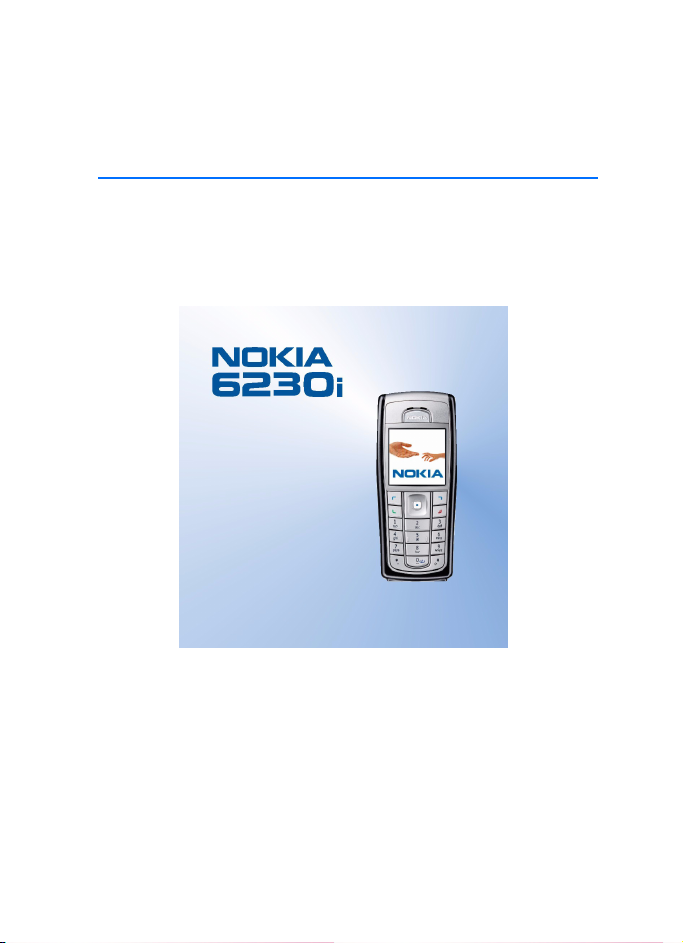
Brugervejledning til Nokia 6230i
9236590
3. udgave
Page 2
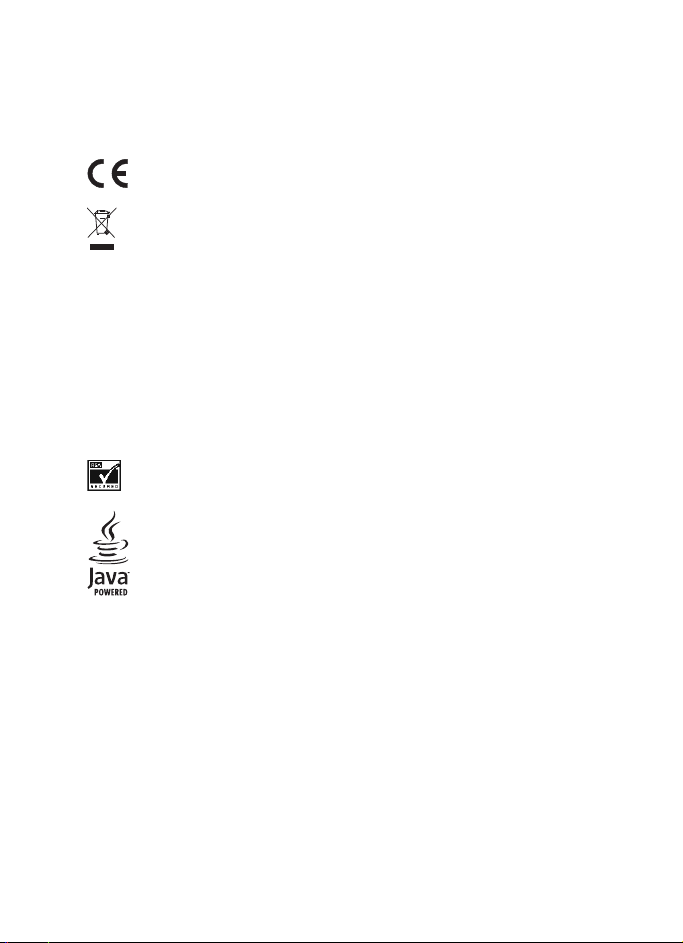
OVERENSSTEMMELSESERKLÆRING
Vi, NOKIA CORPORATION, erklærer som eneansvarlige, at produktet RM-72 er i
overensstemmelse med bestemmelserne i følgende direktiv fra Ministerrådet: 1999/5/EF.
En kopi af Overensstemmelseserklæringen findes på adressen
http://www.nokia.com/phones/declaration_of_conformity/.
0434
Skraldespanden med kryds over betyder, at i EU skal produktet afleveres et særligt
sted, når det ikke længere skal anvendes. Det gælder selve enheden, men også
ekstraudstyr, som er mærket med dette symbol. Produkterne må ikke bortskaffes som
usorteret husholdningsaffald.
Copyright © 2006 Nokia. Alle rettigheder forbeholdes.
Reproduktion, overførsel, distribution eller lagring af en del af eller hele indholdet af dette
dokument i nogen form uden forudgående skriftlig tilladelse fra Nokia er ikke tilladt.
Nokia, Nokia Connecting People, Xpress–on og Pop–Port er varemærker eller registrerede
varemærker tilhørende Nokia Corporation. Andre produkt– og virksomhedsnavne, der nævnes
heri, kan være varemærker eller handelsnavne tilhørende deres respektive ejere.
Nokia tune er et lydmærke tilhørende Nokia Corporation.
Bluetooth is a registered trademark of Bluetooth SIG, Inc.
Includes RSA BSAFE cryptographic or security protocol software from RSA Security.
Java is a trademark of Sun Microsystems, Inc.
Dette produkt er licenseret under licensen MPEG-4 Visual Patent Portfolio (i) til personlig og
ikke-kommerciel brug sammen med oplysninger, der er kodet i overensstemmelse med den
visuelle standard MPEG-4 af en forbruger, som er beskæftiget med en personlig og
ikke-kommerciel aktivitet, og (ii) til brug sammen med MPEG-4–video, der er leveret af en
licenseret videoleverandør. Ingen licens kan tildeles eler være underforstået til anden brug.
Yderligere oplysninger, herunder oplysninger med forbindelse til salgsfremmende, intern og
kommerciel brug, kan fås hos MPEG LA, LLC. Se <http://www.mpegla.com>
This product is licensed under the MPEG-4 Visual Patent Portfolio License (i) for personal and
non-commercial use in connection with information which has been encoded in compliance
with the MPEG-4 Visual Standard by a consumer engaged in a personal and non-commercial
activity and (ii) for use in connection with MPEG-4 video provided by a licensed video
provider. No license is granted or shall be implied for any other use. Additional information
including that relating to promotional, internal and commercial uses may be obtained from
MPEG LA, LLC. See <http://www.mpegla.com>.
Page 3
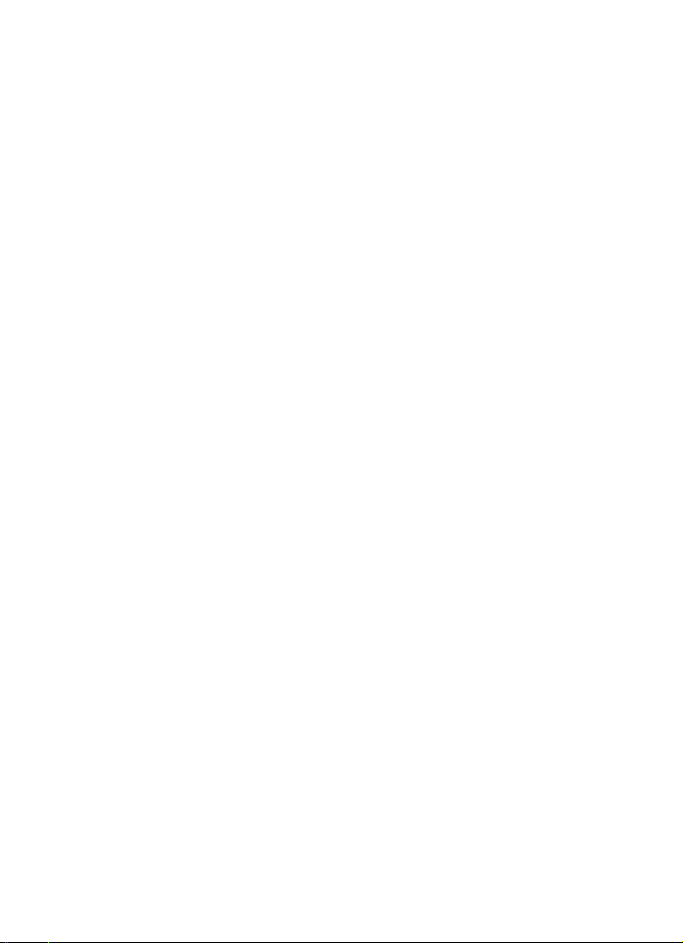
Nokia udvikler løbende sine produkter. Nokia forbeholder sig ret til at ændre og forbedre de
produkter, der beskrives i dette dokument, uden forudgående varsel.
Nokia kan under ingen omstændigheder holdes ansvarlig for tab af data eller fortjeneste eller
nogen som helst form for særskilt dokumenterede, hændelige eller indirekte skader eller
følgeskader, uanset hvordan de er forvoldt.
Oplysningerne i dette dokument leveres "som de er og forefindes". Medmindre det kræves af
gældende lovgivning, stilles der ingen garantier, hverken udtrykkelige eller stiltiende,
herunder, men ikke begrænset til, stiltiende garantier for salgbarhed og egnethed til et
bestemt formål, i forbindelse med nøjagtigheden, pålideligheden eller indholdet af dette
dokument. Nokia forbeholder sig ret til at ændre dette dokument eller trække det tilbage på
et hvilket som helst tidspunkt uden forudgående varsel.
Enkelte produkter føres ikke i visse områder. Forhør dig hos den nærmeste Nokia–forhandler.
Eksportrestriktioner
Denne enhed kan indeholde produkter, teknologi eller software, som er underlagt eksportlove
og –regler fra USA og andre lande. Afvigelser fra loven er forbudt.
9236590/3. udgave
Page 4
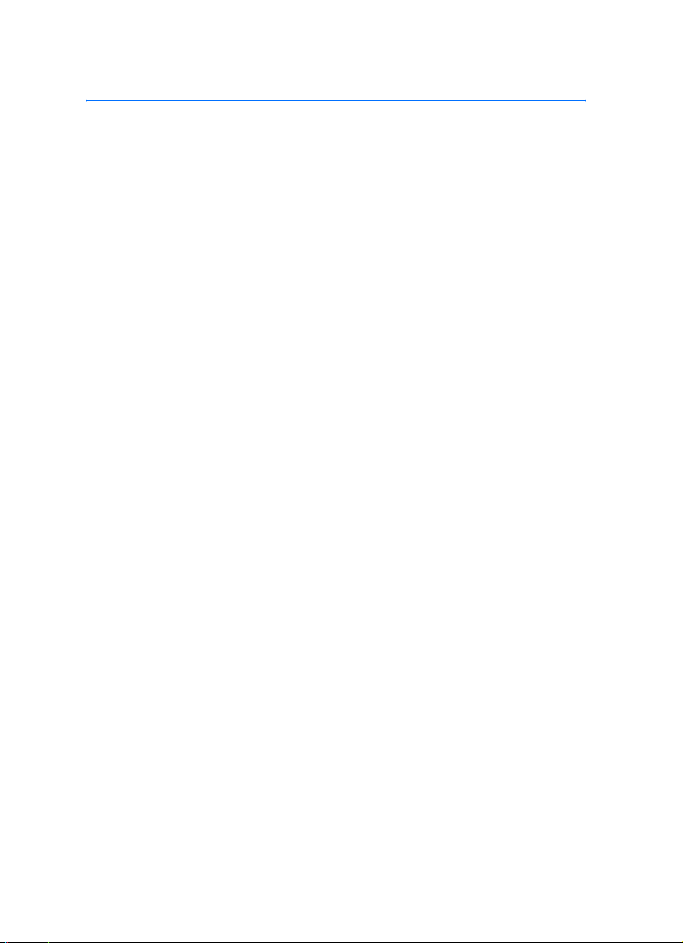
Indholdsfortegnelse
Sikkerhed................................... 6
Generelle oplysninger............... 9
Oversigt over funktioner ...................... 9
Adgangskoder.......................................... 9
Sikkerhedskode.................................... 9
PIN–koder .......................................... 10
PUK–koder ......................................... 10
Spærringsadgangskode.................. 10
Tegnebogskode................................. 10
Konfigurationsindstillingstjeneste . 11
Kundesupport fra Nokia på
internettet............................................. 11
1. Kom godt i gang................ 12
Isættelse af SIM-kort og batteri..... 12
Isættelse af et multimediekort........ 13
Opladning af batteriet....................... 13
Sådan tænder og slukker du
telefonen ............................................... 14
Normal betjeningsposition............... 15
Udskiftning af cover........................... 15
2. Telefonen............................ 17
Taster og stik........................................ 17
Standbytilstand ................................... 18
Strømbesparelse............................... 19
Indikatorer......................................... 19
Genveje i standbytilstand.............. 20
Tastaturlås............................................. 21
3. Opkaldsfunktioner............. 22
Foretagelse af et opkald.................... 22
Hurtigkald.......................................... 22
Besvarelse eller afvisning af et
opkald..................................................... 23
Banke på ............................................ 23
Valgmuligheder under et opkald .... 23
4. Skrivning af tekst............... 25
Indstillinger........................................... 25
Forprogrammeret tekstindtastning 26
Traditionel tekstindtastning............. 26
Tip! .......................................................... 27
5. Navigering i menuerne ...... 28
Adgang til en menufunktion............ 28
Liste over menufunktioner ............... 29
6. Menufunktioner ................. 31
Beskeder ................................................ 31
SMS–beskeder.................................. 31
MMS–beskeder................................. 34
Mapper ............................................... 37
Onlinebeskeder................................. 38
E–mail–program .............................. 45
Talebeskeder...................................... 48
Infobeskeder...................................... 48
Tjenestekommandoer ..................... 48
Sletning af beskeder....................... 49
Beskedindstillinger.......................... 49
Kontakter............................................... 52
Søgning efter en kontakt .............. 53
Lagring af navne og
telefonnumre.................................... 53
Lagring af flere numre,
tekstelementer eller et billede..... 53
Kopiering af kontakter ................... 54
Redigering af kontaktoplysninger 54
Sletning af kontakter...................... 54
Min status ......................................... 55
Navne i abonnement...................... 57
Visitkort.............................................. 59
Hurtigkald.......................................... 59
Taleopkald.......................................... 59
Andre funktioner i Kontakter ....... 61
Opkaldsinfo........................................... 61
Lister over seneste opkald............. 62
4
Page 5

Tællere og timere til opkald,
data og beskeder.............................. 62
Positionsoplysninger ....................... 62
Indstillinger ........................................... 63
Profiler................................................. 63
Temaer................................................. 63
Toner.................................................... 64
Display................................................. 64
Ur og dato.......................................... 65
Mine genveje..................................... 65
Forbindelse......................................... 66
Opkald ................................................. 70
Telefon................................................. 70
Ekstraudstyr....................................... 71
Konfiguration .................................... 72
Sikkerhed............................................ 73
Gendannelse af
fabriksindstillinger........................... 74
Operatørmenu ...................................... 74
Galleri...................................................... 74
Multimedia............................................ 76
Kamera................................................ 76
Medieafspiller ................................... 77
Musikafspiller.................................... 78
Radio.................................................... 80
Optager ............................................... 81
Equalizer............................................. 82
Tryk og tal.............................................. 83
Menuen Tryk og tal.......................... 83
Oprettelse og afbrydelse af
forbindelse til Tryk og
tal-tjenesten...................................... 84
Foretagelse og modtagelse af
et Tryk og tal–opkald ...................... 84
Tilbagekaldsanmodninger.............. 86
Tilføjelse af en 1 til 1–kontakt..... 87
Oprettelse og opsætning af
grupper................................................ 88
Tryk og tal-indstillinger.................. 89
Planlægning .......................................... 90
Alarm................................................... 90
Kalender.............................................. 91
Opgaveliste ........................................ 92
Noter.................................................... 92
Tegnebog ............................................ 93
Synkronisering .................................. 97
Programmer .......................................... 99
Spil ....................................................... 99
Samling............................................... 99
Regnemaskine................................ 101
Nedtællingsur................................. 102
Stopur............................................... 102
Internet................................................ 103
Grundlæggende trin til åbning
og brug af tjenester...................... 103
Opsætning af browseren............. 104
Oprettelse af forbindelse til en
tjeneste ............................................ 104
Gennemsyn af sider på
internettet....................................... 104
Indstillinger for udseende........... 106
Cookies............................................. 107
Scripts via en sikker forbindelse 107
Bogmærker...................................... 107
Overførsel af filer.......................... 108
Tjenesteindbakke........................... 108
Cachehukommelse........................ 109
Browsersikkerhed .......................... 110
SIM–tjenester .................................... 112
7. Pc–forbindelse ................. 113
Nokia PC Suite................................... 113
(E)GPRS, HSCSD og CSD ................. 113
Datakommunikationsprogrammer 113
8. Batterioplysninger ........... 115
Opladning og afladning.................. 115
Vedligeholdelse.................... 116
Yderligere oplysninger om
sikkerhed.............................. 117
5
Page 6
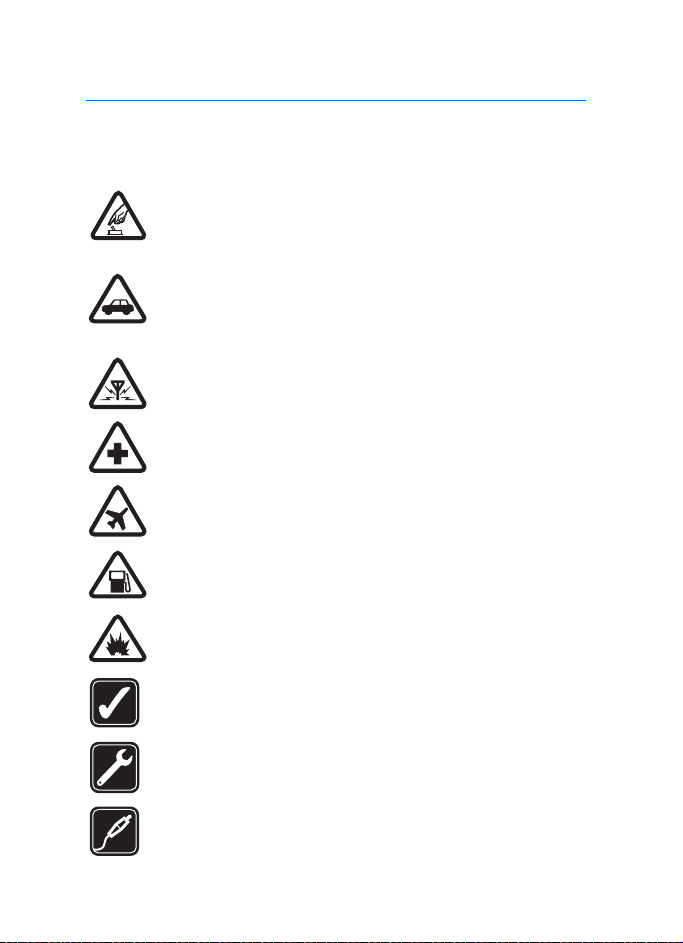
Sikkerhed
Sikkerhed
Følg nedenstående retningslinjer. Det kan være farligt og / eller ulovligt ikke at
overholde dem. Læs hele brugervejledningen for at få yderligere oplysninger.
TÆND TELEFONEN SIKKERT
Tænd aldrig telefonen, hvor der er forbud mod anvendelse af trådløse
telefoner, eller hvor brug af telefonen kan forårsage forstyrrelser eller
være farlig.
TRAFIKSIKKERHEDEN KOMMER ALTID FØRST
Følg alle gældende love. Hold altid hænderne fri til betjening af
køretøjet under kørsel. Det første hensyn under kørsel skal være
trafiksikkerheden.
FORSTYRRELSER
Ved alle trådløse telefoner kan der opstå interferens, der indvirker på
sende– og modtageforholdene.
SLUK MOBILTELEFONEN PÅ HOSPITALER
Respekter alle restriktioner. Sluk mobiltelefonen i nærheden af
medicinsk udstyr.
SLUK MOBILTELEFONEN I FLYVEMASKINER
Respekter alle restriktioner. Trådløst udstyr kan forårsage
forstyrrelser i fly.
SLUK MOBILTELEFONEN PÅ TANKSTATIONER
Anvend ikke mobiltelefonen på tankstationer. Anvend ikke
mobiltelefonen i nærheden af brændstof og kemikalier.
SLUK MOBILTELEFONEN VED SPRÆNGNINGSOMRÅDER
Respekter alle restriktioner. Anvend ikke mobiltelefonen ved
sprængningsområder.
BRUG MOBILTELEFONEN MED OMTANKE
Brug kun enheden i normal position som forklaret i produktets
dokumentation. Rør ikke unødigt ved antennen.
SERVICE SKAL UDFØRES AF FAGFOLK
Dette produkt skal installeres og repareres af fagfolk.
EKSTRAUDSTYR OG BATTERIER
Brug kun ekstraudstyr og batterier, som er godkendt. Tilslut ikke
produkter, der ikke er kompatible.
6
Page 7
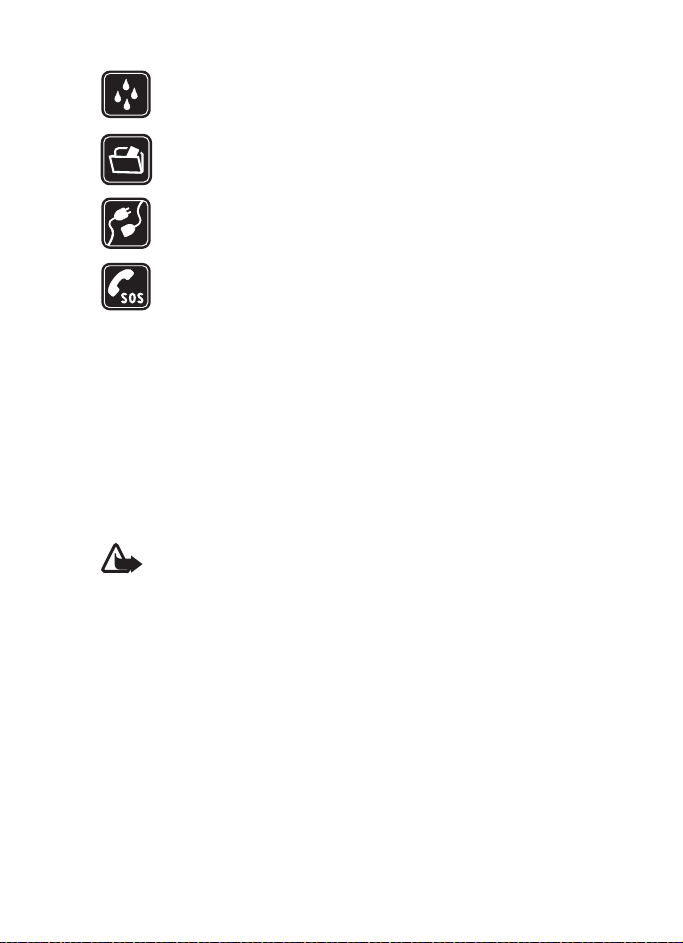
Sikkerhed
VANDTÆTHED
Telefonen er ikke vandtæt. Sørg derfor for, at telefonen holdes tør.
SIKKERHEDSKOPIER
Husk at tage sikkerhedskopier, eller før en skriftlig protokol over alle
vigtige oplysninger, der er gemt på telefonen.
TILSLUTNING AF ANDET UDSTYR
Læs sikkerhedsforskrifterne i vejledningen til det udstyr, der skal
tilsluttes til. Tilslut ikke produkter, der ikke er kompatible.
NØDOPKALD
Tænd telefonen, og kontroller, at den har forbindelse til netværket.
Tryk på tasten Afslut det nødvendige antal gange for at rydde
displayet og returnere til startskærmen. Tast alarmnummeret, og tryk
derefter på tasten Ring op. Fortæl, hvor du ringer fra. Afslut ikke
opkaldet, før alarmcentralen afslutter samtalen.
■ Om enheden
Den mobile enhed, der beskrives i denne brugervejledning, er godkendt til brug i
EGSM 900–, GSM 1800– og GSM 1900–netværk. Kontakt tjenesteudbyderen,
hvis du ønsker yderligere oplysninger om netværk.
Når du bruger funktionerne i denne enhed, skal du følge alle regler og respektere
andres privatliv og rettigheder.
Advarsel! Enheden skal være tændt, for at alle funktioner bortset fra
vækkeuret kan bruges. Tænd ikke for enheden, når anvendelse af
trådløse enheder kan forårsage interferens eller være farlig.
■ Netværkstjenester
Du skal være tilmeldt hos en udbyder af trådløse tjenester for at kunne bruge
telefonen. Mange af funktionerne i denne enhed afhænger af, at funktioner på
det trådløse netværk fungerer. Disse netværkstjenester er måske ikke
tilgængelige på alle netværk, eller du skal måske have særlige aftaler med din
udbyder, før du kan bruge netværkstjenester. Du skal måske have yderligere
oplysninger af tjenesteudbyderen om brugen af dem, og hvad de koster. På nogle
netværk kan der være begrænsninger, der har indflydelse på, hvordan du kan
bruge netværkstjenester. Der kan f.eks. være nogle netværk, som ikke
understøtter alle sprogspecifikke tegn og tjenester.
7
Page 8
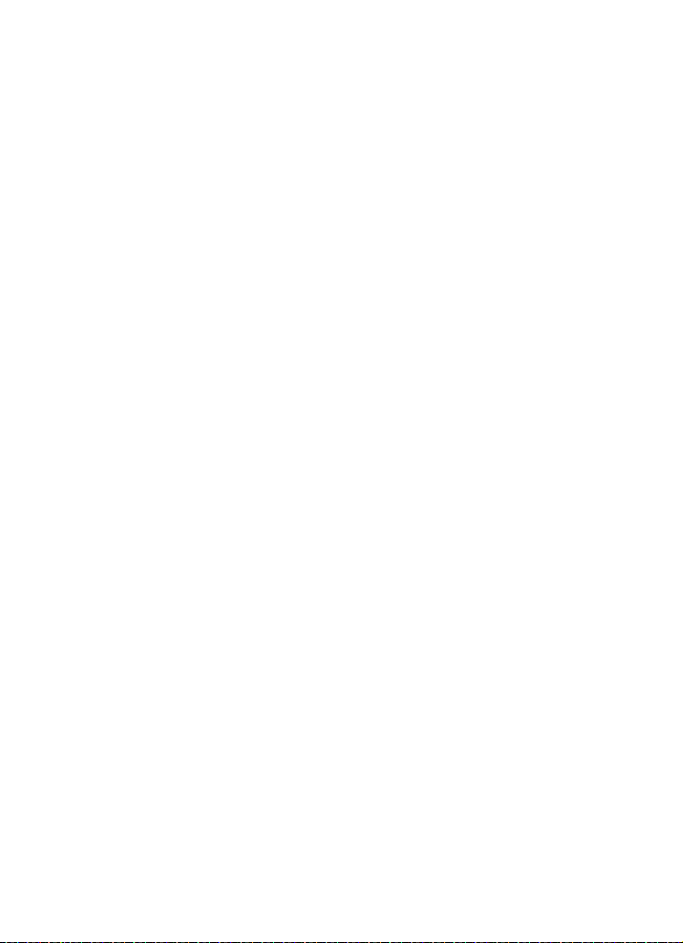
Sikkerhed
Din tjenesteudbyder kan have anmodet om, at bestemte funktioner på enheden
tages ud af funktion eller ikke aktiveres. Hvis dette er tilfældet, vises de ikke i
enhedens menu. Enheden kan også være specielt konfigureret til
tjenesteudbyderen. Denne konfiguration kan indeholde ændringer i menuers
navne, rækkefølgen i menuen og ikonerne. Kontakt din tjenesteudbyder for at få
yderligere oplysninger.
Denne enhed understøtter WAP 2.0–protokoller (HTTP og SSL), der kører på TCP/
IP–protokoller. Nogle funktioner i denne telefon, f.eks. MMS
(Multimedia Messaging Service), browseren, e–mail–programmet,
onlinebeskeder, kontakter med tilgængelighedsstatus, fjernsynkronisering og
hentning af indhold ved hjælp af en browser eller via MMS, kræver
netværksunderstøttelse af disse teknologier.
■ Delt hukommelse
Følgende funktioner i denne enhed kan dele hukommelse: Kontakter, SMS– og
onlinebeskeder, e-mail, stemmekoder, kalenderen, opgavenoter, Java
og -programmer samt noteprogrammet. Brug af en eller flere af disse funktioner
kan reducere den ledige hukommelse for de resterende funktioner, der deler
hukommelse. Lagring af mange Java–programmer osv. kan f.eks. bruge al den
ledige hukommelse. Enheden kan vise en besked om, at hukommelsen er fuld, når
du forsøger at bruge en funktion med delt hukommelse. I så fald skal du slette
nogle af oplysningerne eller posterne, der er gemt i den delte hukommelse for
funktionen, før du fortsætter. Nogle af funktionerne, f.eks. Java–programmer,
kan have tildelt en bestemt mængde hukommelse ud over den hukommelse, der
er delt med andre funktioner.
Bemærk, at gallerifiler deler en anden hukommelse. Du kan finde yderligere
oplysninger under Galleri på side 74.
TM
–spil
■ Ekstraudstyr
Her følger nogle få praktiske regler om tilbehør og ekstraudstyr:
• Opbevar alt tilbehør og ekstraudstyr utilgængeligt for små børn.
• Når du fjerner netledningen fra tilbehør eller ekstraudstyr, skal du trække i
stikket, ikke i ledningen.
• Kontroller jævnligt, at ekstraudstyr, der er installeret i et køretøj, er monteret
og fungerer korrekt.
• Installation af komplekst ekstraudstyr til biler skal altid foretages af
professionelle teknikere.
8
Page 9
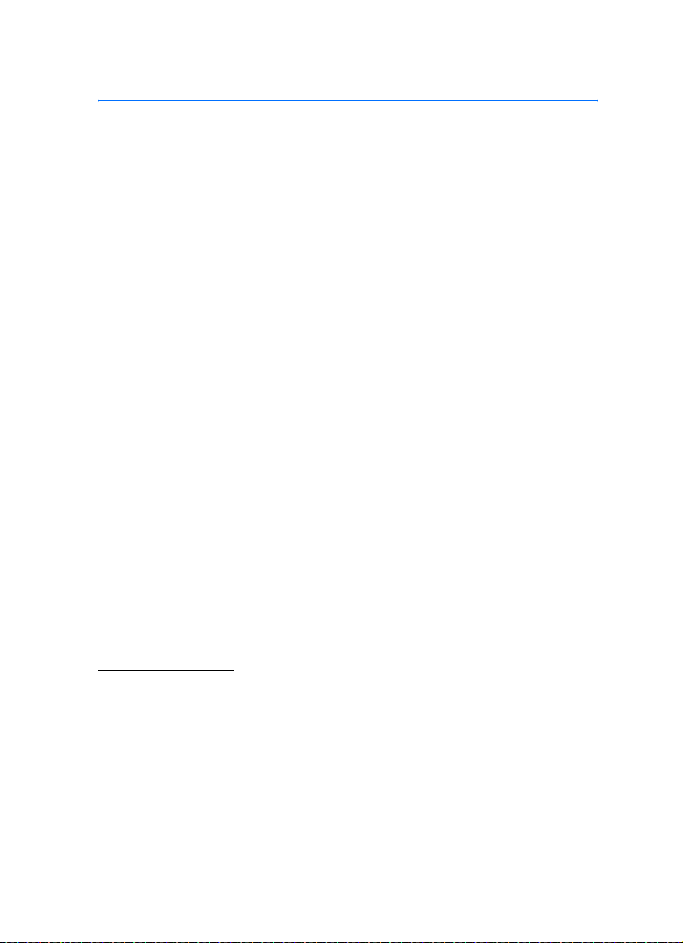
Generelle oplysninger
Generelle oplysninger
■ Oversigt over funktioner
Nokia 6230i–telefonen er udstyret med mange funktioner, der er
praktiske i hverdagen, f.eks. en kalender, et ur, en alarm, en radio, en
musikafspiller og et indbygget kamera. Du kan tilpasse telefonen med
Nokia Xpress-on
funktioner:
• EDGE (Enhanced Data Rates for GSM Evolution) (se (E)GPRS på
side 68).
• XHTML–browser (Extensible Hypertext Markup Language) (se
Internet på side 103).
• E-mail–program (se E–mail–program på side 45).
• Onlinebeskeder (se Onlinebeskeder på side 38).
• Kontakter med tilgængelighedsstatus (se Min status på side 55).
• Tryk og tal (se Tryk og tal på side 83).
• Java 2 Micro Edition (J2ME
• Bluetooth–teknologi (se Trådløs Bluetooth–teknologi på side 66).
• Multimediekort til udvidelse af telefonens hukommelseskapacitet, så
du kan gemme billeder eller videoklip.
TM
farvecovers. Telefonen understøtter også følgende
TM
) (se Programmer på side 99).
■ Adgangskoder
Sikkerhedskode
Sikkerhedskoden (5 til 10 cifre) er med til at beskytte telefonen mod
uautoriseret brug. Den forudindstillede kode er 12345. Skift koden, og
opbevar den nye kode i sikkerhed på et andet sted end telefonen. Du kan
finde yderligere oplysninger om, hvordan du ændrer koden og indstiller
telefonen til at anmode om koden under Sikkerhed på side 73.
Hvis du indtaster en forkert sikkerhedskode fem gange i træk, ignorerer
telefonen yderligere indtastninger af koden. Vent fem minutter, og
indtast koden igen.
9
Page 10
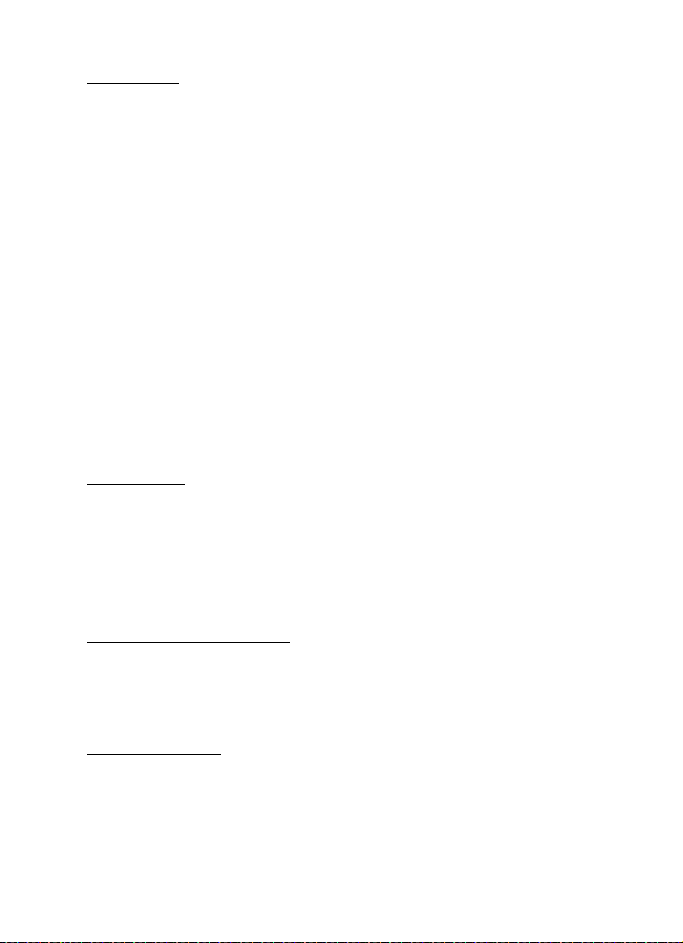
Generelle oplysninger
PIN–koder
• PIN–koden (Personal Identification Number) (4 til 8 cifre) er med til
at beskytte SIM–kortet mod uautoriseret brug. PIN–koden leveres
normalt med SIM–kortet. Indstil telefonen til at anmode om
PIN-koden, hver gang du tænder telefonen. Se Sikkerhed på side 73.
• PIN2–koden følger muligvis med SIM–kortet og skal bruges til at få
adgang til visse funktioner.
• Modul–PIN–koden skal bruges til at få adgang til oplysningerne i
sikkerhedsmodulet. Se Sikkerhedsmodul på side 110.
Modul-PIN-koden følger med SIM–kortet, hvis der findes et
sikkerhedsmodul på SIM–kortet.
• PIN–kodesignaturen er påkrævet til den digitale signatur. Se Digital
signatur på side 111. PIN–kodesignaturen følger med SIM–kortet,
hvis der findes et sikkerhedsmodul på SIM–kortet.
Hvis du indtaster en forkert PIN–kode tre gange i træk, vises
meddelelsen PIN-koden er spærret eller PIN-kode spærret muligvis,
hvorefter du vil blive bedt om at indtaste PUK–koden.
PUK–koder
PUK–koden (Personal Unblocking Key) (8 cifre) kræves for at kunne
ændre en spærret PIN–kode. PUK2–koden er påkrævet, hvis en spærret
PIN2–kode skal ændres.
Hvis koderne ikke følger med SIM–kortet, skal du kontakte den lokale
tjenesteudbyder for at få dem.
Spærringsadgangskode
Spærringsadgangskoden (4 cifre) kræves, når du bruger
Opkaldsspærring. Se Sikkerhed på side 73. Adgangskoden fås hos
tjenesteudbyderen.
Tegnebogskode
Tegnebogskoden (4 til 10 cifre) bruges til at få adgang til
tegnebogstjenesterne. Hvis du indtaster en forkert tegnebogskode tre
gange efter hinanden, spærres tegnebogsprogrammet i 5 minutter. Hvis
du indtaster tre forkerte koder igen, fordobles spærringstiden. Du kan
finde yderligere oplysninger under Tegnebog på side 93.
10
Page 11
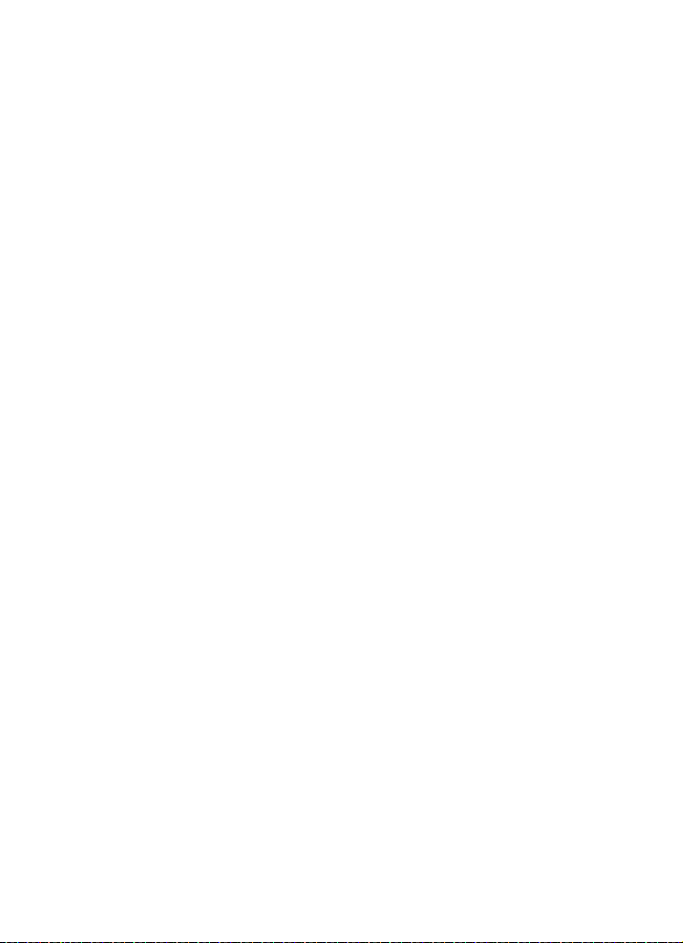
Generelle oplysninger
■ Konfigurationsindstillingstjeneste
Før du kan bruge MMS–tjenesten, onlinebeskeder og statustjenesten,
Tryk og tal, e-mail–programmet, synkronisering, streaming og
browseren, skal du have angivet de korrekte konfigurationsindstillinger
på telefonen. Du modtager muligvis indstillingerne direkte som en
konfigurationsbesked, som du skal gemme på telefonen. Hvis du ønsker
yderligere oplysninger om tilgængelighed, skal du kontakte
netværksoperatøren, tjenesteudbyderen eller den nærmeste
autoriserede Nokia–forhandler.
Når du har modtaget indstillingerne som en konfigurationsbesked, og
indstillingerne ikke automatisk bliver gemt og aktiveret, vises
Konfigurationsindstil. modtaget.
Du kan gemme de modtagne indstillinger ved at vælge Vis > Gem. Hvis
telefonen viser teksten Indtast PIN-koden til indstillingerne:, skal du
indtaste PIN–koden til indstillingerne og vælge OK. Du kan modtage
PIN–koden ved at kontakte den tjenesteudbyder, der leverer
indstillingerne.
Hvis der endnu ikke er gemt nogen indstillinger, gemmes disse
indstillinger, og de angives som standardkonfigurationsindstillinger.
Ellers viser telefonen teksten Aktivér gemte konfigurationsindstillinger?.
Du kan afvise de modtagne indstillinger ved at vælge Vis > Afvis.
■ Kundesupport fra Nokia på internettet
Gå til <www.nokia.com/support> eller kontakt Nokias lokale websted,
hvis du vil have adgang til den seneste udgave af denne vejledning,
yderligere oplysninger, overførsler og tjenester, som har med
Nokia produktet at gøre.
11
Page 12
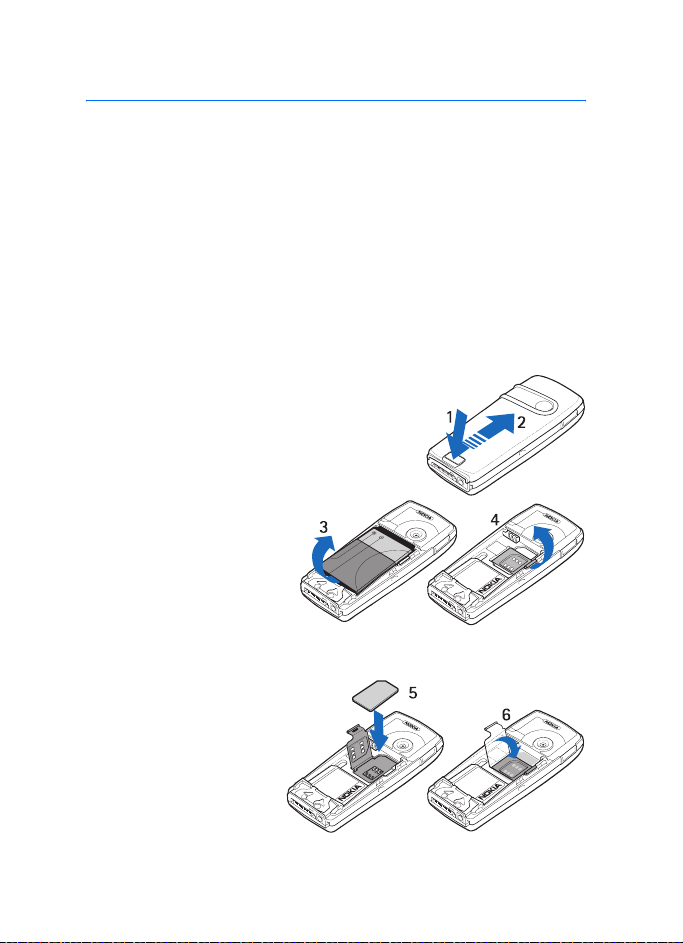
Kom godt i gang
1. Kom godt i gang
■ Isættelse af SIM-kort og batteri
Sluk altid for enheden, og frakobl opladeren, før batteriet fjernes.
Sørg for, at alle SIM–kort opbevares utilgængeligt for små børn. Kontakt
forhandleren af SIM–kortet for at få yderligere oplysninger om adgangen til og
brugen af SIM–kort–tjenester. Det kan være tjenesteudbyderen,
netværksoperatøren eller en anden forhandler.
Denne enhed skal bruges sammen med BL-5C–batteriet.
SIM–kortet og dets kontakter kan nemt blive beskadiget, hvis kortet
ridses eller bøjes. Vær derfor påpasselig, når du håndterer, isætter eller
fjerner kortet.
1. Tryk på bagcoverets udløserknap, mens
telefonens bagside vender mod dig (1).
2. Pres på bagcoveret for at skubbe det af
telefonen (2).
3. Du kan tage batteriet ud
ved at løfte det som
vist (3).
4. Du kan frigøre
SIM-kortholderen ved at
trække låseclipsen
forsigtigt af
SIM-kortholderen og åbne den (4).
5. Placer SIM–kortet i
SIM–kortholderen (5).
Kontroller, at
SIM-kortet er isat
korrekt, og at det
gyldne kontaktområde
på kortet vender
nedad.
12
Page 13
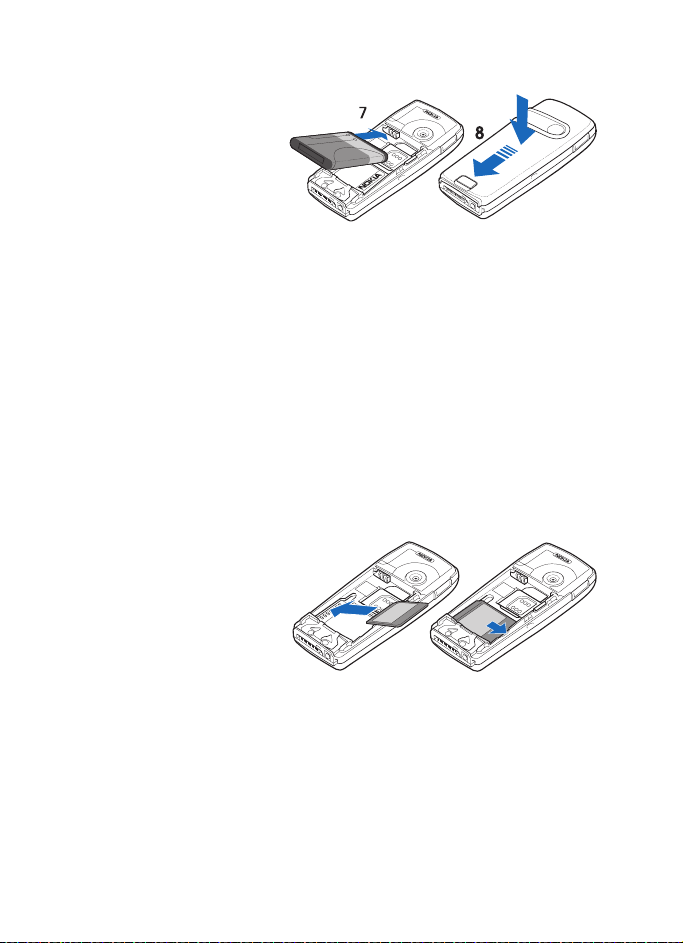
Kom godt i gang
6. Luk SIM–kortholderen (6), og skub den ind, indtil den klikker på plads.
7. Isæt det nye
batteri (7).
8. Skub bagcoveret på
plads (8).
■ Isættelse af et multimediekort
Brug kun kompatible MMC–kort (multimediekort) med denne enhed. Andre
hukommelseskort, f.eks. SD–kort (Secure Digital), passer ikke i
MMC-kortåbningen og er ikke kompatible med denne enhed. Hvis der bruges et
ikke–kompatibelt hukommelseskort, kan det beskadige såvel hukommelseskortet
som enheden, og data, der gemmes på det ikke–kompatible kort, kan blive
ødelagt.
Du kan bruge et multimediekort til at udvide hukommelsen i Galleri.
Se Galleri på side 74.
Telefonen understøtter multimediekort med en kapacitet på op til
512 MB.
1. Fjern bagcoveret, og tag batteriet ud af telefonen. Se Isættelse af
SIM-kort og batteri på side 12.
2. Placer
multimediekortet i
kortholderen.
Kontroller, at
multimediekortet er
sat korrekt i, og at det
gyldne
kontaktområde på kortet vender nedad.
3. Sæt batteriet og telefonens bagcover på plads igen. Se trin 7 og 8
under Isættelse af SIM-kort og batteri på side 12.
13
Page 14
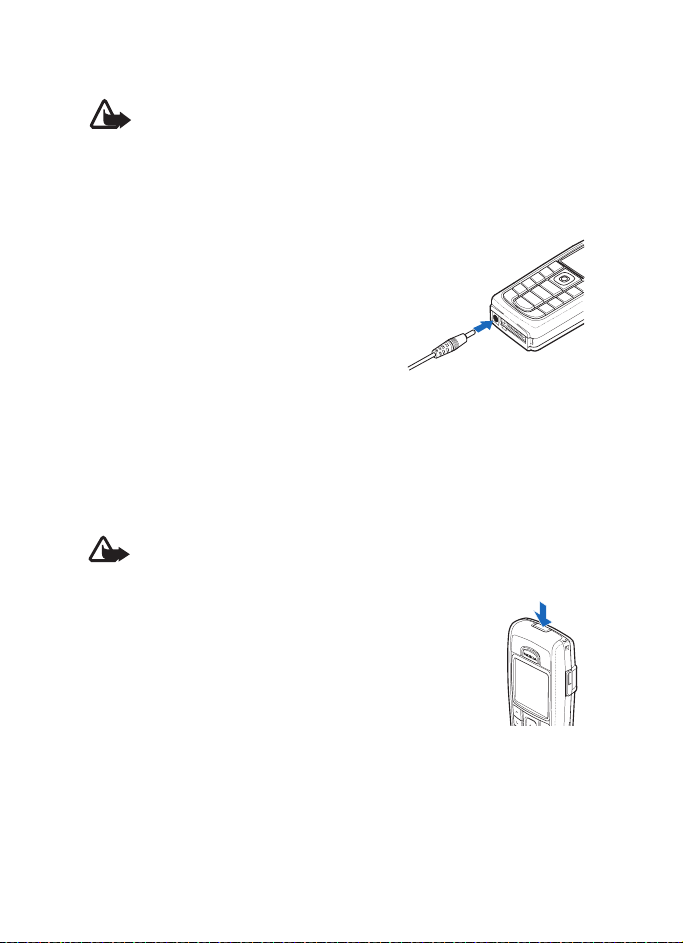
Kom godt i gang
■ Opladning af batteriet
Advarsel! Brug kun batterier, opladere og ekstraudstyr, der er godkendt
af Nokia til brug med denne bestemte model. Brug af andre typer kan
være farlig og kan medføre, at en eventuel godkendelse eller garanti
bortfalder.
Kontroller modelnummeret på en eventuel oplader, inden apparatet tages i brug.
Denne enhed skal have strøm fra en ACP-12–oplader.
Kontakt din forhandler for at få oplysninger om godkendt ekstraudstyr.
1. Kobl ledningen fra opladeren til stikket i
bunden af telefonen.
2. Slut opladeren til en stikkontakt.
Hvis batteriet er helt afladet, varer det
muligvis et par minutter, inden
opladningsindikatoren vises i displayet,
eller inden du kan foretage opkald.
Opladningstiden afhænger af opladeren og det anvendte batteri. Det
tager f.eks. ca. halvanden time at oplade et BL–5C–batteri med
ACP-12-opladeren, når telefonen er i standbytilstand.
■ Sådan tænder og slukker du telefonen
Advarsel! Tænd aldrig telefonen, hvor der er forbud mod anvendelse af
trådløse telefoner, eller hvor brug af telefonen kan forårsage
forstyrrelser eller være farlig.
Tryk på og hold tænd / sluk–knappen nede.
Hvis telefonen anmoder om en PIN–kode, skal du
indtaste PIN–koden (vises f.eks. som ****) og vælge OK.
14
Page 15
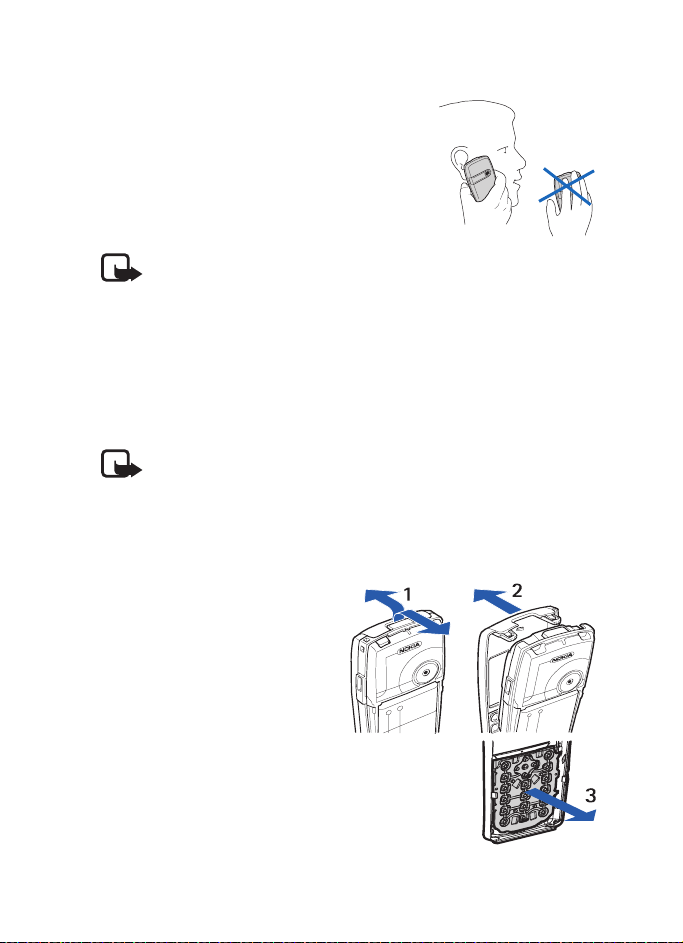
Kom godt i gang
■ Normal betjeningsposition
Brug kun telefonen i normal position.
Enheden har en indvendig antenne.
Bemærk! Undgå som ved alt andet
radiotransmissionsudstyr at berøre antennen unødigt, når enheden er
tændt. Hvis antennen berøres, kan det have indflydelse på sende– og
modtageforholdene, og enheden kan bruge mere strøm end
nødvendigt. Når kontakt med antenneområdet undgås ved brug af
enheden, optimeres antennens ydeevne, og batteriets levetid
forlænges.
■ Udskiftning af cover
Bemærk! Strømmen skal altid slås fra, og opladeren og andre enheder
skal frakobles, inden coveret fjernes. Undgå at berøre elektroniske
komponenter, mens du udskifter covers. Enheden skal altid opbevares
og anvendes med coveret på.
1. Fjern bagcoveret fra telefonen. Se trin 1 og 2 under Isættelse af
SIM-kort og batteri på side 12.
2. Skub forsigtigt frontcoveret af
telefonen ved at begynde
øverst på telefonen (1) og
derefter skubbe det af
telefonen (2).
3. Du kan fjerne tastaturet fra
frontcoveret ved at trykke det forsigtigt ud (3).
15
Page 16
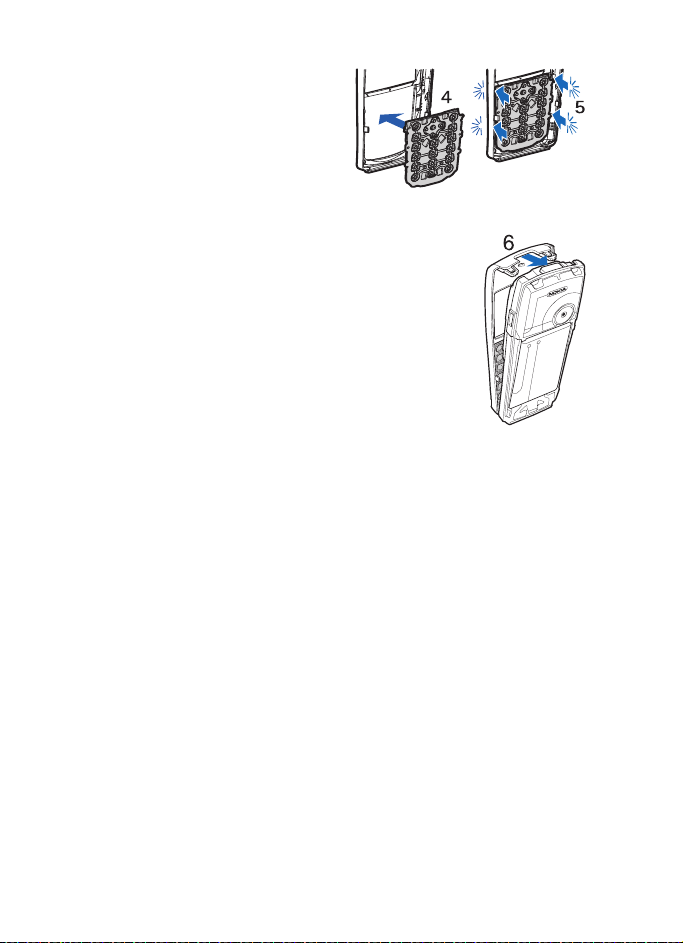
Kom godt i gang
4. Placer tastaturet på det nye
frontcover (4).
5. Tryk forsigtigt tastaturet på
plads (5).
6. Du kan udskifte frontcoveret (6) ved at trykke det
forsigtigt ned over telefonen. Start nederst på
telefonen.
7. Sæt telefonens bagcover på plads igen. Se trin 8
under Isættelse af SIM-kort og batteri på side 12.
16
Page 17
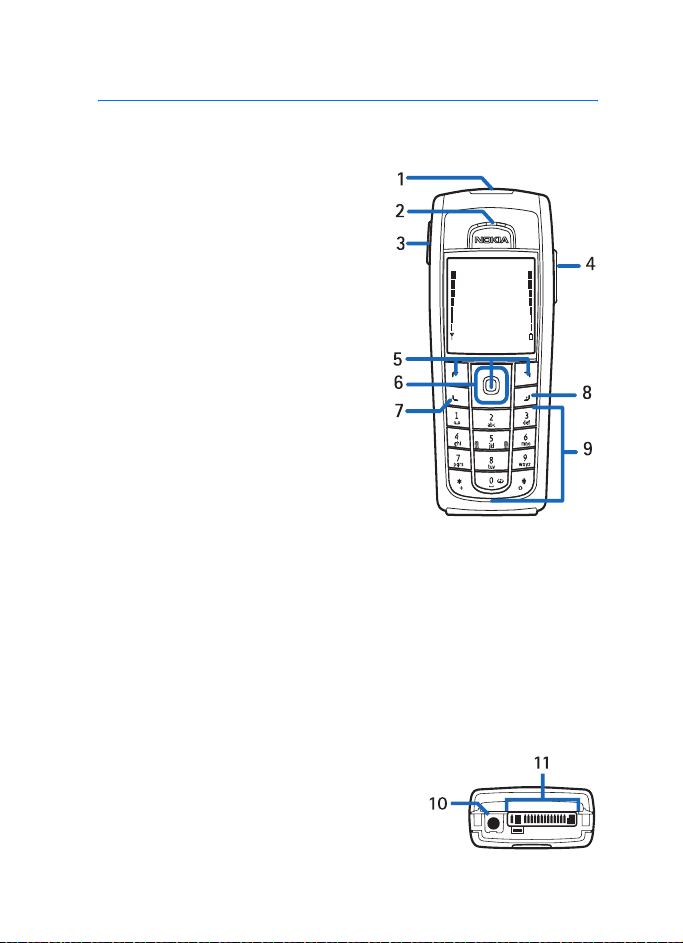
Telefonen
2. Telefonen
■ Taster og stik
• Tænd / sluk–knap (1)
• Ørestykke (2)
• Lydstyrketaster (3)
Lydstyrke op–tast til at foretage et
Tryk og tal–opkald. Se Foretagelse og
modtagelse af et Tryk og tal–opkald
på side 84.
•Højttaler (4)
• Venstre valgtast, midterste valgtast
og højre valgtast (5)
Disse tasters funktion afhænger af
den vejledende tekst, der vises på
displayet over tasterne.
• 4-vejs–navigationstast (6)
Rul opad, nedad, til højre og til
venstre.
• Tasten Ring op (7) til at foretage opkald til et telefonnummer og
besvare et opkald.
• Tasten Afslut (8) til at afslutte et aktivt opkald og lukke en vilkårlig
funktion.
• Nummertasterne (9) til at indtaste tal og tegn.
Tasterne * og # (9) bruges til forskellige formål i forskellige
funktioner.
• Opladerstik (10)
• Pop-Port
ekstraudstyr, f.eks. headset og
datakablet (11).
TM
–stikket bruges til
17
Page 18
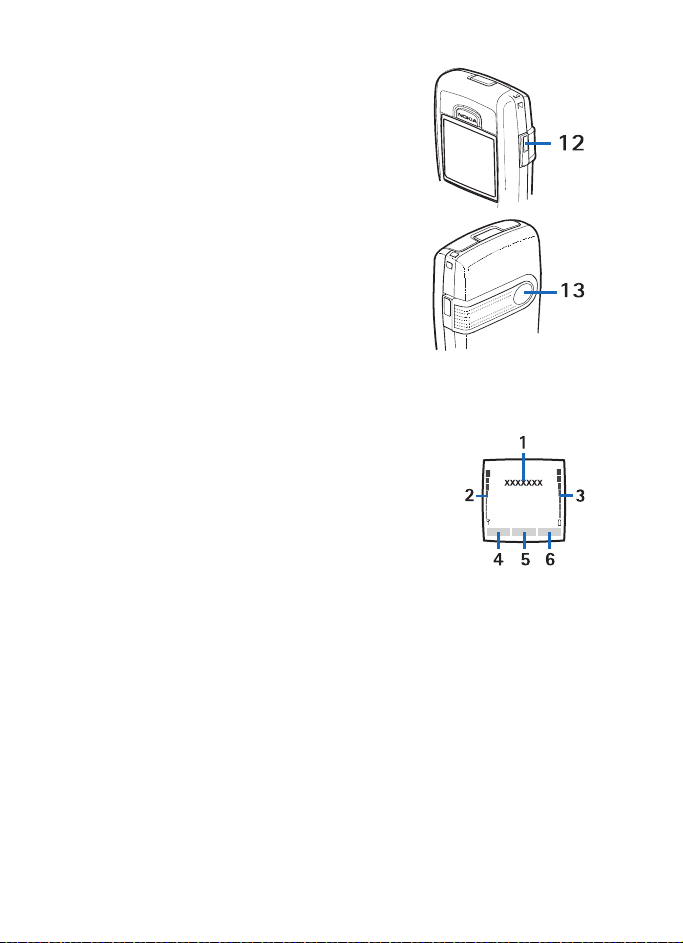
Telefonen
• Infrarød port (IR) (12)
• Kameralinse på telefonens bagcover (13)
■ Standbytilstand
Når telefonen er klar til brug, og du ikke har indtastet nogen tegn, er
telefonen i standbytilstand.
• Viser netværksnavnet eller operatørlogoet for at
angive, hvilket trådløst netværk telefonen
aktuelt anvendes i (1).
• Viser det trådløse netværks signalstyrke for din
aktuelle geografiske placering (2).
• Viser batteriopladningsniveauet (3).
• Venstre valgtast i standbytilstand er Gå til (4).
Du kan få vist funktionerne på listen over personlige genveje ved at
vælge Gå til. Du kan aktivere en funktion ved at vælge den.
Du kan tilføje en funktion på genvejslisten ved at vælge Valg >
Valgmuligheder, rulle til funktionen og vælge Markér. Du kan fjerne
en funktion fra listen ved at vælge Fj. mar..
Du kan ændre funktionernes rækkefølge på listen over personlige
genveje ved at vælge Valg > Organiser og den ønskede funktion,
vælge Flyt og derefter vælge, hvor du vil flytte den hen.
• Den midterste valgtast i standbytilstand er Menu (5).
18
Page 19
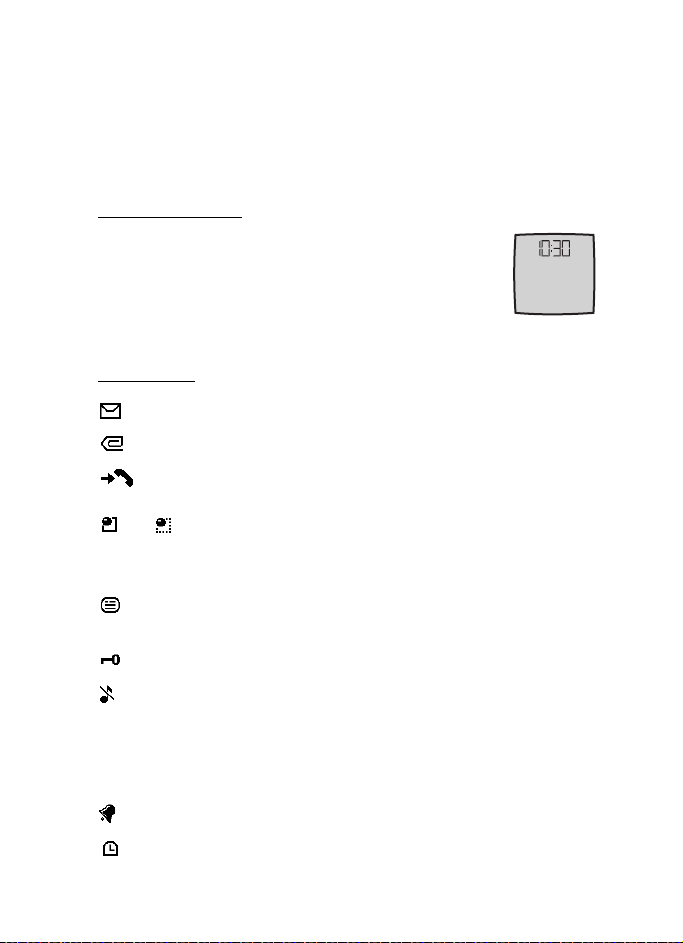
Telefonen
• Højre valgtast i standbytilstand kan være Navne (6), som giver
adgang til listen med kontakter i menuen Kontakter, et
operatørspecifikt navn, som giver adgang til et operatørspecifikt
websted eller en genvej til en bestemt funktion, som du har valgt.
Se Højre valgtast i Mine genveje på side 65.
Strømbesparelse
Der aktiveres en visning med et digitalt ur på displayet,
når ingen af telefonens funktioner har været brugt i et
bestemt stykke tid. Du kan finde yderligere oplysninger
om at slå strømbesparelsesfunktionen Til under
Strømsparer i Display på side 64.
Indikatorer
Du har modtaget en eller flere SMS– eller billedbeskeder.
Du har modtaget en eller flere MMS–beskeder.
Telefonen har registreret et ubesvaret opkald.
eller
Telefonen har oprettet forbindelse til onliinebeskedtjenesten, og
din tilgængelighedsstatus kan være online eller offline.
Du har modtaget en eller flere onlinebeskeder, og du har
oprettet forbindelse til onlinebeskedtjenesten.
Tastaturet er låst.
Telefonen ringer ikke ved indgående opkald eller SMS–beskeder,
når Ringesignal er angivet til Fra, eller ingen af
opkaldsgrupperne er indstillet til at afgive et ringesignal i
indstillingen Ringesignal for, og Signal ved besked er indstillet
til Fra. Se også Toner på side 64.
Alarmen er indstillet til at være Til.
Nedtællingsuret er i gang.
19
Page 20
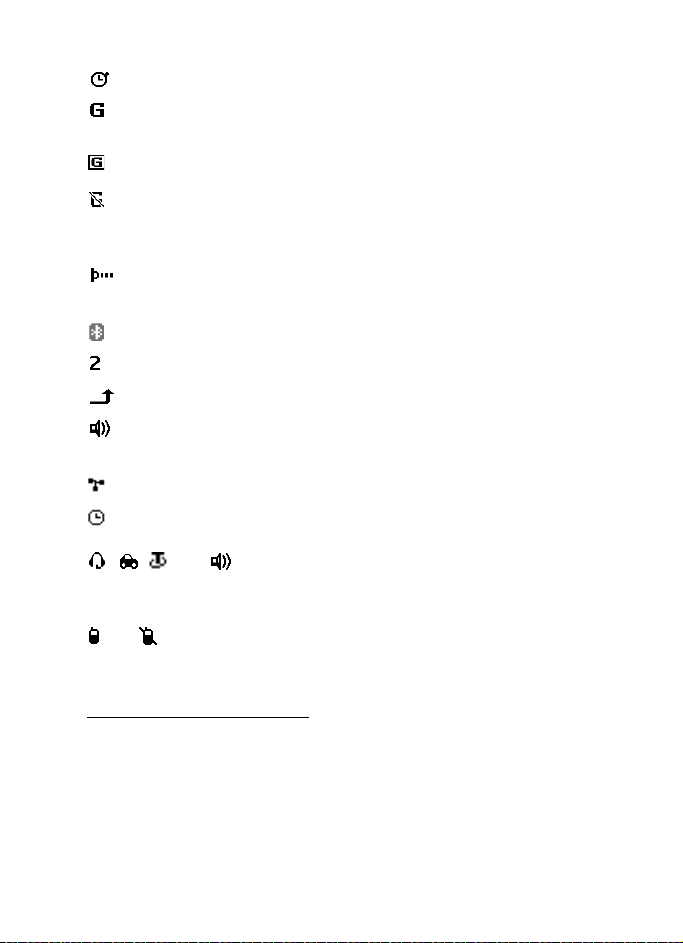
Telefonen
Stopuret kører i baggrunden.
(E)GPRS–forbindelsestilstanden Altid online er valgt, og
(E)GPRS–tjenesten er tilgængelig.
Der er oprettet en (E)GPRS–forbindelse.
(E)GPRS–forbindelsen afbrydes (sættes i venteposition), f.eks. i
tilfælde af et indgående eller udgående opkald, mens der er
oprettet en (E)GPRS–opkaldsforbindelse.
Når den infrarøde forbindelse er oprettet, vises indikatoren
konstant.
En Bluetooth–forbindelse er aktiv.
Hvis du har to telefonlinjer, er den anden telefonlinje valgt.
Alle indgående opkald omstilles til et andet nummer.
Højttaleren er aktiveret, eller musikholderen er koblet til
telefonen.
Opkaldene er begrænset til en lukket brugergruppe.
Den tidsindstillede profil er valgt.
, , eller
Håndfrit ekstraudstyr eller headset–, teleslynge– eller
musikholderekstraudstyr er koblet til telefonen.
eller
En Tryk og tal–forbindelse er aktiv eller sat i venteposition.
Genveje i standbytilstand
• Du kan få adgang til listen over udgående opkald ved at trykke én
gang på tasten Ring op. Rul til det ønskede navn eller nummer, og
tryk på tasten Ring op for at ringe op til nummeret.
• Hvis du vil ringe op til telefonsvareren (netværkstjeneste), når du har
gemt nummeret til telefonsvareren på telefonen, skal du trykke på og
holde 1 nede.
20
Page 21
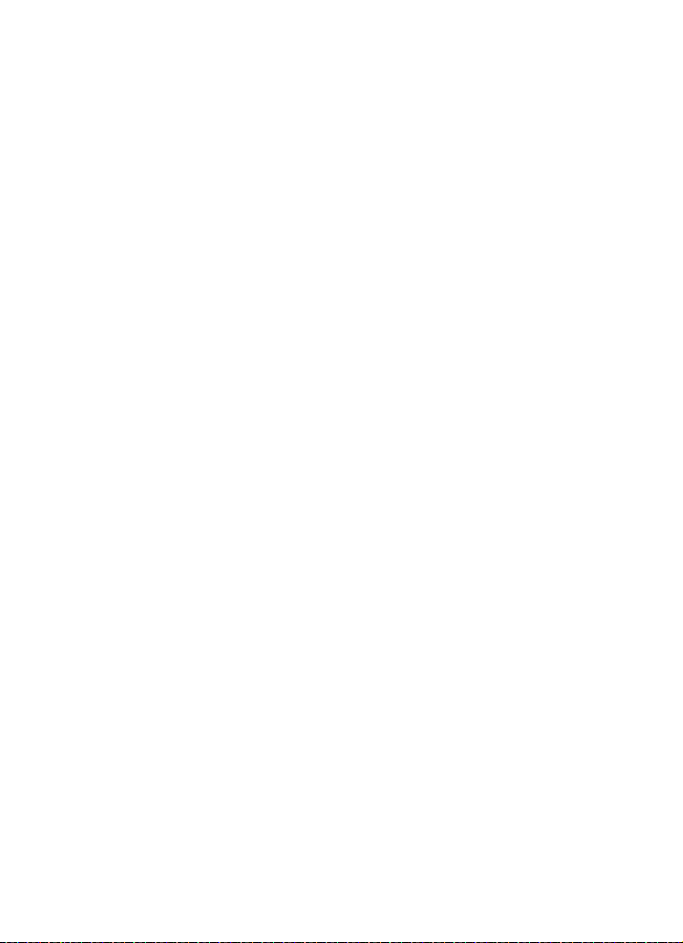
Telefonen
• Du kan oprette forbindelse til en browsertjeneste ved at trykke på og
holde 0 nede.
• Du kan finde yderligere oplysninger om at indstille genvejsfunktioner
for navigationstasten under Navigeringstast i Mine genveje på
side 65.
• Hvis du vil ændre profilen, skal du åbne listen over profiler ved at
trykke hurtigt på tænd / sluk–knappen. Rul til den ønskede profil, og
vælg den.
■ Tastaturlås
Du kan forhindre tasterne i at blive trykket ned ved et uheld ved at vælge
Menu og trykke på * inden for 3,5 sekunder, hvorefter tastaturet låses.
Du kan låse tastaturet op ved at vælge Lås op og trykke på * inden for
1,5 sekunder. Hvis Sikkerhedstastaturlås er indstillet som Til, skal du
vælge Lås op, trykke på * ög indtaste sikkerhedskoden.
Du kan besvare et opkald, mens tastaturlåsen er aktiveret, ved at trykke
på tasten Ring op. Når du afslutter eller afviser opkaldet, låses tastaturet
automatisk.
Du kan finde yderligere oplysninger om Automatisk tastaturlås og
Sikkerhedstastaturlås under Telefon på side 70.
Når tastaturlåsen er aktiveret, er det stadig muligt at ringe til det officielle
alarmnummer, der er indkodet i enhedens hukommelse.
21
Page 22
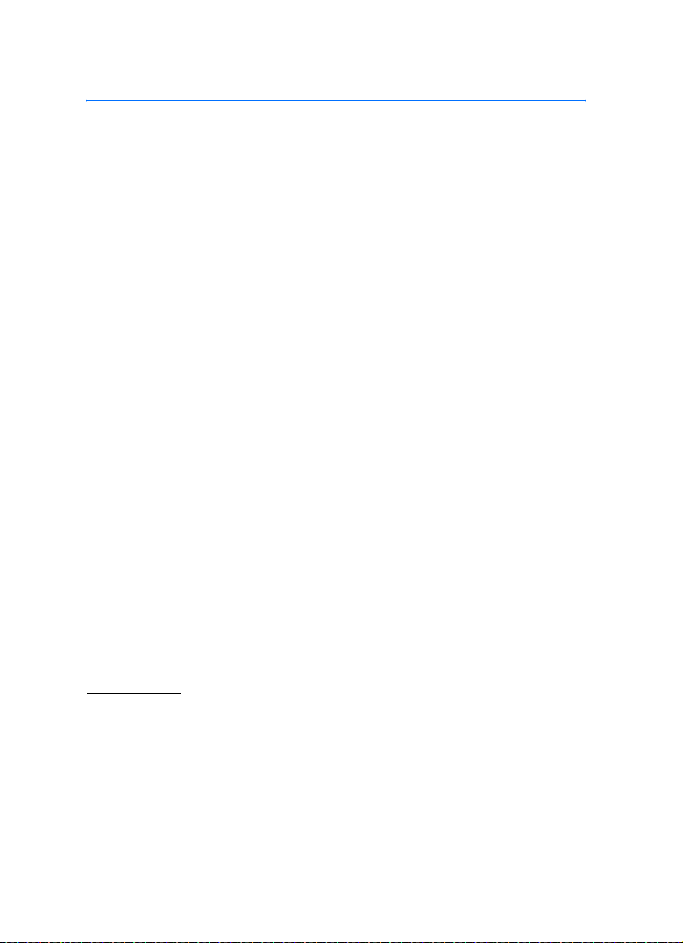
Opkaldsfunktioner
3. Opkaldsfunktioner
■ Foretagelse af et opkald
1. Indtast det ønskede telefonnummer, inkl. områdenummer. Hvis du
indtaster et forkert tegn, kan du slette det ved at vælge Slet.
Hvis du vil foretage internationale opkald, skal du trykke to gange på
* for at angive det internationale forvalgstegn (plustegnet erstatter
den internationale forvalgskode). Indtast derefter landekoden,
områdekoden uden det indledende 0, hvis det er nødvendigt, og
telefonnummeret.
2. Du kan ringe op til nummeret ved at trykke på tasten Ring op.
3. Hvis du vil afslutte opkaldet eller annullere opkaldsforsøget, skal du
trykke på tasten Afslut.
Opkald ved hjælp af kontakter
Du kan finde yderligere oplysninger om at søge efter et navn eller et
telefonnummer, som du har gemt i Kontakter, under Søgning efter en
kontakt på side 53. Du kan ringe op til nummeret ved at trykke på tasten
Ring op.
Opkald til det senest kaldte nummer
Hvis du trykker én gang på tasten Ring op i standbytilstand, får du
adgang til listen over de telefonnumre, som du senest har ringet til eller
forsøgt at ringe til. Rul til det ønskede navn eller nummer, og tryk på
tasten Ring op for at ringe op til nummeret.
Hurtigkald
Du kan tildele et telefonnummer til en af hurtigkaldstasterne (fra
2 til 9). Se Hurtigkald på side 59. Du kan foretage opkald til nummeret
på en af følgende måder:
• Tryk på den ønskede hurtigkaldstast og derefter på tasten Ring op.
•Hvis Hurtigkald er angivet som Til, kan du trykke på og holde en
hurtigkaldstast nede, indtil der ringes op. Se Opkald på side 70.
22
Page 23
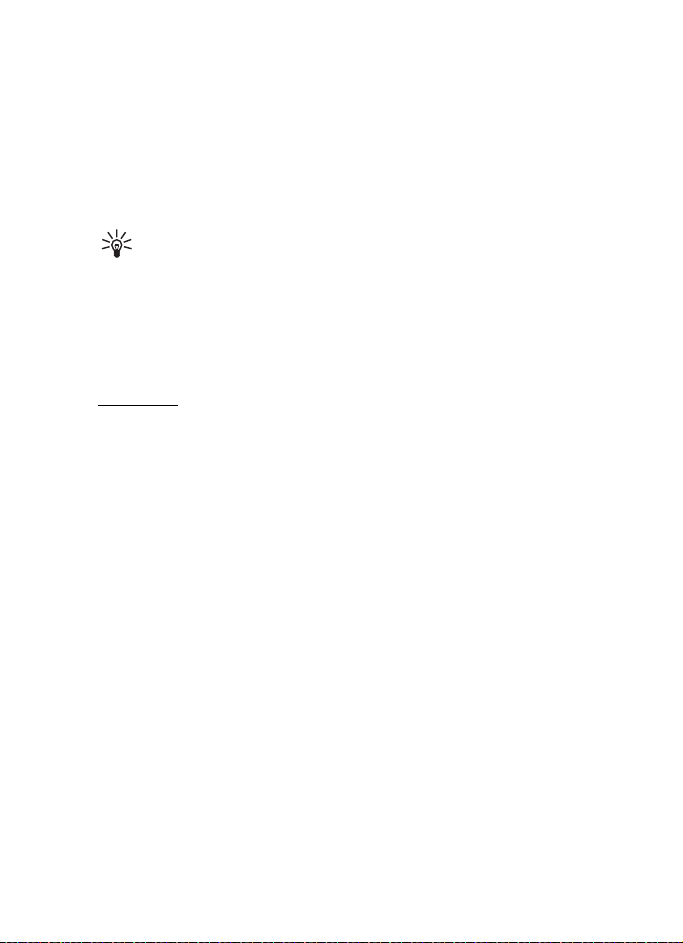
Opkaldsfunktioner
■ Besvarelse eller afvisning af et opkald
Du kan besvare et indgående opkald ved at trykke på tasten Ring op. Du
kan afslutte opkaldet ved at trykke på tasten Afslut.
Du kan afvise et indgående opkald ved at trykke på tasten Afslut.
Hvis du vælger Lydløs, er det kun ringetonen, der frakobles. Derefter kan
du enten besvare eller afvise opkaldet.
Tip! Hvis funktionen Omstil ved optaget er aktiveret til omstilling
af opkaldene, f.eks. til telefonsvareren, omstilles et indgående
opkald også, hvis det afvises. Se Opkald på side 70.
Hvis der er koblet et kompatibelt headset, som er forsynet en
headset-tast, til telefonen, kan du besvare og afslutte et opkald ved at
trykke på headset–tasten.
Banke på
Under et opkald kan du trykke på tasten Ring op, hvis du vil besvare et
ventende opkald. Det første opkald sættes i venteposition. Du kan
afslutte det aktive opkald ved at trykke på tasten Afslut.
Du kan finde yderligere oplysninger om at aktivere funktionen Banke på
under Opkald på side 70.
■ Valgmuligheder under et opkald
Mange af de funktioner, du kan benytte under et opkald, er
netværkstjenester. Oplysninger om tilgængelighed fås hos
netværksoperatøren eller tjenesteudbyderen.
Ved at vælge Valg under et opkald kan du få adgang til følgende
valgmuligheder:
• Lyd fra eller Lyd til, Afslut opkald, Afslut alle, Kontakter, Menu,
Standby eller Tilbage, Nyt opkald, Optag, Besvar og Afvis.
• Konference, hvis du vil foretage et konferenceopkald, som giver op til
fem personer mulighed for at deltage (netværkstjeneste). Under et
opkald kan du foretage et opkald til en ny deltager (Nyt opkald). Det
første opkald sættes i venteposition. Når det nye opkald besvares,
skal du vælge Konference for at føje den første deltager til
23
Page 24
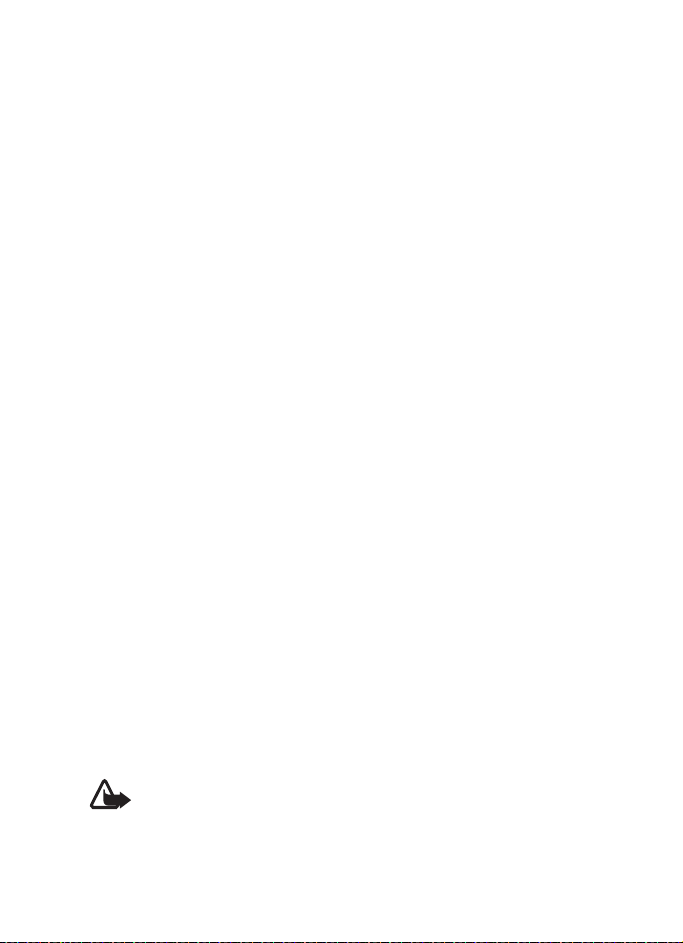
Opkaldsfunktioner
konferenceopkaldet. Du kan føre en privatsamtale med en af
deltagerne ved at vælge Privat opkald og den ønskede deltager. Du
kan deltage i konferenceopkaldet igen ved at vælge Tilføj til
konferen..
• Lås tastatur, hvis du vil aktivere tastaturlåsen.
• Send DTMF, hvis du vil sende DTMF–tonestrenge (Dual Tone
Multi-Frequency), f.eks. adgangskoder eller bankkontonumre.
DTMF-systemet benyttes af alle tonesignaltelefoner. Indtast
DTMF-strengen, eller søg efter den i Kontakter, og vælg DTMF. Du
kan indtaste ventetegnet w og pausetegnet p ved at trykke flere
gange på *.
• Skift, hvis du vil skifte mellem det aktive og det ventende opkald
(netværkstjeneste).
• Overfør, hvis du vil oprette forbindelse mellem et ventende opkald og
et aktivt opkald og afbryde din egen forbindelse til opkaldene
(netværkstjeneste).
• Højttaler, hvis du vil bruge telefonen som højttaler under et opkald.
Hold ikke telefonen op til øret, mens du bruger højttaleren. Du kan
aktivere eller deaktivere højttaleren ved at vælge Højttaler eller
Håndsæt, eller du kan vælge Højttal. eller Normal. Højttaleren
deaktiveres automatisk, når du afslutter opkaldet eller
opkaldsforsøget eller kobler den håndfrie enhed eller headsettet til
telefonen.
Hvis du har koblet en kompatibel håndfri enhed eller headsettet til
telefonen, ændres Håndsæt på listen over valgmuligheder til Håndfri
eller Headset, og valgtasten Normal ændres til henholdsvis Håndfri
eller Heads..
Du kan bruge højttaleren sammen med radioen eller
musikafspilleren. Se Grundlæggende radiofunktioner på side 80 eller
Musikafspiller på side 78.
Advarsel! Hold ikke enheden tæt på øret, når højttaleren bruges, da
lydstyrken kan være særdeles høj.
24
Page 25
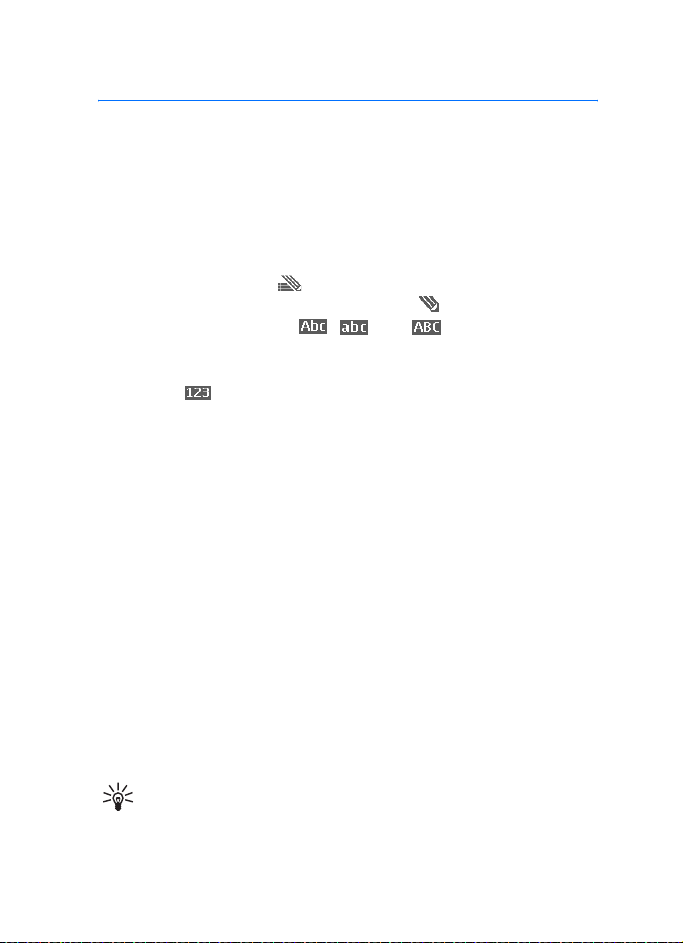
Skrivning af tekst
4. Skrivning af tekst
Du kan indtaste tekst, f.eks. når du skriver beskeder, ved hjælp af
traditionel eller forprogrammeret tekstindtastning. Når du benytter
tradionel tekstindtastning, skal du trykke flere gange på en nummertast
(1 til 9), indtil det ønskede tegn vises. Ved brug af forprogrammeret
tekstindtastning kan du indtaste et bogstav ved at trykke på en enkelt
tast.
Når du skriver tekst, vises øverst til venstre i displayet, hvis du har
valgt forprogrammeret tekstindtastning, eller , hvis du har valgt
traditionel tekstindtastning. , eller vises ved siden af
tekstindtastningsindikatoren, hvilket angiver indtastning af store eller
små bogstaver. Du kan skifte mellem store og små bogstaver ved at
trykke på #. angiver taltilstand. Du kan skifte mellem bogstav– og
taltilstand ved at trykke på og holde # nede og vælge Numerisk.
■ Indstillinger
Du kan indstille skriftsproget, mens du skriver tekst, ved at vælge Valg >
Skriftsprog.
Mens du skriver tekst, kan du vælge Valg > Forslagsindstillinger.
• Du kan aktivere den forprogrammerede tekstindtastning ved at
vælge Forslag > Til.
Du kan vende tilbage til traditionel tekstindtastning ved at vælge
Forslag > Fra.
• Du kan vælge forprogrammeringstype ved at vælge Forslagstype >
Normal eller Ordforslag. Hvis du vælger Normal, forsøger telefonen
at forudsige ordet ud fra de tegn, du har indtastet. Hvis du vælger
Ordforslag, forsøger telefonen at forudsige og fuldføre ordet, selvom
du ikke har indtastet alle tegn i ordet.
Tip! Hvis du hurtigt vil slå forprogrammeret tekstindtastning til
eller fra, mens du skriver tekst, skal du trykke to gange på # eller
vælge og holde Valg nede.
25
Page 26
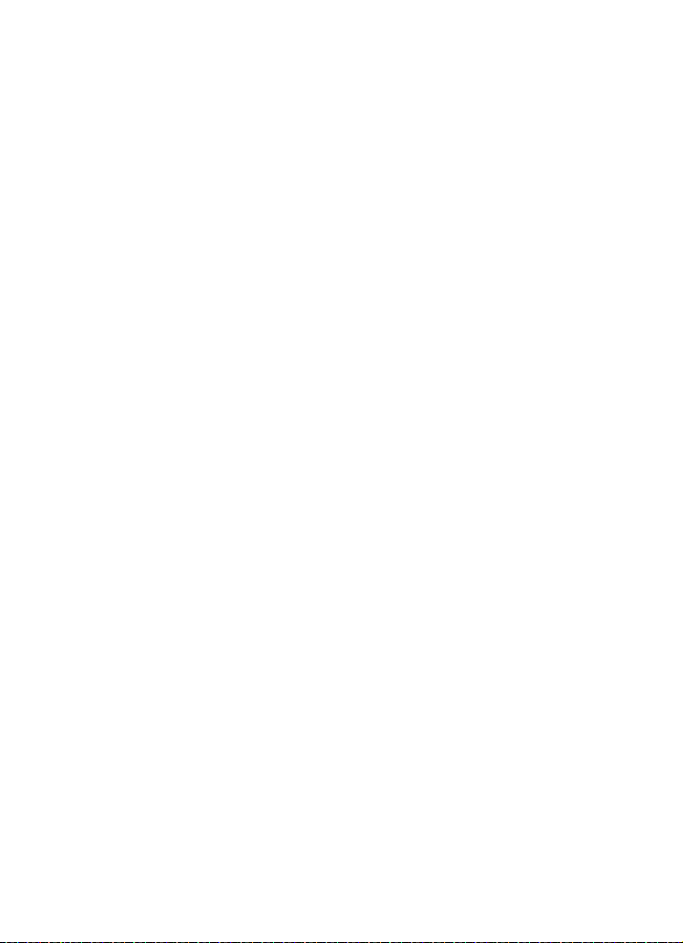
Skrivning af tekst
■ Forprogrammeret tekstindtastning
Forprogrammeret tekstindtastning giver dig mulighed for at skrive tekst
hurtigt ved hjælp af telefonens tastatur og den indbyggede ordbog.
1. Du kan begynde at skrive et ord ved hjælp af tasterne 2 til 9. Tryk kun
én gang på den enkelte tast for hvert bogstav. Telefonen viser * eller
bogstavet, hvis det separat har betydning som et ord. De indtastede
bogstaver vises med understregning.
Hvis du har valgt Ordforslag som forprogrammeringstype, begynder
telefonen at forudsige det ord, du er ved at skrive. Når du har
indtastet et par bogstaver, og disse bogstaver ikke danner et ord,
forsøger telefonen at forudsige længere ord. Kun de indtastede
bogstaver vises med understregning.
2. Når du er færdig med at skrive ordet, og det er korrekt, kan du
bekræfte ordet ved at trykke på 0.
Hvis ordet ikke er korrekt, skal du trykke flere gange på * eller vælge
Valg > Muligheder. Når det ønskede ord vises, skal du vælge Anvend.
Hvis tegnet ? vises efter ordet, betyder det, at det ord, du vil skrive,
ikke findes i ordbogen. Du kan føje ordet til ordbogen ved at vælge
Stav. Telefonen viser de indtastede bogstaver. Fuldfør ordet ved
hjælp af traditionel tekstindtastning, og vælg Gem.
Du kan få yderligere vejledning i at skrive tekst under Tip! på side 27.
■ Traditionel tekstindtastning
Tryk på en nummertast (1 til 9), indtil det ønskede tegn vises. Det er ikke
alle tilgængelige tegn, som hører til en nummertast, der er angivet på
tasten. De tilgængelige tegn afhænger af det valgte skriftsprog. Se
Indstillinger på side 25.
Hvis det næste bogstav, du vil indtaste, er angivet på den samme tast
som det aktuelle bogstav, skal du vente, indtil markøren vises, eller
trykke hurtigt på en af navigationstasterne og indtaste bogstavet.
De mest almindelige tegnsætningstegn og specialtegn er tilgængelige
ved hjælp af nummertasten 1.
Du kan få yderligere vejledning i at skrive tekst under Tip! på side 27.
26
Page 27
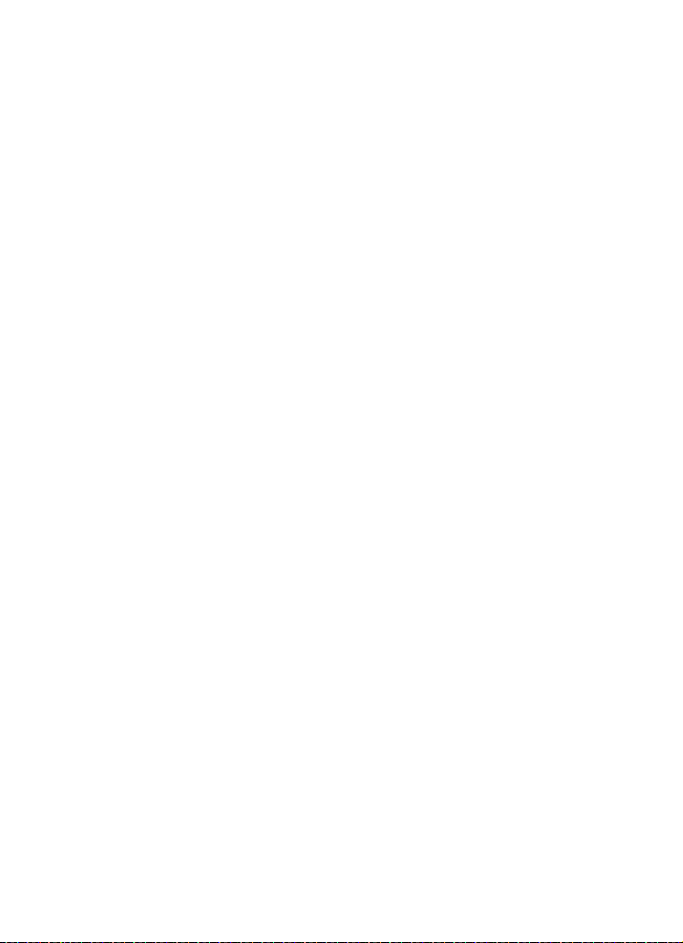
Skrivning af tekst
■ Tip!
Følgende funktioner er muligvis også tilgængelige ved indtastning af
tekst:
• Du kan indsætte et mellemrum ved at trykke på 0.
• Du kan bevæge markøren til højre, til venstre, opad eller nedad ved at
bevæge navigationstasten i den ønskede retning.
• Hvis du vil indsætte et tal, mens du arbejder i bogstavtilstand, skal du
trykke på og holde den ønskede nummertast nede.
• Du kan slette et tegn til venstre for markøren ved at vælge Slet. Du
kan slette tegnene hurtigere ved at trykke på og holde Slet nede.
Du kan slette alle tegn på én gang, når du skriver en besked, ved at
vælge Valg > Slet tekst.
• Du kan indsætte et ord, mens du bruger forprogrammeret
tekstindtastning, ved at vælge Valg > Indsæt ord. Skriv ordet ved
hjælp af traditionel tekstindtastning, og vælg Gem. Ordet føjes også
til ordbogen.
• Hvis du vil indsætte et specialtegn, mens du bruger traditionel
tekstindtastning, skal du trykke på *. Hvis du bruger forprogrammeret
tekstindtastning, skal du trykke på og holde * nede eller vælge Valg >
Indsæt symbol. Rul til et tegn, og vælg Anvend.
• Hvis du vil indsætte en smiley, mens du bruger traditionel
tekstindtastning, skal du trykke to gange på *. Hvis du bruger
forprogrammeret tekstindtastning, skal du trykke på og holde * nede
og trykke på * igen eller vælge Valg > Indsæt smiley. Rul til en smiley,
og vælg Anvend.
Du har følgende valgmuligheder, mens du skriver SMS–beskeder:
• Du kan indsætte et tal, mens du arbejder i bogstavtilstand, ved at
vælge Valg > Indsæt nummer. Indtast telefonnummeret, eller søg
efter det i Kontakter, og vælg OK.
• Du kan indsætte et navn fra Kontakter ved at vælge Valg > Indsæt
kontakt. Du kan indsætte et telefonnummer eller et tekstelement,
der er knyttet til navnet, ved at vælge Valg > Vis detaljer.
27
Page 28
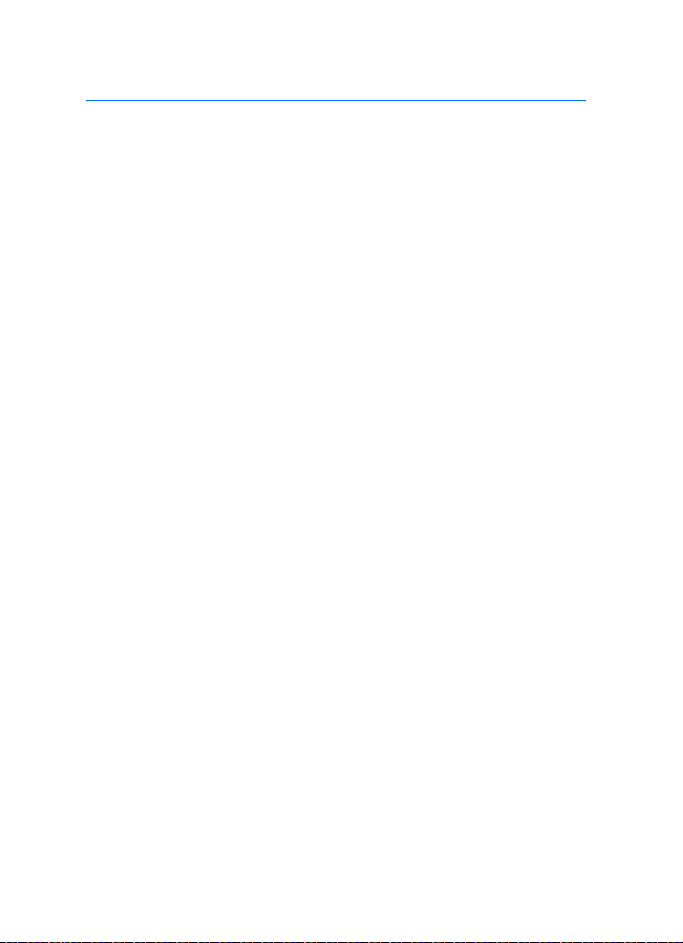
Navigering i menuerne
5. Navigering i menuerne
Telefonen er udstyret med en lang række funktioner, der er inddelt i
menuer.
■ Adgang til en menufunktion
Ved hjælp af navigationstasten
1. Du kan åbne menuen ved at vælge Menu. Du kan ændre
menuvisningen ved at vælge Valg > Hovedmenuvisning > Liste eller
Gitter.
2. Brug navigationstasten til at rulle gennem menuen. Du kan f.eks.
vælge Indstillinger ved at trykke på Vælg.
3. Hvis den valgte menu indeholder yderligere undermenuer, skal du
vælge den ønskede undermenu, f.eks. Opkaldsindstillinger.
4. Hvis den valgte menu indeholder yderligere undermenuer, skal du
gentage trin 3.
5. Vælg den ønskede indstilling.
6. Du kan vende tilbage til forrige menuniveau ved at vælge Tilbage.
Du kan lukke menuen ved at vælge Afslut.
Ved hjælp af en genvej
Menuerne, undermenuerne og indstillingerne er nummererede. Du kan
få adgang til nogle af dem ved hjælp af deres genvejsnumre.
1. Du kan åbne menuen ved at vælge Menu.
2. Indtast hurtigt (inden for 2 sekunder) genvejsnummeret på den
menufunktion, du vil aktivere. Hvis du vil have adgang til
menufunktionerne i menuniveau 1, skal du indtaste 0 og 1.
3. Du kan vende tilbage til forrige menuniveau ved at vælge Tilbage.
Du kan lukke menuen ved at vælge Afslut.
28
Page 29
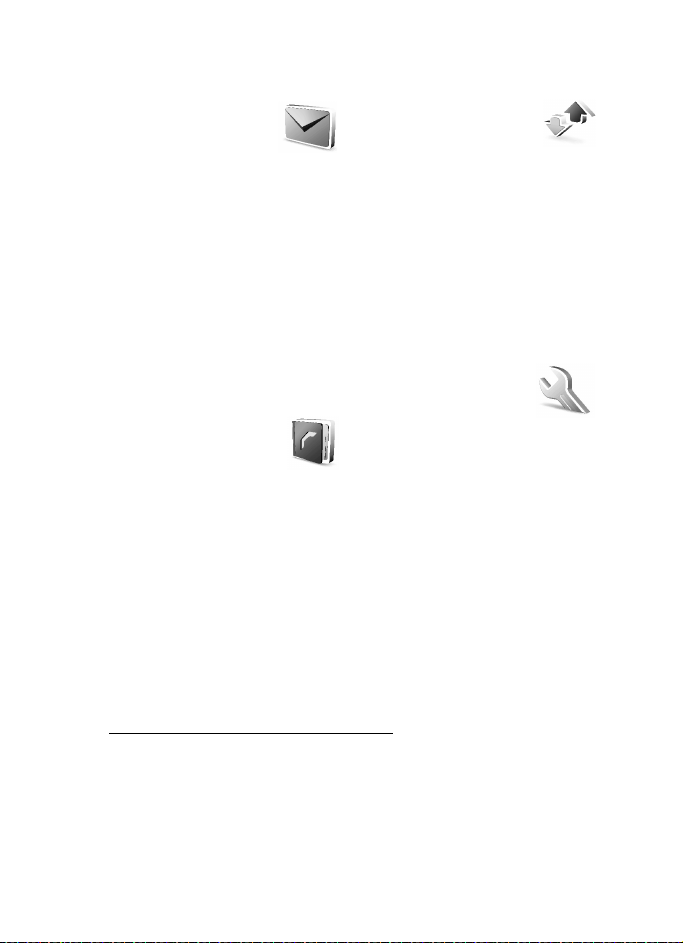
Navigering i menuerne
■ Liste over menufunktioner
• Beskeder
1. Opret besked
2. Indbakke
3. Udbakke
4. Sendte beskeder
5. Gemte beskeder
6. Chat
7. E-mail
8. Talebeskeder
9. Infobeskeder
10. Tjeneste-kommandoer
11. Slet beskeder
12. Beskedindstillinger
• Kontakter
1. Navne
2. Min status
3. I abonnement
4. Indstillinger
5. Grupper
6. Stemmekoder
7. Hurtigkald
8. Infonumre
9. Tjenestenumre
10. Egne numre
2
2
3
11. Slet alle kontakter
• Opkaldsinfo
• Indstillinger
1
1. Ubesvarede
opkald
2. Indgående opkald
3. Udgående opkald
4. Slet seneste opkaldslister
5. Opkaldsvarighed
6. GPRS-datatæller
7. Timer for GPRS-forbind.
8. Beskedtæller
9. Positionering
1. Profiler
2. Temaer
3. Toner
4. Display
5. Ur og dato
6. Personlige genveje
7. Forbindelse
8. Opkald
9. Telefon
10. Ekstraudstyr
4
11. Konfiguration
12. Sikkerhed
13. Gendan fabr.-indstillinger
1. Menupunkternes rækkefølge og navne kan variere afhængigt af
tjenesteudbyderen.
2. Vises, hvis det understøttes af SIM–kortet. Oplysninger om tilgængelighed fås
hos netværksoperatøren eller tjenesteudbyderen.
3. Vises kun, hvis der er tilknyttet numre til SIM–kortet. Oplysninger om
tilgængelighed fås hos netværksoperatøren eller tjenesteudbyderen.
4. Vises kun, hvis telefonen er eller har været koblet til kompatibelt ekstraudstyr til
telefonen.
29
Page 30
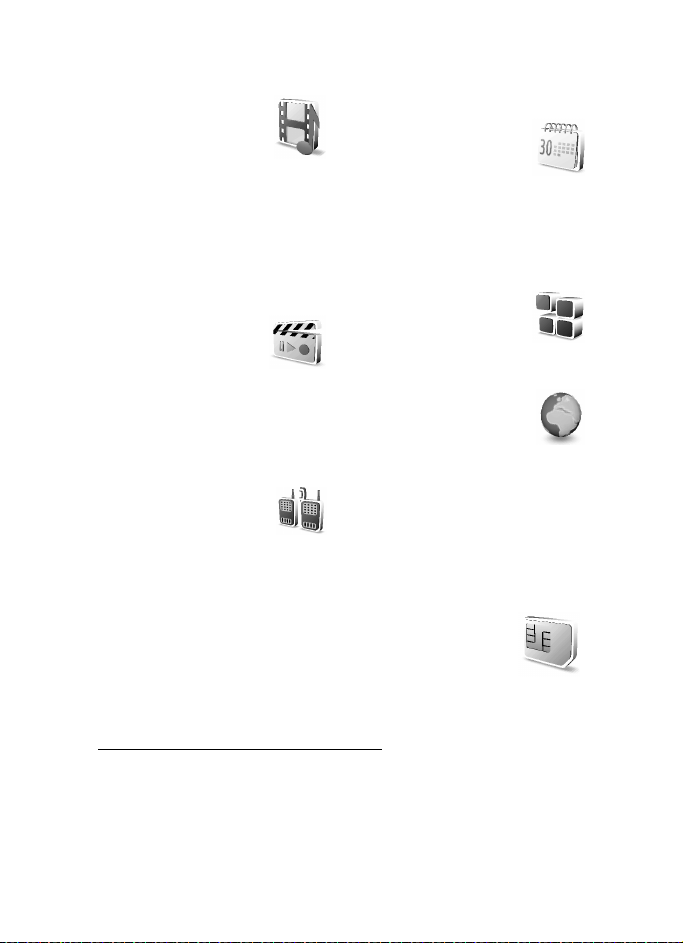
Navigering i menuerne
• Operatørmenu
1
• Galleri
1. Hukommelseskort
2. Billeder
3. Videoklip
4. Musikfiler
5. Temaer
6. Grafik
7. Toner
8. Optagelser
• Multimedia
1. Kamera
2. Medieafspiller
3. Musikafspiller
4. Radio
5. Optager
6. Equalizer
• Tryk og tal
1. Slå Tryk og tal til /
Slå Tryk og tal fra
2. Tilbagekalds-indbakke
3. Gruppeliste
4. Kontaktliste
5. Tilføj gruppe
6. Indstillinger for Tryk og tal
7. Konfig.-indstillinger
8. Internet
2
• Planlægning
1. Alarm
2. Kalender
3. Opgaveliste
4. Noter
5. Tegnebog
6. Synkronisering
• Programmer
1. Spil
2. Samling
3. Tilbehør
• Internet
1. Startside
2. Bogmærker
3. Overførselslinks
4. Sidste webadresse
5. Tjenesteindbakke
6. Indstillinger
7. Gå til adresse
8. Ryd cache
• SIM-tjenester
3
1. Hvis denne menu ikke vises, ændres numrene på de efterfølgende menuer
tilsvarende. Navnet afhænger af netværksoperatøren.
2. Denne menu vises ikke, hvis der ikke er isat et multimediekort. Numrene på de
efterfølgende menuer ændres tilsvarende. Navnet afhænger af
hukommelseskortet.
3. Vises kun, hvis det understøttes af SIM–kortet. Navnet og indholdet varierer
afhængigt af SIM–kortet.
30
Page 31

Menufunktioner
6. Menufunktioner
■ Beskeder
Du kan læse, skrive, sende og gemme SMS–, MMS– og
e-mail–beskeder. Alle beskeder er inddelt i mapper.
Bemærk! Når der sendes beskeder, kan teksten Beskeden er sendt blive
vist i enhedens display. Dette betyder, at beskeden er sendt fra din
enhed til nummeret på beskedcentralen, som er indkodet i enheden.
Det betyder ikke, at beskeden er modtaget af modtageren. Kontakt din
tjenesteudbyder for at få flere oplysninger om beskedtjenester.
Vigtigt! Udvis forsigtighed, når du åbner beskeder. Beskeder kan
indeholde skadelig software eller på anden måde være skadelige for
enheden eller pc'en.
Kun enheder, som har kompatible funktioner, kan modtage og vise
beskeder. En beskeds udseende kan variere afhængigt af
modtagerenheden.
SMS–beskeder
Med SMS–tjenesten kan du sende og modtage beskeder i flere dele, som
består af flere almindelige SMS–beskeder (netværkstjeneste) og kan
indeholde billeder.
Inden du kan sende SMS–, billed– eller e–mail–beskeder, skal du gemme
nummeret på beskedcentralen. Se Beskedindstillinger på side 49.
Kontakt tjenesteudbyderen, hvis du vil have oplysninger om
SMS-e-mail–tjenesten og om oprettelse af abonnement. Du kan finde
yderligere oplysninger om at gemme en e-mail–adresse i Kontakter
under Lagring af flere numre, tekstelementer eller et billede på side 53.
Enheden understøtter afsendelse af SMS–beskeder, som overskrider tegngrænsen
for en enkelt besked. Længere beskeder sendes som en serie med to eller flere
beskeder. Tjenesteudbyderen opkræver muligvis et gebyr for hver enkelt besked.
Tegn, som indeholder accenttegn eller andre symboler, og tegn fra visse sprog,
f.eks. kinesisk, optager mere plads, hvilket begrænser det antal tegn, der kan
sendes i en enkelt besked.
Øverst i displayet kan du se beskedlængdeindikatoren, der tæller baglæns
fra 160. 10/2 betyder f.eks., at du stadig kan føje 10 tegn til den tekst, der
afsendes som to beskeder.
31
Page 32

Menufunktioner
Skrivning og afsendelse af SMS–beskeder
1. Vælg Menu > Beskeder > Opret besked > SMS-besked.
2. Skriv beskeden. Se Skrivning af tekst på side 25.
Du kan indsætte tekstskabeloner eller et billede i beskeden. Se
Skabeloner på side 33. Hver billedbesked består af flere
SMS-beskeder. Det kan derfor koste mere at sende en billedbesked
eller en besked i flere dele end at sende en SMS–besked.
3. Du kan sende beskeden ved at vælge Send eller trykke på tasten
Ring op.
4. Indtast modtagerens telefonnummer. Du kan hente et
telefonnummer fra Kontakter ved at vælge Søg > den ønskede
kontakt > OK.
Sendevalg
Når du har skrevet en besked, skal du vælge Valg > Sendevalg og en af
følgende valgmuligheder:
• Send til flere, hvis du vil sende beskeden til flere modtagere.
Beskeden sendes separat til hver modtager, hvilket kan være dyrere
end at sende en enkelt besked.
• Send som e-mail, hvis du vil sende en besked som SMS–e-mail.
Indtast modtagerens e–mail–adresse, eller søg efter den i Kontakter,
og vælg OK.
• Sendeprofil, hvis du vil sende en besked ved hjælp af en
foruddefineret beskedprofil, og vælg derefter en beskedprofil.
Du kan finde yderligere oplysninger om at definere en beskedprofil
under Indstillinger for SMS– og SMS–e-mail–beskeder på side 49.
Læsning og besvarelse af en SMS–besked eller en SMS–e–mail
vises, når du har modtaget en besked eller en e-mail ved hjælp af
SMS. Det blinkende symbol angiver, at hukommelsen til beskeder er
fuld. Du er nødt til at slette nogle af de gamle beskeder i mappen
Indbakke, inden du kan modtage nye beskeder.
1. Du kan læse en ny besked ved at vælge Vis. Hvis du vil læse den
senere, skal du vælge Afslut.
32
Page 33

Menufunktioner
Du kan læse beskeden senere ved at vælge Menu > Beskeder >
Indbakke. Hvis du har modtaget mere end en besked, skal du vælge
den besked, du vil læse. angiver en ulæst besked.
2. Mens du læser en besked, kan du trykke på Valg. Du kan vælge at
slette, videresende eller redigere en besked som SMS–besked eller
som SMS–e-mail, flytte den til en anden mappe eller hente detaljer
fra den. Du kan også kopiere tekst fra starten af en besked til
telefonens kalender som en påmindelse. Mens du læser en
billedbesked, kan du gemme billedet i mappen Skabeloner.
3. Du kan besvare beskeden ved at vælge Besvar > SMS-besked eller
MMS-besked.
Når du besvarer en e–mail, skal du først bekræfte eller redigere
e-mail–adressen og emnet og derefter skrive svarbeskeden.
4. Du kan sende beskeden til det viste nummer ved at vælge Send > OK.
Skabeloner
Telefonen er udstyret med tekstskabeloner og billedskabeloner .
1. Du kan åbne listen over skabeloner ved at vælge Menu > Beskeder >
Gemte beskeder > SMS-beskeder > Skabeloner.
2. Du kan oprette en besked ved hjælp af en tekstskabelon ( ) eller en
billedskabelon ( ) ved at vælge den og trykke på Valg > Rediger
eller Rediger tekst.
3. Gør derefter beskeden færdig.
Du kan indsætte en tekstskabelon i den besked eller den SMS–e–mail,
du er ved at skrive eller besvare, ved at trykke på Valg > Brug skabelon
og vælge den ønskede skabelon.
Du kan indsætte et billede i den SMS–besked, du er ved at skrive eller
besvare, ved at trykke på Valg > Indsæt billede, rulle til et billede og
vælge Vis > Indsæt. Indikatoren i beskedens header angiver, at der
er vedhæftet et billede. Antallet af tegn, som en besked kan indeholde,
afhænger af billedets størrelse.
Du kan se teksten og billedet sammen, inden du sender beskeden, ved at
trykke på Valg > Vis.
33
Page 34

Menufunktioner
MMS–beskeder
En MMS–beskeds udseende kan variere afhængigt af modtagerenheden.
Kontakt netværksoperatøren eller tjenesteudbyderen, hvis du vil have
oplysninger om tilgængelighed og oprettelse af abonnement på
MMS-netværkstjenesten. Se Indstillinger for MMS–beskeder på side 50.
En MMS–besked kan indeholde tekst, lyd, et billede, en kalendernote, et
visitkort eller et videoklip. Hvis beskeden er for stor, kan telefonen
muligvis ikke modtage den. Nogle netværk gør det muligt at modtage
SMS–beskeder, der indeholder en internetadresse, hvor du kan se
MMS-beskeden.
Telefonen understøtter muligvis ikke alle varianter af filformaterne.
Du kan ikke modtage MMS–beskeder, mens du er i gang med et opkald,
et spil, et andet Java–program eller en aktiv internetsession med
GSM-data. Da levering af MMS–beskeder kan mislykkes af flere årsager,
bør du aldrig anvende dem som det eneste kommunikationsmiddel i
situationer, hvor kommunikation er af yderste vigtighed.
Det trådløse netværk kan begrænse MMS–beskeders størrelse. Hvis det
indsatte billede overskrider denne grænse, vil enheden muligvis gøre det
mindre, så det kan sendes via MMS–tjenesten.
Skrivning og afsendelse af en MMS–besked
1. Vælg Menu > Beskeder > Opret besked > MMS-besked.
2. Skriv beskeden. Se Skrivning af tekst på side 25.
• Du kan indsætte en fil i beskeden ved at trykke på Valg > Indsæt
og vælge en tilgængelig valgmulighed.
Hvis du vælger Billede, Lydklip eller Videoklip, vises listen over
tilgængelige mapper i Galleri. Åbn en mappe, rul til den ønskede
fil, og tryk på Valg > Indsæt. Filen er vedhæftet, når filnavnet
vises i beskeden.
Hvis du vælger Nyt lydklip, åbnes Optager, hvorefter du kan starte
en ny optagelse. Når du afslutter optagelsen, føjes den til
beskeden.
• Du kan indsætte et visitkort eller en kalendernote i beskeden ved
at vælge Valg > Indsæt > Visitkort eller Kalendernote.
34
Page 35

Menufunktioner
• Telefonen understøtter MMS–beskeder, som indeholder flere
sider. Hver side kan indeholde tekst, et billede, en kalendernote, et
visitkort og et lydklip. Du kan indsætte en side i beskeden ved at
trykke på Valg > Indsæt > Side.
Hvis beskeden indeholder flere sider, kan du åbne den ønskede
side ved at vælge Valg > Forrige side, Næste side eller Liste over
sider.
Du kan angive intervallet mellem siderne ved at vælge Valg >
Sidevisningstid. Du kan flytte tekstdelen til toppen eller bunden
af beskeden ved at vælge Valg > Placer tekst først eller Placer
tekst sidst.
3. Du kan se beskeden, inden du sender den, ved at trykke på Valg > Vis.
4. Du kan sende beskeden ved at vælge Send eller trykke på tasten Ring
op og vælge Telefonnummer.
Du kan sende beskeden til en e-mail–adresse eller til flere modtagere
ved at vælge E-mail-adresse eller Flere.
5. Indtast modtagerens telefonnummer eller e–mail–adresse, eller søg
efter nummeret eller adressen i Kontakter. Vælg OK, hvorefter
beskeden flyttes til mappen Udbakke, hvorfra den sendes.
Det tager længere tid at sende en MMS–besked end en SMS–besked.
Mens MMS–beskeden bliver sendt, vises den animerede ,
hvorefter du kan bruge telefonens øvrige funktioner. Hvis der sker en
afbrydelse, mens beskeden bliver sendt, forsøger telefonen at sende
beskeden igen et par gange. Hvis disse forsøg mislykkes, bliver
beskeden liggende i mappen Udbakke. Du kan prøve at sende den
igen på et senere tidspunkt.
Hvis Gem sendte beskeder > Ja er valgt, gemmes den sendte besked i
mappen Sendte beskeder. Se Indstillinger for MMS–beskeder på
side 50. Når beskeden er sendt, er det ikke sikkert, at beskeden er
blevet modtaget af den påtænkte modtager.
Copyrightbeskyttelse kan forhindre, at nogle billeder, ringetoner eller andet
indhold kopieres, ændres, overføres eller videresendes.
35
Page 36

Menufunktioner
Læsning og besvarelse af en MMS–besked
Vigtigt! Udvis forsigtighed, når du åbner beskeder. Beskeder kan
indeholde skadelig software eller på anden måde være skadelige for
enheden eller pc'en.
Kun enheder, som har kompatible funktioner, kan modtage og vise
beskeder. En beskeds udseende kan variere afhængigt af
modtagerenheden.
Standardindstillingen for MMS–tjenesten er normalt aktiveret.
Når telefonen modtager en MMS–besked, vises den animerede . Når
beskeden er modtaget, vises indikatoren og teksten MMS-besked
modtaget.
Den blinkende angiver, at hukommelsen til MMS–beskeder er fuld.
Se Hukommelsen til MMS–beskeder er fuld på side 37.
1. Du kan læse en modtaget MMS–besked ved at vælge Vis. Hvis du vil
læse den senere, skal du vælge Afslut.
Du kan læse beskeden senere ved at vælge Menu > Beskeder >
Indbakke. På listen over beskeder angiver en ulæst besked. Rul til
den besked, du vil læse, og vælg den.
2. Den midterste valgtasts funktion ændres afhængigt af den
vedhæftede fil, der er vist i beskeden på det aktuelle tidspunkt.
Hvis den modtagne besked indeholder en præsentation, kan du få
vist hele beskeden ved at vælge Afspil.
Ellers skal du vælge Afspil, hvis du vil lytte til et lydklip eller se et
videoklip, der er vedhæftet i beskeden. Du kan zoome ind på et
billede ved at vælge Zoom. Du kan få vist et visitkort eller en
kalendernote eller åbne et temaobjekt ved at vælge Åbn. Du kan
åbne et streaming–hyperlink ved at vælge Indlæs.
3. Du kan besvare beskeden ved at vælge Valg > Besvar > SMS-besked
eller MMS-besked. Skriv svarbeskeden, og vælg Send.
4. Tryk på Valg, hvis du vil åbne og gemme den vedhæftede fil, se
oplysninger om filen eller slette eller videresende filen.
36
Page 37

Menufunktioner
Hukommelsen til MMS–beskeder er fuld
Når du har modtaget en ny MMS–besked, der venter, og hukommelsen
til beskeder er fuld, blinker , og MMS-hukommelsen er fuld. Se
ventende besked. vises. Du kan åbne den ventende besked ved at vælge
Vis. Du kan gemme beskeden ved at vælge Gem og slette nogle gamle
beskeder. Du skal først vælge mappen og derefter den gamle besked, der
skal slettes.
Du kan afvise den ventende besked ved at vælge Afslut > Ja. Hvis du
vælger Nej, kan du få vist beskeden.
Mapper
Telefonen gemmer modtagne SMS– og MMS–beskeder i mappen
Indbakke.
De MMS–beskeder, der endnu ikke er blevet sendt, flyttes til mappen
Udbakke.
Hvis du har valgt Beskedindstillinger > SMS-beskeder > Gem sendte
beskeder > Ja for SMS–beskeder og Beskedindstillinger >
MMS-beskeder > Gem sendte beskeder > Ja for MMS–beskeder,
gemmes de sendte beskeder i mappen Sendte beskeder.
Du kan gemme en SMS–besked, som du er ved at skrive og ønsker at
sende på et senere tidspunkt, i mappen Gemte beskeder ved at vælge
Valg > Gem besked > Gemte beskeder. Til MMS–beskeder skal du vælge
funktionen Gem besked. angiver beskeder, der endnu ikke er sendt.
Du kan organisere dine SMS–beskeder ved at flytte nogle af dem til
mappen Mine mapper eller tilføje nye mapper, som beskederne kan
gemmes i. Vælg Beskeder > Gemte beskeder > SMS-beskeder > Mine
mapper.
Du kan tilføje en mappe ved at trykke på Valg > Tilføj mappe. Hvis du
ikke har gemt nogen mapper, skal du vælge Tilføj.
Du kan slette eller omdøbe en mappe ved at rulle til den ønskede mappe
og vælge Valg > Slet mappe eller Omdøb mappe.
37
Page 38

Menufunktioner
Onlinebeskeder
Onlinebeskeder (chat) (netværkstjeneste) er en metode til afsendelse af
korte, enkle tekstbeskeder, der leveres til onlinebrugere via TCP/
IP-protokoller. Listen over kontakter angiver, hvornår dine kontakter på
listen er online og kan deltage i en onlinebeskedsamtale. Når du har
skrevet og sendt en besked, bliver beskeden stående på displayet.
Svarbeskeden vises under den oprindelige besked.
Inden du kan bruge onlinebeskedtjenesten, skal du oprette abonnement
på tjenesten. Hvis du vil vide, om tjenesten er tilgængelig, hvad den
koster, eller hvis du vil oprette abonnement på tjenesten, skal du
kontakte netværksoperatøren eller tjenesteudbyderen, som også leverer
det entydige id, den entydige adgangskode og indstillingerne.
Du kan finde yderligere oplysninger om at angive de nødvendige
indstillinger til onlinebeskedtjenesten i Forbind.indstil. under Åbning af
chatmenuen på side 39. Ikonerne og teksten på displayet kan variere
afhængigt af den anvendte onlinebeskedtjeneste.
Mens der er oprettet forbindelse til onlinebeskedtjenesten, kan du godt
bruge telefonens øvrige funktioner. Onlinebeskedsamtalen forbliver
aktiv i baggrunden. Afhængigt af netværket er det muligt, at den aktive
onlinebeskedsamtale opbruger telefonbatteriet hurtigere. Derfor kan
det være nødvendigt at koble telefonen til en oplader.
Grundlæggende trin til onlinebeskedsamtaler
• Du kan finde yderligere oplysninger om at åbne menuen
Onlinebeskeder (offline) under Åbning af chatmenuen på side 39.
• Du kan finde yderligere oplysninger om oprettelse af forbindelse til
onlinebeskedtjenesten (online) under Oprettelse og afbrydelse af
forbindelse til onlinebeskedtjenesten på side 40.
• Du kan finde yderligere oplysninger om at starte en
onlinebeskedsamtale med en kontakt i Chatkontakter under Start af
en onlinebeskedsamtale på side 41.
Du kan finde yderligere oplysninger om oprettelse af dine egne
kontaktlister for onlinebeskedtjenesten under Kontakter til
onlinebeskeder på side 43.
38
Page 39

Menufunktioner
• Du kan finde yderligere oplysninger om at deltage i en offentlig
onlinebeskedsamtale i Grupper under Start af en
onlinebeskedsamtale på side 41.
Du kan finde yderligere oplysninger om at deltage i en
gruppesamtale med onlinebeskeder ved at acceptere en
invitationsbesked under Accept eller afvisning af en
onlinebeskedinvitation på side 42.
Du kan finde yderligere oplysninger om at oprette dine egne
onlinebeskedgrupper eller deltage i eller slette en offentlig gruppe
under Grupper på side 44.
• Du kan finde yderligere oplysninger om at redigere dine egne
oplysninger under Redigering af din tilgængelighedsstatus på
side 43.
• Hvis du vil søge efter brugere og grupper, kan du se Søg under Start
af en onlinebeskedsamtale på side 41.
• Du kan finde yderligere oplysninger om at læse en besked i en ny
onlinebeskedsamtale under Læsning af en modtaget onlinebesked på
side 42.
• Du kan finde yderligere oplysninger om at skrive og sende beskeder
under en aktiv onlinebeskedsamtale under Deltagelse i en
onlinebeskedsamtale på side 43.
• Du kan læse, omdøbe eller slette gemte samtaler ved at vælge Gemte
samtaler, når du har åbnet menuen Chat.
• Du kan finde yderligere oplysninger om at blokere eller ophæve
blokeringen af kontakter under Blokering og ophævelse af
blokeringen for beskeder på side 44.
• Du kan finde yderligere oplysninger om at afbryde forbindelsen til
onlinebeskedtjenesten under Oprettelse og afbrydelse af forbindelse
til onlinebeskedtjenesten på side 40.
Åbning af chatmenuen
Du kan åbne menuen Chat, mens du stadig er offline, ved at vælge
Menu > Beskeder > Chat. Hvis du har mulighed for at vælge mellem
mere end ét sæt forbindelsesindstillinger til onlinebeskedtjenesten, skal
du vælge det ønskede sæt. Hvis der kun findes et sæt, vælges det
automatisk.
39
Page 40

Menufunktioner
• Du kan oprette forbindelse til onlinebeskedtjenesten ved at vælge
Log på. Du kan indstille telefonen til automatisk at oprette
forbindelse til onlinebeskedtjenesten, når du åbner menuen Chat. Se
Oprettelse og afbrydelse af forbindelse til onlinebeskedtjenesten på
side 40.
• Du kan få vist, slette eller omdøbe de samtaler, som du har gemt
under en onlinebeskedsamtale, ved at vælge Gemte samtaler.
• Du kan få vist de indstillinger, der er nødvendige for at kunne bruge
onlinebeskeder og statustjenesten, ved at vælge Forbind.indstil.. Du
modtager muligvis indstillingerne som en konfigurationsbesked. Se
Konfigurationsindstillingstjeneste på side 11. Du kan finde yderligere
oplysninger om at indtaste indstillingerne manuelt under
Konfiguration på side 72.
Du kan vælge de konfigurationsindstillinger, der understøtter
onlinebeskeder, ved at vælge Konfiguration > Standard, Personlig
konfig. eller en tjenesteudbyder.
Du kan vælge en onlinebeskedkonto, som stilles til rådighed af
tjenesteudbyderen, ved at vælge Konto.
Du kan indtaste det bruger–id, du har modtaget af
tjenesteudbyderen, ved at vælge Bruger-id.
Du kan indtaste den adgangskode, du har modtaget af
tjenesteudbyderen, ved at vælge Adgangskode.
Oprettelse og afbrydelse af forbindelse til onlinebeskedtjenesten
Hvis du vil oprette forbindelse til onlinebeskedtjenesten, skal du åbne
menuen Chat, vælge den ønskede onlinebeskedtjeneste, hvis det er
nødvendigt, og vælge Log på. Når der er oprettet forbindelse, vises
Logget på.
Tip! Du kan indstille telefonen til automatisk at oprette
forbindelse til onlinebeskedtjenesten, når du tænder telefonen,
ved at vælge Menu > Beskeder > Chat, oprette forbindelse til
onlinebeskedtjenesten og vælge Mine indstillinger > Automatisk
login > Når telef. tændes.
Du kan afbryde forbindelsen til onlinebeskedtjenesten ved at vælge
Log af.
40
Page 41

Menufunktioner
Start af en onlinebeskedsamtale
Åbn menuen Chat, og opret forbindelse til onlinebeskedtjenesten. Du
kan starte en samtale på en række forskellige måder:
• Vælg Samtaler. Listen over nye og læste beskedsessioner eller
invitationer til onlinebeskedsamtaler i løbet af den aktive samtale
vises. Rul til en besked eller en invitation, og vælg Åbn.
angiver nye onlinebeskeder, og angiver læste
onlinebeskeder.
angiver nye gruppebeskeder, og angiver læste
gruppebeskeder.
angiver invitationer.
Ikonerne og teksten på displayet kan variere afhængigt af den
anvendte onlinebeskedtjeneste.
• Vælg Chatkontakter. De kontakter, du har tilføjet på listen, vises. Rul
til den kontakt, du vil starte en onlinebeskedsamtale med, og vælg
Chat. Hvis der vises en ny kontaktperson på listen, kan du vælge Åbn.
angiver en kontakt, der er online, og angiver en kontakt, der
er offline, i telefonens kontakthukommelse.
angiver en blokeret kontakt. Se Blokering og ophævelse af
blokeringen for beskeder på side 44.
angiver, at du har modtaget en ny besked fra en kontakt.
Du har mulighed for at tilføje kontakter på listen. Se Kontakter til
onlinebeskeder på side 43.
• Vælg Grupper > Offentlige grupper (er nedtonet, hvis grupper ikke
understøttes af netværket). Listen over bogmærker til offentlige
grupper, som stilles til rådighed af netværksoperatøren eller
tjenesteudbyderen, vises. Du kan starte en samtale ved at rulle til en
gruppe og vælge Slut til. Indtast det skærmnavn, du vil bruge som
kaldenavn i samtalen. Når du har sluttet dig til gruppesamtalen, kan
du starte en gruppesamtale. Du kan også oprette en privat gruppe. Se
Grupper på side 44.
41
Page 42

Menufunktioner
• Vælg Søg > Brugere eller Grupper, hvis du vil søge efter andre
onlinebeskedbrugere eller offentlige grupper på netværket ud fra et
telefonnummer, et kaldenavn, en e-mail–adresse eller et navn. Hvis
du vælger Grupper, kan du søge efter en gruppe ud fra et medlem af
gruppen eller gruppens navn, emne eller id.
Du kan starte samtalen, når du har fundet den ønskede bruger eller
gruppe, ved at vælge Valg > Chat eller Slut til gruppe.
• Start en samtale fra Kontakter. Se Visning af navne i abonnement på
side 58.
Accept eller afvisning af en onlinebeskedinvitation
Når du har oprettet forbindelse til onlinebeskedtjenesten og i
standbytilstand modtager en ny invitation, vises Ny invitation modtaget.
Du kan læse den ved at vælge Læs. Hvis du modtager mere end én
invitation, skal du rulle til en invitation og vælge Åbn.
Du kan slutte dig til den private gruppesamtale ved at vælge Accept..
Indtast det skærmnavn, du vil bruge som kaldenavn i samtalen.
Du kan afvise eller slette invitationen ved at vælge Valg > Afvis eller
Slet. Du kan skrive en begrundelse for afvisningen.
Læsning af en modtaget onlinebesked
Når du har oprettet forbindelse til onlinebeskedtjenesten og i
standbytilstand modtager en ny besked, som ikke er knyttet til en aktiv
samtale, vises Ny onlinebesked. Du kan læse den ved at vælge Læs.
Hvis du modtager mere end én besked, vises antallet af beskeder
efterfulgt af nye onlinebeskeder. Vælg Læs, rul til en besked, og vælg
Åbn.
Nye beskeder, der modtages under en aktiv samtale, gemmes i Chat >
Samtaler. Hvis du modtager en besked fra en person, der ikke findes i
Chatkontakter, vises personens afsender–id. Hvis afsenderen findes i
telefonens hukommelse, og telefonen genkender personens navn, vises
dette navn. Du kan gemme en ny kontakt, som ikke findes i telefonens
hukommelse, ved at vælge Valg > Gem kontakt.
42
Page 43

Menufunktioner
Deltagelse i en onlinebeskedsamtale
Du kan slutte dig til eller starte en samtale ved at vælge Skriv eller
begynde at skrive.
Tip! Hvis du under en samtale modtager en ny besked fra en
person, som ikke deltager i den aktuelle samtale, vises , og
telefonen afgiver en alarmsignal.
Nu kan du skrive beskeden, og når du vil sende den, skal du vælge Send
eller trykke på tasten Ring op. Beskeden bliver stående på displayet, og
svarbeskeden vises under din besked. Hvis du trykker på Valg, bliver
nogle af følgende valgmuligheder tilgængelige: Vis samtale, Gem
kontakt, Gruppemedlemmer, Bloker kontakt, Luk samtale.
Redigering af din tilgængelighedsstatus
1. Åbn menuen Chat, og opret forbindelse til onlinebeskedtjenesten.
2. Du kan få vist og redigere dine egne tilgængelighedsoplysninger eller
dit kaldenavn ved at vælge Mine indstillinger.
3. Du kan give andre brugere af onlinebeskedtjenesten mulighed for at
se, hvornår du er online, ved at vælge Tilgængelighed > Tilgængelig
for alle.
Hvis du kun vil give kontakterne på kontaktlisten til
onlinebeskedtjenesten mulighed for at se, hvornår du er online, ved
at vælge Tilgængelighed > Tilg. for kontakter.
Du kan vise din status som offline ved at vælge Tilgængelighed > Vis
som offline.
Når du har oprettet forbindelse til onlinebeskedtjenesten, angiver , at
du er online, og angiver, at du vises som offline over for andre.
Kontakter til onlinebeskeder
Du har mulighed for at føje kontakter til kontaktlisten til
onlinebeskedtjenesten.
1. Opret forbindelse til onlinebeskedtjenesten, og vælg Chatkontakter.
2. Du kan føje en kontakt til listen ved at vælge Valg > Tilføj kontakt.
Hvis du ikke har tilføjet nogen kontakter, skal du vælge Tilføj. Vælg
Indtast id manuelt, Søg fra server, Kopiér fra server eller Vha.
43
Page 44

Menufunktioner
mobilnummer. Når kontakten er tilføjet, bekræftes dette af
telefonen.
3. Når du har rullet til en kontakt, kan du starte en samtale ved at vælge
Chat eller vælge Valg > Kontaktoplysninger, Bloker kontakt (eller
Fjern blokering), Tilføj kontakt, Fjern kontakt, Skift liste, Kopiér til
server eller Tilgæng.signaler.
Blokering og ophævelse af blokeringen for beskeder
Du kan blokere beskeder ved at oprette forbindelse til
onlinebeskedtjenesten og vælge Samtaler > Chatkontakter eller slutte
dig til eller starte en samtale. Rul til den kontakt, du vil blokere
indgående beskeder for, og vælg Valg > Bloker kontakt > OK.
Du kan ophæve blokeringen af beskeder ved at oprette forbindelse til
onlinebeskedtjenesten og vælge Listen Blokeret. Rul til den kontakt, som
du vil fjerne blokeringen af beskeder for, og vælg Fj. blok..
Du kan også fjerne blokeringen af beskeder fra kontaktlisten.
Grupper
Du kan oprette dine egne private grupper til en onlinebeskedsamtale
eller bruge de offentlige grupper, som tjenesteudbyderen tilbyder. De
private grupper findes kun i løbet af en onlinebeskedsamtale, og
grupperne gemmes på tjenesteudbyderens server. Hvis den server, som
du er logget på, ikke understøtter gruppetjenester, vil alle
grupperelaterede menuer være nedtonet.
Offentlige grupper
Du kan oprette bogmærker til offentlige grupper, som
tjenesteudbyderen muligvis stiller til rådighed. Opret forbindelse til
onlinebeskedtjenesten, og vælg Grupper > Offentlige grupper. Rul til en
gruppe, som du vil chatte med, og vælg Slut til. Hvis du ikke er med i
gruppen, skal du skrive dit skærmnavn som dit kaldenavn i gruppen. Du
kan slette en gruppe fra gruppelisten ved at vælge Valg > Slet gruppe.
Du kan søge efter en gruppe ved at vælge Grupper > Offentlige
grupper > Søg efter grupper. Du kan søge efter en gruppe ud fra et
medlem af gruppen eller gruppens navn, emne eller id.
44
Page 45

Menufunktioner
Oprettelse af en privat gruppe
Opret forbindelse til onlinebeskedtjenesten, og vælg Grupper > Opret
gruppe. Indtast navnet på gruppen og det kaldenavn, du vil bruge.
Marker medlemmerne af den private gruppe på kontaktlisten, og skriv
en invitation.
E–mail–program
E-mail–programmet bruger (E)GPRS (netværkstjeneste), hvilket giver
dig adgang til din e-mail–konto fra telefonen, når du ikke er på kontoret
eller hjemme. Dette e-mail–program fungerer på en anden måde end
SMS–e-mail–funktionen. Se Sendevalg på side 32. For at kunne bruge
telefonens e-mail–funktion skal du anvende et kompatibelt
e-mail-system.
Du kan skrive, sende og læse e–mail med telefonen. Du kan også gemme
og slette e-mail på en kompatibel pc. Telefonen understøtter POP3– og
IMAP4–e–mail–servere.
Inden du kan sende og hente e–mail–beskeder, skal du gøre følgende:
• Opret en ny e–mail–konto, eller brug din nuværende konto. Kontakt
e–mail–tjenesteudbyderen for at finde ud af, om du kan anvende din
e–mail–konto.
• Kontroller e-mail–indstillingerne hos netværksoperatøren
eller e-mail–tjenesteudbyderen. Du modtager muligvis
e-mail-konfigurationsindstillingerne som en konfigurationsbesked.
Se Konfigurationsindstillingstjeneste på side 11. Du kan også
indtaste indstillingerne manuelt. Se Konfiguration på side 72.
Du kan aktivere e-mail–indstillingerne ved at vælge Menu >
Beskeder > Beskedindstillinger > E-mail-beskeder. Se
E-mail-indstillinger på side 51.
Dette program understøtter ikke tastaturtoner.
Sikker serverforbindelse
SSL–kommunikation (Secure Socket Layer) øger sikkerheden for
forbindelsen til e–mail–kontoen.
45
Page 46

Menufunktioner
Du kan aktivere funktionen ved at vælge Menu > Beskeder > E-mail >
Valg > Ekstra indstillinger > Sikker (SSL) > Til.
Sørg for, at e–mail–kontoen understøtter SSL, og at den korrekte
serverport er indstillet, så serveren kan sende og modtage e–mails.
Skrivning og afsendelse af en e–mail
Du kan skrive e–mail–beskeden, inden du opretter forbindelse til
e-mail–tjenesten, eller du kan oprette forbindelsen først og derefter
skrive og afsende e–mailen.
1. Vælg Menu > Beskeder > E-mail > Opret e-mail.
2. Indtast modtagerens e–mail–adresse, og vælg OK.
Du kan også vælge Rediger og derefter indtaste e-mail–adressen. Du
kan søge efter e-mail–adressen i Kontakter ved at vælge Rediger >
Valg > Søg.
3. Skriv et emne til e-mail–beskeden, og vælg OK.
Hvis du vælger Valg, kan du vælge beskedredigering, tilføje en ny
modtager, tilføje en kopimodtager eller tilføje en skjult
kopimodtager.
Du kan føje en vedhæftet fil til e–mail–beskeden ved at trykke på
Valg > Vedhæft og den ønskede fil i Galleri.
4. Skriv e–mailens beskedtekst. Se Skrivning af tekst på side 25. Det
antal tegn, du kan indtaste, vises øverst til højre på displayet.
5. Du kan sende e–mail–beskeden med det samme ved at vælge Send >
Send nu.
Du kan gemme e-mail–beskeden i mappen Udbakke, så du kan sende
den senere, ved at vælge Send > Send senere.
Du kan redigere eller fortsætte med at skrive e-mail–beskeden
senere ved at vælge Valg > Gem kladde. E–mail–beskeden gemmes i
Andre mapper > Kladder.
Du kan sende e–mail–beskeden senere ved at vælge Menu >
Beskeder > E-mail > Valg > Send nu eller Hent og send.
Hentning af e–mail fra din e–mail–konto
1. Du kan oprette forbindelse til e–mail–programmet ved at vælge
Menu > Beskeder > E-mail.
46
Page 47

Menufunktioner
2. Du kan hente e–mail–beskeder, der er blevet sendt til din
e-mail-konto, ved at vælge Hent.
Du kan hente nye e–mail–beskeder og sende e–mail–beskeder, der er
gemt i mappen Udbakke, ved at vælge Valg > Hent og send.
Hvis du først vil hente overskrifterne på de nye e–mail–beskeder, som
er blevet sendt til din e–mail–konto, skal du trykke på Valg > Modtag
ny e-mail. Derefter kan du hente de ønskede e–mail–beskeder ved at
markere de beskeder, der skal hentes, og trykke på Valg > Hent
3. Vælg en ny besked i Indbakke. Du kan læse den senere ved at vælge
Tilbage. angiver en ulæst besked.
Læsning og besvarelse af e-mail
Vigtigt! E–mails kan indeholde virus eller på anden måde være
skadelige for enheden eller pc'en. Åbn ikke vedhæftede filer, hvis du
ikke er sikker på, om du kan stole på afsenderen.
1. Vælg Menu > Beskeder > E-mail > Indbakke.
2. Mens du læser beskeden, kan du trykke på Valg og derefter se de
tilgængelige valgmuligheder, som f.eks. giver dig mulighed for at se
oplysninger om den valgte e–mail–besked, markere den som ulæst,
slette eller videresende den, flytte den til en anden mappe eller
gemme en vedhæftet fil i en mappe i Galleri.
3. Du kan besvare en e–mail ved at vælge Besvar > Oprindelig tekst
eller Tom skær m. Du kan sende et svar til flere personer ved at vælge
Valg > Svar til alle. Bekræft eller rediger e–mail–adressen og -emnet,
og skriv derefter dit svar.
4. Du kan sende beskeden ved at vælge Send > Send nu.
Mappen Indbakke og Andre mapper
Telefonen gemmer e–mail, som du har hentet fra din e–mail–konto, i
mappen Indbakke. Andre mapper indeholder følgende mapper: Kladder
til lagring af ufærdige e-mails, Arkiv til organisering og lagring af
e-mail, Udbakke til lagring af e–mail, som ikke er blevet sendt, og
Sendte beskeder til lagring af e–mail, som allerede er blevet sendt.
Du kan håndtere mapperne og deres indhold i form af e–mail ved at
vælge Valg > Administrer mappe.
47
Page 48

Menufunktioner
Sletning af e–mail–beskeder
Vælg Menu > Beskeder > E-mail > Valg > Administrer mappe og den
ønskede mappe. Marker de beskeder, du vil slette, og slet dem ved at
trykke på Valg > Slet.
Hvis du sletter en e–mail fra telefonen, slettes den ikke fra
e-mail-serveren. Du kan indstille telefonen til også at slette
e-mail-beskeden fra e–mail–serveren ved at vælge Menu > Beskeder >
E-mail > Valg > Ekstra indstillinger > Gem kopi på server > Slet hentede
besk..
Talebeskeder
Telefonsvareren er en netværkstjeneste, som du muligvis er nødt til at
tegne abonnement på. Kontakt tjenesteudbyderen, hvis du ønsker
yderligere oplysninger og vil have oplyst nummeret til telefonsvareren.
Du kan ringe til telefonsvareren ved at vælge Menu > Beskeder >
Talebeskeder > Aflyt talebeskeder. Du kan indtaste, søge efter eller
redigere telefonsvarerens nummer ved at vælge Nummer til
telefonsvarer.
Hvis det understøttes af netværket, angiver , at der er nye
talebeskeder. Du kan ringe op til telefonsvareren ved at vælge Aflyt.
Tip! Hvis du trykker på og holder 1 nede, ringes der op til
telefonsvareren, hvis nummeret er angivet.
Infobeskeder
Ved hjælp af netværkstjenesten Infobeskeder kan du modtage beskeder
om forskellige emner fra tjenesteudbyderen. Du kan kontrollere
tjenestens tilgængelighed, emner og de relevante emnenumre ved at
kontakte tjenesteudbyderen.
Tjenestekommandoer
Vælg Menu > Beskeder > Tjenestekommandoer. Du kan skrive og sende
tjenesteanmodninger (også kendt som USSD–kommandoer), f.eks.
aktiveringskommandoer i forbindelse med netværkstjenester, til
tjenesteudbyderen.
48
Page 49

Menufunktioner
Sletning af beskeder
Du kan slette alle beskeder i en mappe ved at vælge Menu > Beskeder >
Slet beskeder og den mappe, som beskederne skal slettes fra. Vælg Ja, og
hvis mappen indeholder ulæste beskeder, bliver du spurgt, om du også
vil slette dem. Vælg Ja igen.
Beskedindstillinger
Indstillinger for SMS– og SMS–e-mail–beskeder
Beskedindstillingerne har indvirkning på, hvordan beskederne sendes,
modtages og vises. Sådan ændrer du indstillingerne:
1. Vælg Menu > Beskeder > Beskedindstillinger > SMS-beskeder.
2. Vælg Sendeprofil, og hvis SIM–kortet understøtter mere end ét
beskedprofilsæt, skal du vælge den profil, du vil ændre. Du kan vælge
mellem følgende indstillinger:
• Nummer på beskedcentral, hvis du vil gemme telefonnummeret
på den beskedcentral, der skal bruges ved afsendelse af
SMS-beskeder. Du modtager nummeret fra tjenesteudbyderen.
• Beskeder sendes som, hvis du vil vælge beskedtypen: Tekst,
E-mail, Personsøger eller Fax.
• Beskeden afventer i, hvis du vil vælge, hvor længe netværket skal
forsøge at levere beskeden.
• Standardmodtagernummer, når du vil gemme et
standardnummer, så der kan sendes beskeder til denne profil, hvis
du har valgt beskedtypen Tekst. Vælg E-mail-server, hvis du vil
gemme nummeret til e-mail–serveren, hvis du har valgt
beskedtypen E-mail.
• Leveringsrapporter, hvis du vil anmode om, at netværket skal
sende leveringsrapporter om dine beskeder (netværkstjeneste).
• Brug GPRS > Ja, hvis du vil indstille GPRS som den foretrukne
SMS–bærer. Du kan også vælge GPRS-forbindelse > Altid online.
Se (E)GPRS–forbindelse på side 68.
49
Page 50

Menufunktioner
• Svar via samme central, hvis du vil give modtageren af beskeden
mulighed for at sende dig en svarbesked via beskedcentralen
(netværkstjeneste).
• Omdøb sendeprofil, hvis du vil ændre navnet på den valgte
beskedprofil. Beskedprofilsættene vises kun, hvis SIM–kortet
understøtter mere end ét sæt. Du kan ikke omdøbe
standardprofilen.
3. Gem sendte beskeder > Ja, hvis du vil indstille telefonen til at gemme
de sendte SMS–beskeder i mappen Sendte beskeder.
4. Automatisk genafsendelse > Til, hvis du vil indstille telefonen til
automatisk at sende beskeden igen, hvis det første afsendelsesforsøg
mislykkedes.
Indstillinger for MMS–beskeder
Beskedindstillingerne har indvirkning på, hvordan MMS–beskeder
sendes, modtages og vises.
Du modtager muligvis konfigurationsindstillingerne til MMS–beskeder
som en konfigurationsbesked. Se Konfigurationsindstillingstjeneste på
side 11. Du kan også indtaste indstillingerne manuelt. Se Konfiguration
på side 72.
Du kan vælge MMS–indstillingerne ved at trykke på Menu > Beskeder >
Beskedindstillinger > MMS-beskeder. Du kan vælge mellem følgende
indstillinger:
• Gem sendte beskeder > Ja, hvis du vil indstille telefonen, så sendte
MMS–beskeder gemmes i mappen Sendte beskeder.
• Leveringsrapporter, hvis du vil anmode om, at netværket skal sende
leveringsrapporter om dine beskeder (netværkstjeneste).
• Nedskaler billede, hvis du vil definere billedstørrelsen, når du
indsætter et billede i en MMS–besked.
• Standardsidevisningstid, hvis du vil definere standardtidsintervallet
mellem siderne i MMS–beskeder.
• Tillad modtagelse af MMS-beskeder. Du kan modtage eller afvise
MMS–beskeden ved at vælge Ja eller Nej. Hvis du vælger I
50
Page 51

Menufunktioner
hjemmenetværk, kan du ikke modtage MMS–beskeder, når du er
uden for dit hjemmenetværk.
• Indgående MMS-beskeder. Du kan tillade, at du enten kan modtage
MMS–beskeder automatisk, at de kun kan modtages manuelt, efter
at du er blevet spurgt om det, eller du kan vælge at afvise
modtagelsen af MMS–beskeder ved at vælge henholdsvis Hent, Hent
manuelt eller Afvis.
• Konfigurationsindstillinger > Konfiguration. Kun de konfigurationer,
som understøtter MMS–tjenesten, vises. Vælg en tjenesteudbyder,
Standard eller Personlig konfig., til MMS–tjenesten.
Vælg Konto, og vælg en MMS–tjenestekonto, som findes i de aktive
konfigurationsindstillinger.
• Tillad reklamer, hvis du vil modtage eller afvise reklamer. Denne
indstilling vises ikke, hvis Tillad modtagelse af MMS-beskeder er
angivet til Nej.
E-mail-indstillinger
Indstillingerne har indvirkning på, hvordan e–mail sendes, modtages og
vises.
Du modtager muligvis konfigurationsindstillingerne til
e-mail-programmet som en konfigurationsbesked. Se
Konfigurationsindstillingstjeneste på side 11. Du kan også indtaste
indstillingerne manuelt. Se Konfiguration på side 72.
Du kan aktivere indstillingerne til e–mail–programmet ved at vælge
Menu > Beskeder > Beskedindstillinger > E-mail-beskeder. Du kan
vælge mellem følgende valgmuligheder:
• Konfiguration. Vælg det sæt, du vil aktivere.
• Konto. Vælg en konto, som stilles til rådighed af tjenesteudbyderen.
• Navn. Indtast dit navn eller kaldenavn.
• E-mail-adresse. Angiv din e–mail–adresse.
• Medtag signatur. Du kan definere en signatur, der automatisk tilføjes
i slutningen af din e–mail, når du skriver beskeden.
51
Page 52

Menufunktioner
• Svar til-adresse. Angiv den e–mail–adresse, som du ønsker, at
svarene skal sendes til.
• SMTP-brugernavn. Indtast det navn, som du vil bruge til udgående
e–mail.
• SMTP-adgangskode. Indtast den adgangskode, som du vil bruge til
udgående e–mail.
• Vis terminalvindue. Vælg Ja, hvis du vil foretage manuel
brugergodkendelse for intranetforbindelser.
• Type af server til indgående e-mails. Vælg POP3 eller IMAP4
afhængigt af den type e–mail–system, du anvender. Vælg IMAP4,
hvis begge typer understøttes.
• Indstillinger for indgående e-mails
Hvis du har valgt POP3 som indgående servertype, vises følgende
valgmuligheder: Hent e-mails, POP3-brugernavn,
POP3-adgangskode og Vis terminalvindue.
Hvis du har valgt IMAP4 som indgående servertype, vises følgende
valgmuligheder: Hent e-mails, Hentningsvalg, IMAP4-brugernavn,
IMAP4-adgangskode og Vis terminalvindue.
Andre indstillinger
Du kan vælge andre indstillinger til beskeder ved at vælge Menu >
Beskeder > Beskedindstillinger > Andre indstillinger. Du kan ændre den
skriftstørrelse, der vises, når du læser og skriver beskeder, ved at vælge
Skriftstørrelse. Du kan indstille telefonen til at erstatte tegnbaserede
smileys med grafiske smileys ved at vælge Grafiske smileys > Ja.
■ Kontakter
Du kan gemme navne og telefonnumre (kontaktpersoner) i
telefonens hukommelse og i SIM–kortets hukommelse.
I telefonens hukommelse kan du gemme kontakter med flere
oplysninger, f.eks. forskellige telefonnumre og tekstelementer. Du kan
også gemme et billede sammen med et begrænset antal kontakter.
52
Page 53

Menufunktioner
I SIM–kortets hukommelse kan du gemme navne og knytte et enkelt
telefonnummer til dem. De kontakter, der er gemt i SIM–kortets
hukommelse, angives med .
Søgning efter en kontakt
1. Vælg Menu > Kontakter > Navne.
2. Rul op eller ned gennem listen med kontakter, eller indtast de første
tegn i det navn, du søger efter, i pop op–vinduet.
Lagring af navne og telefonnumre
Navne og numre gemmes i den anvendte hukommelse. Du kan gemme et
navn og et telefonnummer ved at vælge Menu > Kontakter > Navne >
Valg > Tilføj ny kontakt. Indtast navnet og telefonnummeret.
Lagring af flere numre, tekstelementer eller et billede
I telefonens hukommelse til kontakter kan du gemme forskellige typer
telefonnumre og korte tekstelementer under hvert navn.
Det første nummer, som du gemmer, indstilles automatisk som
standardnummer, hvilket angives med en ramme rundt om
nummertypeindikatoren, f.eks. . Når du vælger et navn på listen over
kontakter, f.eks. for at foretage et opkald, anvendes standardnummeret,
medmindre du vælger et andet nummer.
1. Kontroller, at den anvendte hukommelse enten er Telefon eller
Telefon og SIM.
2. Rul til det navn, du vil føje et nyt nummer eller et tekstelement til, og
vælg Detaljer > Valg > Tilføj detalje.
3. Du kan tilføje et nummer ved at vælge Nummer og en nummertype.
Du kan tilføje en anden detalje ved at vælge en teksttype eller et
billede i Galleri.
Hvis du har oprettet forbindelse til statustjenesten, kan du søge efter
et id på tjenesteudbyderens server ved at vælge Bruger-id > Søg. Se
Min status på side 55. Hvis der kun findes et enkelt id, gemmes det
automatisk. Ellers kan du gemme id'et ved at vælge Valg > Gem. Du
53
Page 54

Menufunktioner
kan indtaste id'et ved at vælge Indtast id manuelt. Indtast id'et, og
vælg OK, hvis du vil gemme det.
Du kan ændre nummertypen ved at rulle til det ønskede nummer og
vælge Valg > Skift type. Du kan indstille det valgte nummer som
standardnummer ved at vælge Standardnummer.
4. Indtast nummeret eller tekstelementet, og vælg OK, hvis du vil
gemme det.
5. Du kan vende tilbage til standbytilstand ved at vælge Tilbage >
Afslut.
Kopiering af kontakter
Søg efter den kontakt, du vil kopiere, og vælg Valg > Kopiér. Du kan
kopiere navne og telefonnumre fra telefonens kontakthukommelse til
SIM–kortet eller omvendt. I SIM–kortets hukommelse kan du gemme
navne og knytte et enkelt telefonnummer til dem.
Redigering af kontaktoplysninger
1. Søg efter den kontakt, du vil redigere, vælg Detaljer, og rul til det
ønskede navn, nummer, tekstelement eller billede.
2. Du kan redigere et navn, et nummer eller et tekstelement eller
udskifte billedet ved at vælge Valg > Rediger navn, Rediger nummer,
Rediger detalje eller Skift billede.
Du kan ikke redigere et id, når det findes i Chatkontakter eller på
listen I abonnement.
Sletning af kontakter
Du kan slette alle kontakterne og de oplysninger, der er knyttet til dem i
telefonens eller SIM–kortets hukommelse, ved at vælge Menu >
Kontakter > Slet alle kontakter > Fra telefonhukom. eller Fra
SIM-kortet. Bekræft ved at indtaste sikkerhedskoden.
Du kan slette en kontakt ved at søge efter den ønskede kontakt og vælge
Valg > Slet kontakt.
54
Page 55

Menufunktioner
Du kan slette et nummer, et tekstelement eller et billede, der er knyttet
til en kontakt, ved at søge efter kontakten og trykke på Detaljer. Rul til
den ønskede detalje, og tryk på Valg > Slet > Slet nummer, Slet detalje
eller Slet billede. Hvis du sletter et billede fra Kontakter, slettes det ikke
fra Galleri.
Min status
Med statustjenesten (netværkstjeneste) kan du dele din status med
andre brugere, der har kompatible enheder og adgang til tjenesten, f.eks.
familie, venner og kolleger. Tilgængelighedsstatus omfatter din
tilgængelighed, en statusbesked og et personligt logo. Andre brugere,
der har adgang til tjenesten og anmoder om dine oplysninger, kan se din
status. De anmodede oplysninger vises under I abonnement i brugerens
menu Kontakter. Du kan tilpasse de oplysninger, du vil dele med andre,
og kontrollere, hvem der skal kunne se din status.
Inden du kan bruge statustjenesten, skal du oprette abonnement på
tjenesten. Du kan få yderligere oplysninger om tilgængelighed, priser og
oprettelse af abonnement på tjenesten ved at kontakte
netværksoperatøren eller tjenesteudbyderen, som også leverer det
entydige id, den entydige adgangskode og indstillingerne til tjenesten.
Se Konfiguration på side 72.
Mens der er oprettet forbindelse til statustjenesten, kan du godt bruge
telefonens øvrige funktioner. Statustjenesten forbliver aktiv i
baggrunden. Hvis du afbryder forbindelsen til tjenesten, vises din
tilgængelighedsstatus til andre brugere i et bestemt tidsrum afhængigt
af tjenesteudbyderen.
Vælg Menu > Kontakter > Min status. Du kan vælge mellem følgende
valgmuligheder:
• Opret forb. til tjenesten Min status eller Afbryd forbindelsen til
tjenesten, hvis du vil oprette eller afbryde forbindelsen til tjenesten.
• Min aktuelle status, hvis du vil ændre din tilgængelighedsstatus. Du
kan vælge mellem følgende valgmuligheder:
Vis aktuel status > Privat status eller Offentlig status, hvis du vil have
vist din aktuelle private eller offentlige status.
55
Page 56

Menufunktioner
Min tilgængelighed, hvis du vil indstille din tilgængelighedsstatus til
Tilgængelig (), Optaget ( ) eller Ikke tilgængelig ().
Min statusbesked, og skriv den tekst, der skal vises til andre. Du kan
også vælge Valg > Tidligere beskeder og vælge en gammel besked
som statusbesked.
Mit statuslogo, hvis du vil vælge dit personlige logo i mappen Grafik i
Galleri. Hvis du vælger Standard, offentliggøres logoet ikke.
Vis til, hvis du vil vælge, om din tilgængelighedsstatus skal vises til
andre.
Hvis du vælger Private / offentlige, kan kontakterne på din private
liste se alle dine statusoplysninger: Tilgængelighedstatus,
statusbesked og logo. Andre kontakter kan kun se din
tilgængelighedsstatus.
Hvis du vælger Private abonnent., kan kontakterne på din private
liste se alle dine statusoplysninger. Andre brugere kan ikke se nogen
af dine oplysninger. Hvis du vælger Ingen, er der ingen, der kan se
dine statusoplysninger.
• Mine abonnenter. Du kan vælge mellem følgende valgmuligheder:
Aktuelle abonn. for at få vist alle de personer, der har abonnement på
dine statusoplysninger.
Listen Privat er en liste over de personer, der har tilladelse til at se
alle dine statusoplysninger, herunder tilgængelighed, statusbesked
og logo. Du kan håndtere din egen private liste. Personer, der ikke
findes på den private liste, kan kun se din tilgængelighedsstatus.
Listen Blokeret, hvis du vil se en liste over alle de personer, som du
forhindrer i at se dine statusoplysninger.
• Indstillinger. Du kan vælge mellem følgende valgmuligheder:
Vis aktuel status i inaktiv tilstand, hvis du vil have vist den aktuelle
statusindikator i standbytilstand.
Synkroniser med profiler, hvis du vil vælge, om du vil opdatere Min
statusbesked og Min tilgængelighed manuelt eller automatisk ved at
knytte dem til den aktuelt aktive profil. Se også Profiler på side 63.
Du kan ikke knytte et brugertilpasset statuslogo til en profil.
56
Page 57

Menufunktioner
Forbindelsestype, hvis du vil vælge, om telefonen automatisk skal
oprette forbindelse til tjenesten, når telefonen tændes.
Indstillinger for Chat og Min status, og vælg mellem følgende:
• Konfiguration. Kun de konfigurationer, som understøtter
statustjenesten, vises. Vælg en tjenesteudbyder, Standard eller
Personlig konfig., til statustjenesten. Du modtager muligvis
indstillingerne til statustjenesten som en konfigurationsbesked.
Se Konfigurationsindstillingstjeneste på side 11. Du kan også
indtaste konfigurationsindstillingerne manuelt. Se Konfiguration
på side 72.
• Konto, og vælg en statustjenestekonto, som findes i de aktive
konfigurationsindstillinger.
• Bruger-id, hvis du vil indtaste det bruger–id, du har modtaget af
tjenesteudbyderen.
• Adgangskode, hvis du vil indtaste den adgangskode, du har
modtaget af tjenesteudbyderen.
Navne i abonnement
Du kan oprette en liste over kontakter, hvis statusoplysninger du vil
kunne se. Du kan få vist oplysningerne, hvis den enkelte kontakt og
netværket tillader det. Du kan få vist de navne, der er oprettet
abonnement på, ved at rulle gennem kontakterne eller ved hjælp af
menuen I abonnement.
Kontroller, at den anvendte hukommelse enten er Telefon eller Telefon
og SIM.
Du kan oprette forbindelse til statustjenesten ved at vælge Menu >
Kontakter > Min status > Opret forb. til tjenesten Min status.
Tilføjelse af kontakter til navnene i abonnement
1. Vælg Menu > Kontakter > I abonnement. Hvis du ikke har oprettet
forbindelse til statustjenesten, bliver du spurgt, om du vil oprette
forbindelse nu.
2. Hvis listen ikke indeholder nogen kontakter, skal du vælge Tilføj.
Ellers skal du vælge Valg > Nyt abonnement. Listen med kontakter
vises.
57
Page 58

Menufunktioner
3. Vælg en kontakt på listen. Hvis kontakten har et gemt id, tilføjes
kontakten på listen over navne i abonnement. Hvis der er mere end ét
id, skal du vælge et af dem. Når du har oprettet abonnement på
kontakten, vises Abonnement aktiveret.
Tip! Du kan oprette abonnement på en kontakt på listen
Kontakter ved at søge efter den ønskede kontakt og vælge
Detaljer > Valg > Anmod om status > Som abonnement.
Hvis du kun vil have vist statusoplysninger men ikke vil oprette
abonnement på en kontakt, skal du vælge Anmod om status > Kun én
gang.
Visning af navne i abonnement
Du kan finde yderligere oplysninger om at se statusoplysninger under
Søgning efter en kontakt på side 53
1. Vælg Menu > Kontakter > I abonnement.
Statusoplysningerne for den første kontakt på listen over navnene i
abonnement vises. De oplysninger, som en person vil gøre
tilgængelig for andre, kan omfatte tekst og et ikon.
, eller angiver, at personen er tilgængelig, ikke kan ses af
andre eller ikke er tilgængelig.
angiver, at personens statusoplysninger ikke er tilgængelige.
2. Vælg Detaljer, hvis du vil have vist oplysningerne for den valgte
kontakt. Du kan også trykke på Valg, hvorefter du kan vælge mellem
følgende valgmuligheder:
• Nyt abonnement, hvis du vil tilføje en ny kontakt på listen over
navne i abonnement.
• Send besked, hvis du vil sende en SMS–besked, en MMS–besked
eller en e-mail til den valgte kontakt.
• Send visitkort, hvis du vil sende et visitkort med den valgte
kontakts oplysninger.
• Ophæv abonnement, hvis du vil fjerne den valgte kontakt fra
listen over navne i abonnement.
58
Page 59

Menufunktioner
Ophævelse af et abonnement på en kontakt
Du kan ophæve abonnementet på en kontakt på listen Kontakter ved at
vælge kontakten og vælge Detaljer > Valg > Ophæv abonnement > OK.
Du kan finde yderligere oplysninger om at ophæve et abonnement i
menuen I abonnement under Visning af navne i abonnement på side 58.
Visitkort
Du kan sende og modtage en persons kontaktoplysninger som et
visitkort fra en kompatibel enhed, der understøtter vCard–standarden.
Når du har modtaget et visitkort, skal du vælge Vis > Gem, hvis du vil
gemme visitkortet i telefonens hukommelse. Du kan afvise visitkortet
ved at vælge Afslut > Ja.
Du kan sende et visitkort ved at søge efter den kontakt, hvis oplysninger
du vil sende, og trykke på Detaljer > Valg > Send visitkort > Via MMS,
Via SMS, Via infrarød eller Via Bluetooth.
Hurtigkald
Du kan tildele et nummer til en hurtigkaldstast ved at vælge Menu >
Kontakter > Hurtigkald, og rul til det ønskede hurtigkaldstastnummer.
Vælg Tildel. Hvis der allerede er tildelt et nummer til tasten, skal du
vælge Valg > Skift. Vælg Søg, og vælg først det navn og derefter det
nummer, du vil tildele. Hvis funktionen Hurtigkald ikke er aktiveret,
bliver du spurgt, om du vil aktivere den. Se også Hurtigkald under Opkald
på side 70.
Du kan finde yderligere oplysninger om at foretage et opkald ved hjælp
af hurtigkaldstasterne under Hurtigkald på side 22.
Taleopkald
Du kan foretage et telefonopkald ved at udtale en stemmekode, der er
knyttet til et telefonnummer. Ethvert udtalt ord, f.eks. et navn, kan
udgøre en stemmekode. Du kan oprette et begrænset antal
stemmekoder.
Inden du bruger stemmekoder, skal du huske følgende:
59
Page 60

Menufunktioner
• Stemmekoder er ikke afhængige af sprog. De er afhængige af brugerens
stemme.
• Udtal navnet præcist, som du udtalte det, da det blev optaget.
• Stemmekoder er følsomme over for baggrundsstøj. Optag stemmekoder, og
brug dem i rolige omgivelser.
• Meget korte navne accepteres ikke. Brug lange navne, og undgå at bruge
navne, der ligner hinanden, til forskellige numre.
Bemærk! Brug af stemmekoder kan være svær i støjende omgivelser
eller i nødsituationer, så du skal være opmærksom på, at taleopkald ikke
er pålidelige under alle forhold.
Tilføjelse og håndtering af stemmekoder
Du kan gemme eller kopiere de kontakter, som du vil føje en
stemmekode til, i telefonens hukommelse. Du kan også føje
stemmekoder til navnene i SIM–kortets hukommelse, men hvis du
udskifter SIM–kortet, skal du først slette de gamle stemmekoder, inden
du kan tilføje nye.
1. Søg efter den kontakt, du vil føje en stemmekode til.
2. Vælg Detaljer, rul til det ønskede telefonnummer, og vælg Valg >
Tilføj stemmekode.
3. Vælg Start, og udtal tydeligt det eller de ord, du vil optage som en
stemmekode. Når optagelsen er færdig, afspiller telefonen den
optagne kode.
vises efter telefonnummeret med en stemmekode i Kontakter.
Du kan kontrollere stemmekoderne ved at vælge Menu > Kontakter >
Stemmekoder. Rul til kontakten med den ønskede stemmekode, og vælg,
om du vil lytte til, slette eller ændre den optagne stemmekode.
Opkald ved hjælp af en stemmekode
Hvis telefonen har et program kørende, som sender eller modtager data
ved hjælp af en GPRS–forbindelse, skal du afslutte programmet, før du
foretager et taleopkald.
1. I standbytilstand skal du trykke på og holde lydstyrke ned–tasten
nede. Der høres en kort tone, og Tal nu vises.
60
Page 61

Menufunktioner
2. Udtal stemmekoden tydeligt. Telefonen afspiller den genkendte
stemmekode og ringer op til stemmekodens telefonnummer efter
1,5 sekunder.
Hvis du anvender et kompatibelt headset med en headset–tast, skal du
trykke på og holde headset–tasten nede for at starte taleopkaldet.
Andre funktioner i Kontakter
Vælg Menu > Kontakter, hvorefter følgende funktioner muligvis bliver
tilgængelige:
• Indstillinger > Hukommelse i brug, hvis du vil vælge SIM–kortets
eller telefonens hukommelse til dine kontakter. Du kan hente navne
og numre fra begge hukommelser ved at vælge Telefon og SIM. I så
fald gemmes navne og numre i telefonens hukommelse, når du
gemmer dem.
Du kan vælge, hvordan navnene og numrene i Kontakter skal vises,
ved at vælge Kontaktvisning.
Du kan få vist den tilgængelige og anvendte hukommelseskapacitet
ved at vælge Hukommelsesstatus.
• Grupper, hvis du vil inddele de navne og telefonnumre, som er gemt i
hukommelsen, i opkaldsgrupper med forskellige ringetoner og
gruppebilleder.
• Infonumre, hvis du vil foretage opkald til tjenesteudbyderens
informationsnumre, hvis de findes på SIM–kortet (netværkstjeneste).
• Tjenestenumre, hvis du vil foretage opkald til tjenesteudbyderens
tjenestenumre, hvis de findes på SIM–kortet (netværkstjeneste).
• Egne numre, hvis du vil have vist de telefonnumre, der er tildelt til
SIM–kortet. Dette vises kun, hvis numrene findes på SIM–kortet.
■ Opkaldsinfo
Telefonen registrerer telefonnumrene til ubesvarede,
indgående og udgående opkald samt den omtrentlige
varighed af dine opkald.
61
Page 62

Menufunktioner
Telefonen registrerer kun opkald, hvis det understøttes af netværket, og
telefonen er tændt og inden for netværkets tjenesteområde.
Lister over seneste opkald
Når du vælger Valg i menuen Ubesvarede opkald, Indgående opkald eller
Udgående opkald, kan du se tidspunktet for opkaldet og redigere, vise
eller ringe op til det registrerede telefonnummer. Du kan også føje det til
hukommelsen eller slette det fra listen. Du kan også sende en
SMS-besked. Du kan slette listerne over de seneste opkald ved at vælge
Slet seneste opkaldslister.
Tællere og timere til opkald, data og beskeder
Bemærk! Den egentlige fakturering af samtaler og din
tjenesteudbyders tjenester kan variere afhængigt af
netværksfunktioner, afrunding ved afregning, skatter osv.
Vælg Menu > Opkaldsinfo > Opkaldsvarighed, GPRS-datatæller, Timer
for GPRS-forbind. eller Beskedtæller, hvis du ønsker omtrentlige
oplysninger om dine seneste kommunikationshandlinger.
Bemærk! Nogle tællere kan blive nulstillet ved service eller
softwareopgraderinger.
Positionsoplysninger
Netværket sender muligvis en positionsanmodning til dig. Du kan sikre,
at netværket kun leverer positionsoplysninger om din telefon, hvis du
har godkendt det (netværkstjeneste). Kontakt netværksoperatøren eller
tjenesteudbyderen, hvis du vil oprette abonnement og indvillige i at
angive positionsoplysninger.
Du kan acceptere eller afvise positionsanmodningen ved at vælge
Accept. eller Afvis. Hvis du ikke modtager positionsanmodningen,
accepterer eller afviser telefonen automatisk anmodningen i
overensstemmelse med den aftale, du har indgået med
netværksoperatøren eller tjenesteudbyderen. Telefonen viser
1 ubesvaret positionsanmodning. Du kan få vist den manglende
positionsanmodning ved at vælge Vis.
62
Page 63

Menufunktioner
Du kan få vist oplysningerne om de 10 seneste fortrolighedsmeddelelser
og anmodninger eller slette dem ved at vælge Menu > Opkaldsinfo >
ssnering > Positionslog > Åbn mappe eller Slet alt.
■ Indstillinger
Profiler
Telefonen har forskellige indstillingsgrupper, også kaldet profiler, som
du kan bruge til at tilpasse telefonens toner til forskellige aktiviteter og
omgivelser.
Vælg Menu > Indstillinger > Profiler. Rul til en profil, og vælg den. Du
kan vælge mellem følgende valgmuligheder:
• Aktivér, hvis du vil aktivere den valgte profil.
• Tidsindstillet, hvis du vil indstille profilen til at være aktiv i et
bestemt tidsrum op til 24 timer og angive sluttidspunktet. Når
tidsperioden for profilen udløber, aktiveres den tidligere profil, der
ikke var tidsindstillet.
• Tilpas, hvis du vil tilpasse profilen. Vælg den indstilling, du vil ændre,
og foretag ændringerne.
Du kan ændre dine tilgængelighedsstatusoplysninger ved at vælge
Min status > Min tilgængelighed eller Min statusbesked. Du kan få
adgang til menuen Min status, hvis du indstiller Synkroniser med
profiler til at være Til. Se Min status på side 55.
Temaer
Et tema indeholder mange elementer, som giver dig mulighed for at
tilpasse telefonen, f.eks. pauseskærme, farveskemaer og ringetoner.
Vælg Menu > Indstillinger > Temaer. Du kan vælge mellem følgende
valgmuligheder:
• Vælg tema, hvis du vil angive et tema på telefonen. Der åbnes en liste
over mapperne i Galleri. Åbn mappen Temaer, og rul til et tema.
• Temaoverførsler, hvis du vil åbne en liste over hyperlinks, som kan
bruges til at hente flere temaer. Se Overførsel af filer på side 108.
63
Page 64

Menufunktioner
Toner
Du kan ændre toneindstillingerne for den valgte aktive profil.
Vælg Menu > Indstillinger > Toner. Du kan vælge og skifte Ringesignal,
Ringetone, Ringestyrke, Vibrationssignal, Signal ved besked, Signal ved
chatbesked, Tastaturtoner, Advarselstoner og Tryk og tal-indstillinger.
Du kan finde de samme indstillinger i menuen Profiler (se Profiler på
side 63).
Du kan indstille telefonen til kun at ringe ved opkald fra telefonnumre,
der hører til en bestemt opkaldsgruppe, ved at vælge Ringesignal for. Rul
til den ønskede opkaldsgruppe eller Alle opkald, og vælg Markér.
Display
Vælg Menu > Indstillinger > Display. Du kan vælge mellem følgende
valgmuligheder:
• Baggrund > Vælg baggrund eller Vælg diassæt og et billede eller en
side fra Galleri, hvis du vil indstille telefonen til at vise billedet eller
siden, når telefonen er i standbytilstand. Du kan aktivere baggrunden
ved at vælge Til. Du kan hente flere grafikfiler ved at vælge
Grafikoverførsler.
• Pauseskæ rm > Vælg pauseskærm > Billede, Diassæt eller Videoklip,
hvis du vil vælge en pauseskærm i Galleri. I Timeout kan du vælge det
tidsrum, hvorefter pauseskærmen skal aktiveres. Du kan aktivere
pauseskærmen ved at vælge Til.
• Strømsparer > Til, hvis du vil spare på batteriet. Der vises et digitalur,
når ingen af telefonens funktioner har været benyttet i et bestemt
tidsrum.
• Farveskemaer, hvis du vil ændre den farve, der bruges i visse
displaykomponenter, f.eks. indikatorerne og signal– og
batterisøjlerne.
• Skriftfarve i inaktiv tilstand, hvis du vil vælge farven til teksterne på
displayet i standbytilstand.
• Operatørlogo, hvis du vil indstille telefonen til at vise eller skjule
operatørlogoet.
64
Page 65

Menufunktioner
Ur og dato
Vælg Menu > Indstillinger > Ur og dato. Du kan vælge mellem følgende
valgmuligheder:
• Ur, hvis du vil indstille telefonen til at vise uret i standbytilstand,
justere tiden og vælge tidszone og -format.
• Dato, hvis du vil indstille telefonen til at vise datoen i
standbytilstand, justere datoen og vælge datoformat og –separator.
• Autoopdatering af dato / tid (netværkstjeneste), hvis du vil indstille
telefonen til automatisk at opdatere klokkeslættet og datoen i
overensstemmelse med den aktuelle tidszone.
Mine genveje
Med personlige genveje får du hurtig adgang til de funktioner i
telefonen, som du ofte anvender. Du kan håndtere genveje ved at vælge
Menu > Indstillinger > Personlige genveje og vælge mellem følgende
valgmuligheder:
• Højre valgtast, hvis du vil vælge en funktion på listen til højre
valgtast. Se også Standbytilstand på side 18. Denne menu vises
muligvis ikke afhængigt af tjenesteudbyderen.
• Navigeringstast, hvis du vil vælge genvejsfunktioner til
navigationstasten. Rul til den ønskede navigationstast, og vælg Skift
og en funktion på listen. Du kan fjerne en genvejsfunktion fra tasten
ved at vælge (tom). Du kan tildele en ny funktion til tasten ved at
vælge Tildel.
Denne menu vises muligvis ikke afhængigt af tjenesteudbyderen.
• Stemmekommandoer, hvis du vil aktivere funktioner på telefonen
ved at udtale en stemmekode. Vælg en mappe, rul til en funktion,
som du vil knytte en stemmekode til, og vælg Tilføj. angiver en
stemmekode.
Du kan finde yderligere oplysninger om at tilføje
stemmekommandoer under Tilføjelse og håndtering af stemmekoder
på side 60. Du kan finde yderligere oplysninger om at aktivere
stemmekommandoer under Opkald ved hjælp af en stemmekode på
side 60.
65
Page 66

Menufunktioner
Forbindelse
Du kan oprette forbindelse mellem telefonen og en kompatibel enhed
ved hjælp af en infrarød forbindelse, en trådløs Bluetooth–forbindelse
eller en datakabelforbindelse (DKU-2). Du kan også definere
indstillingerne til (E)GPRS–opkaldsforbindelser.
Trådløs Bluetooth–teknologi
Denne enhed er kompatibel med Bluetooth–specifikationen 1.1, som
understøtter følgende profiler: Hands-free, headset, object push profile, file
transfer profile, dial-up networking profile, SIM access profile, serial port profile.
Indbyrdes anvendelighed mellem andre enheder, der understøtter
Bluetooth-teknologi, sikres ved at bruge ekstraudstyr, som er godkendt af Nokia,
til denne model. Kontakt producenterne af andre enheder for at bestemme deres
kompatibilitet med denne enhed.
Der kan være begrænsninger i brugen af Bluetooth–teknologi i nogle områder.
Spørg de lokale myndigheder eller din tjenesteudbyder.
Funktioner, der bruger Bluetooth–teknologi eller tillader, at sådanne funktioner
kører i baggrunden, mens der bruges andre funktioner, øger behovet for
batteristrøm og reducerer batteriets levetid.
Bluetooth–teknologien giver dig mulighed for at oprette forbindelse
mellem telefonen og en kompatibel Bluetooth–enhed inden for en
afstand på 10 meter. Da enheder, der anvender Bluetooth–teknologien,
kommunikerer ved hjælp af radiobølger, behøver telefonen og de andre
enheder ikke at være inden for direkte synsvidde. Forbindelsen kan dog
blive udsat for interferens fra forhindringer som f.eks. vægge eller andre
elektroniske enheder.
Opsætning af en Bluetooth–forbindelse
Vælg Menu > Indstillinger > Forbindelse > Bluetooth. Du kan vælge
mellem følgende valgmuligheder:
Bluetooth > Til eller Fra, hvis du vil aktivere eller deaktivere
Bluetooth-funktionen. angiver en aktiv Bluetooth–forbindelse.
Søg efter ekstraudstyr til lyd, hvis du vil søge efter kompatible
Bluetooth–lydenheder. Vælg den enhed, du ønsker at forbinde til
telefonen.
Forbundne enheder, hvis du vil søge efter alle Bluetooth–enheder, der er
inden for rækkevidde. Vælg Ny, hvis du vil have vist en liste over alle
Bluetooth–enheder, der er inden for rækkevidde. Rul til en enhed, og
vælg Forbind. Indtast Bluetooth–adgangskoden til enheden for at
66
Page 67

Menufunktioner
knytte (binde) enheden til telefonen. Du behøver kun at angive denne
adgangskode, første gang du opretter forbindelse til enheden. Telefonen
opretter forbindelse til enheden, hvorefter du kan starte
dataoverførslen.
Trådløs Bluetooth–forbindelse
Vælg Menu > Indstillinger > Forbindelse > Bluetooth. Du kan
kontrollere, hvilken Bluetooth–forbindelse der aktuelt er aktiv, ved at
vælge Aktiv enhed. Du kan få vist en liste over Bluetooth–enheder, der
aktuelt er forbundet med telefonen, ved at vælge Forbundne enheder.
Bluetooth–indstillinger
Du kan definere, hvordan din telefon skal vises for andre
Bluetooth-enheder, ved at vælge Menu > Indstillinger > Forbindelse >
Bluetooth > Indstillinger for Bluetooth > Telefonens synlighed eller
Telefonens navn.
Vi anbefaler, at du bruger indstillingen Skjult i Telefonens synlighed. Du bør kun
acceptere Bluetooth–kommunikation fra personer, som du har en aftale med.
Infrarød forbindelse
Du kan indstille telefonen til at sende og modtage data via den infrarøde
port (IR). For at kunne bruge en IR–forbindelse skal den enhed, som du
vil oprette forbindelse til, være IrDA–kompatibel. Du kan sende eller
modtage data til eller fra en kompatibel telefon eller dataenhed (f.eks.
en computer) gennem telefonens IR–port.
Ret ikke den infrarøde stråle mod øjnene, og sørg for, at den ikke forstyrrer andet
udstyr, der bruger infrarøde stråler. Denne enhed er et klasse 1–laserprodukt.
Når du sender eller modtager data, skal du sørge for, at IR–portene på
afsendelses– og modtagelsesenhederne peger mod hinanden, og at der
ikke er forhindringer mellem enhederne.
Du kan aktivere telefonens IR–port, så den kan modtage data ved hjælp
af IR, ved at vælge Menu > Indstillinger > Forbindelse > Infrarød.
Du kan deaktivere IR–forbindelsen ved at vælge Menu > Indstillinger >
Forbindelse > Infrarød. Vælg Ja, når telefonen viser Vil du deaktivere
infrarød?.
Hvis dataoverførslen ikke startes inden for 2 minutter, efter at IR-porten
er blevet aktiveret, afbrydes forbindelsen, hvorefter den skal
genoprettes.
67
Page 68

Menufunktioner
Indikator for IR–forbindelse
• Hvis vises konstant, er IR–forbindelsen aktiveret, og telefonen er
klar til at sende eller modtage data gennem IR–porten.
• Hvis blinker, forsøger telefonen at oprette forbindelse til den
anden enhed, eller en forbindelse er blevet afbrudt.
(E)GPRS
GPRS (General Packet Radio Service) er en netværkstjeneste, der gør det
muligt at anvende mobiltelefoner til at sende og modtage data via et
IP-baseret netværk (Internet Protocol). GPRS er en databærer, der
muliggør trådløs adgang til datanetværk, f.eks. internettet.
(E)GPRS (Enhanced GPRS) minder om GPRS, men giver mulighed for
hurtigere forbindelser. Kontakt netværksoperatøren eller
tjenesteudbyderen, hvis du vil have yderligere oplysninger om
tilgængeligheden af (E)GPRS og hastigheden ved dataoverførsel.
De programmer, der kan bruge (E)GPRS, er MMS, video–streaming,
internetbrowseren, e–mail, ekstern SyncML, overførsel af
Java-programmer og pc–opkald.
Når du har valgt GPRS som databærer, bruger telefonen EGPRS i stedet
for GPRS, hvis denne tjeneste er tilgængelig i netværket. Du kan ikke
vælge mellem EGPRS og GPRS, men til nogle programmer kan du
muligvis vælge GPRS eller GSM-data (Circuit Switched Data – CSD).
(E)GPRS–forbindelse
Vælg Menu > Indstillinger > Forbindelse > GPRS > GPRS-forbindelse.
Du kan vælge mellem følgende valgmuligheder:
• Altid online, hvis du vil indstille telefonen til automatisk registrering i
et (E)GPRS–netværk, når du tænder telefonen. angiver, at
(E)GPRS–tjenesten er tilgængelig.
Hvis du modtager et opkald eller en SMS–besked eller foretager et
opkald, mens der er oprettet en (E)GPRS–forbindelse, angiver , at
forbindelsen er afbrudt (i venteposition).
• Efter behov, hvis du vil indstille (E)GPRS–registreringen
og -forbindelsen til at blive oprettet, når et program, der anvender
(E)GPRS, har brug for det, og til at blive afbrudt, når du afslutter
programmet.
68
Page 69

Menufunktioner
(E)GPRS–modemindstillinger
Du kan oprette forbindelse mellem telefonen og en kompatibel pc via
den trådløse Bluetooth–teknologi, en infrarød forbindelse eller en
datakabelforbindelse (DKU–2) og anvende telefonen som et modem, så
du har mulighed for at oprette en (E)GPRS–forbindelse fra pc'en.
Du kan definere indstillingerne for (E)GPRS–forbindelser fra pc’en ved at
vælge Menu > Indstillinger > Forbindelse > GPRS > Indstillinger for
GPRS-modem > Aktivt adgangspunkt, aktiver det adgangspunkt, du vil
anvende, og vælg Rediger aktivt adgangspunkt. Vælg Alias for
adgangspunkt, angiv et navn for at ændre indstillingerne for
adgangspunktet, og vælg OK. Vælg GPRS-adgangspunkt, angiv
APN-navnet (Access Point Name) for at oprette forbindelse til et
(E)GPRS–netværk, og vælg OK.
Du kan også angive indstillingerne for (E)GPRS–opkaldstjenesten
(Access Point Name) på pc'en ved hjælp af programmet Nokia Modem
Options. Se Nokia PC Suite på side 113. Hvis du har angivet
indstillingerne både på pc'en og på telefonen, anvendes
pc-indstillingerne.
USB–datakabel
USB–datakablet kan bruges til at overføre data mellem det
multimediekort, der er sat i telefonen, og en kompatibel pc samt til
Nokia PC Suite.
Hvis du vil aktivere multimediekortet til dataoverførsel, skal du tilslutte
datakablet. Når telefonen viser Aktivér USB-dataoverførsel?, skal du
vælge Accept.. Hvis du vil bruge datakablet til PC Suite, skal du vælge
Afvis.
Hvis du vil aktivere multimediekortet, når kortet bruges til Nokia PC
Suite, skal du vælge Menu > Indstillinger > Forbindelse >
USB-datakabel. Når telefonen viser Aktivér USB-dataoverførsel?, skal
du vælge Accept..
Hvis du vil deaktivere overførselsfunktionen til multimediekortet, skal
du vælge Afslut. Herefter kan Nokia PC Suite.
69
Page 70

Menufunktioner
Opkald
Vælg Menu > Indstillinger > Opkald. Du kan vælge mellem følgende
valgmuligheder:
• Omstilling (netværkstjeneste), hvis du vil omstille dine indgående
opkald. Du kan muligvis ikke omstille dine opkald, hvis nogle af
opkaldsspærringsfunktionerne er aktive. Se Opkaldsspærring i
Sikkerhed på side 73.
• Valgfri svartast > Til, hvis du vil besvare et indgående opkald ved at
trykke hurtigt på en vilkårlig tast med undtagelse af tænd /
sluk-knappen, venstre og højre valgtast samt tasten Afslut.
• Automatisk genopkald > Til, hvis du vil indstille telefonen til at
forsøge at oprette forbindelse op til 10 gange efter et opkald, der ikke
blev besvaret.
• Hurtigkald > Til, hvis du vil kunne foretage opkald til de navne og
telefonnumre, der er tildelt hurtigkaldstasterne, fra 2 til 9, ved at
trykke på og holde den tilsvarende nummertast nede.
• Banke på > Aktivér, hvis du vil indstille netværket til at informere dig
om indgående opkald, mens du er i gang med et andet opkald
(netværkstjeneste). Se Banke på på side 23.
• Oversigt efter opkald > Til, hvis du vil have telefonen til hurtigt at
vise opkaldets omtrentlige varighed og pris (netværkstjeneste) efter
hvert opkald.
• Send eget opkalds-id (netværkstjeneste) > Ja eller Netværksafhæng..
• Linje til udgående opkald (netværkstjeneste), hvis du vil vælge
telefonlinje 1 eller 2 til at foretage opkald, hvis det understøttes af
SIM–kortet.
Telefon
Vælg Menu > Indstillinger > Telefon. Du kan vælge mellem følgende
valgmuligheder:
• Sprog på telefon, hvis du vil indstille displaysproget for telefonen.
Hvis du vælger Automatisk, vælger telefonen sprog i
overensstemmelse med oplysningerne på SIM–kortet.
70
Page 71

Menufunktioner
• Hukommelsesstatus, hvis du vil se mængden af ledig og anvendt
hukommelse for hver funktion på listen.
• Automatisk tastaturlås, hvis du vil indstille tastaturlåsen på
telefonen, så den låses automatisk efter en forudindstillet
forsinkelse, når telefonen er i standbytilstand, og ingen af telefonens
funktioner har været anvendt. Hvis du vælger Til, kan du indstille
tiden fra 5 sekunder til 60 minutter.
• Sikkerhedstastaturlås, hvis du vil indstille telefonen til at anmode om
sikkerhedskoden, når du låser tastaturlåsen op. Indtast
sikkerhedskoden, og vælg Til.
Bemærk! Når tastaturlåsen er aktiveret, er det stadig muligt at ringe
til det officielle alarmnummer, der er indkodet i enhedens
hukommelse.
• Celleinformation > Til, hvis du vil modtage oplysninger fra
netværksoperatøren afhængigt af den anvendte netværkscelle
(netværkstjeneste).
• Opstartstekst, hvis du vil skrive den tekst, du ønsker at få vist
kortvarigt, når telefonen tændes.
• Valg af operatør > Automatisk, hvis du vil indstille telefonen til
automatisk at vælge et af de trådløse netværk, der er tilgængelige i
dit område. Hvis du vælger Manuelt, skal du kontakte
netværksoperatøren eller tjenesteudbyderen for at kontrollere, at
netværket har en roaming–aftale med din hjemmenetværksoperatør.
• Bekræft SIM-tjenestehandlinger. Se SIM–tjenester på side 112.
• Aktivering af hjælpetekst, hvis du vil vælge, om telefonen skal vise
hjælpetekster.
• Starttone, hvis du vil vælge, om telefonen skal afspille en starttone,
når telefonen tændes.
Ekstraudstyr
Denne menu vises kun, hvis telefonen er eller har været koblet til
kompatibelt mobilt ekstraudstyr.
Vælg Menu > Indstillinger > Ekstraudstyr. Du kan vælge en
ekstraudstyrsmenu, hvis det tilsvarende ekstraudstyr er eller har været
71
Page 72

Menufunktioner
koblet til telefonen. Afhængigt af ekstraudstyret kan du vælge nogle af
følgende valgmuligheder:
• Standardprofil, hvis du vil vælge den profil, som skal aktiveres
automatisk, når du tilkobler det valgte ekstraudstyr.
• Automatisk svar for at indstille telefonen til automatisk at besvare
indgående opkald efter fem sekunder. Hvis Ringesignal er indstillet
til Enkelt bip eller Fra, anvendes der ikke automatisk svar.
• Lys, hvis du vil indstille lyset til permanent at være Tændt. Vælg
Automatisk, hvis du vil indstille lyset til at være tændt i 15 sekunder
efter et tastetryk.
• Tændingsføler > Til, hvis du vil indstille telefonen til at slukke
automatisk, ca. 20 seconds efter at bilens tænding slukkes, når
telefonen er koblet til det komplette bilsæt.
• Teksttelefon > Brug teksttelefon > Ja, hvis du vil bruge
teksttelefonindstillingerne i stedet for headset– eller
teleslyngeindstillingerne.
Konfiguration
Du kan konfigurere telefonen med indstillinger, som er nødvendige for
at få visse tjenester til at fungere korrekt. Disse tjenester er
MMS tjenesten, onlinebeskeder, synkronisering, e-mail–programmet,
streaming, Tryk og tal–tjenesten og browseren. Tjenesteudbyderen
sender dig muligvis også disse indstillinger. Se
Konfigurationsindstillingstjeneste på side 11.
Du kan få yderligere oplysninger om tilgængelighed og de relevante
konfigurationsindstillinger hos netværksoperatøren eller
tjenesteudbyderen.
Vælg Menu > Indstillinger > Konfiguration. Du kan vælge mellem
følgende valgmuligheder:
• Standardkonfigurationsindstillinger, hvis du vil se de
tjenesteudbydere, der er gemt på telefonen. Rul til en
tjenesteudbyder, og vælg Detaljer for at se de programmer, som
konfigurationsindstillingerne til denne tjenesteudbyder understøtter.
72
Page 73

Menufunktioner
Du kan indstille tjenesteudbyderens konfigurationsindstillinger som
standardindstillinger ved at vælge Valg > Brug som standard. Du kan
slette konfigurationsindstillingerne ved at vælge Slet.
• Aktivér standard i alle programmer, hvis du vil aktivere
standardkonfigurationsindstillingerne for de understøttede
programmer.
• Foretrukket adgangspunkt, hvis du vil se de gemte adgangspunkter.
Rul til et adgangspunkt, og vælg Valg > Detaljer, hvis du vil se navnet
på tjenesteudbyderen, databæreren og GPRS–adgangspunktet eller
GSM–opkaldsnummeret.
• Personlige konfigurationsindstillinger, hvis du vil føje nye personlige
konti til forskellige tjenester og aktivere eller slette dem.
Hvis du ikke har tilføjet nogen personlige konti, kan du tilføje en ny
konto ved at vælge Tilføj. Ellers skal du vælge Valg > Tilføj ny / nyt.
Vælg tjenestetypen, og vælg og indtast alle de nødvendige
parametre. Parametrene varierer afhængigt af den valgte
tjenestetype.
Du kan slette eller aktivere en personlig konto ved at rulle til den og
vælge Valg > Slet eller Aktivér.
Sikkerhed
Når der bruges sikkerhedsfunktioner, der begrænser opkald (f.eks.
opkaldsspærring, lukket brugergruppe og begrænsede numre), er det stadig
muligt at ringe til det officielle alarmnummer, der er indkodet i enhedens
hukommelse.
Vælg Menu > Indstillinger > Sikkerhed. Du kan vælge mellem følgende
valgmuligheder:
• PIN-kodeanmodning, hvis du vil indstille telefonen til at anmode om
PIN–koden, hver gang telefonen tændes. Nogle SIM–kort tillader
ikke, at PIN–kodeanmodningen deaktiveres.
• Opkaldsspærring (netværkstjeneste), hvis du vil begrænse indgående
og udgående opkald til og fra telefonen. Der kræves en
spærringsadgangskode til denne funktion.
73
Page 74

Menufunktioner
• Begrænsede numre, hvis du vil begrænse udgående opkald til
bestemte telefonnumre, såfremt denne funktion understøttes af
SIM–kortet.
• Lukket brugergruppe (netværkstjeneste), hvis du vil angive en gruppe
personer, som du kan ringe til, og som kan ringe til dig.
• Sikkerhedsniveau > Telefon, hvis du vil indstille telefonen til at
anmode om sikkerhedskoden, når der sættes et nyt SIM–kort i
telefonen.
Hvis du vælger Hukommelse, indstilles telefonen til at anmode om
sikkerhedskoden, når SIM–kortets hukommelse er valgt, og du vil
ændre den anvendte hukommelse.
• Adgangskoder, hvis du vil ændre sikkerhedskoden, PIN–koden,
PIN2-koden eller spærringsadgangskoden.
Gendannelse af fabriksindstillinger
Du kan nulstille nogle af menuindstillingerne til de oprindelige værdier
ved at vælge Menu > Indstillinger > Gendan fabr.-indstillinger. Indtast
sikkerhedskoden. De data, du har indtastet eller overført, f.eks. navne og
telefonnumre, der er gemt i Kontakter, slettes ikke.
■ Operatørmenu
Denne menu giver dig adgang til en portal med tjenester, som udbydes
af netværksoperatøren. Navnet og ikonet afhænger af operatøren.
Kontakt netværksoperatøren, hvis du ønsker yderligere oplysninger. Hvis
denne menu ikke vises, ændres numrene på de andre menuer
tilsvarende.
Operatøren kan opdatere denne menu med en tjenestebesked. Du kan
finde yderligere oplysninger under Tjenesteindbakke på side 108.
■ Galleri
I denne menu kan du håndtere grafik, billeder, optagelser og
toner. Filerne er inddelt i mapper.
74
Page 75

Menufunktioner
Telefonen understøtter et aktiveringsnøglesystem, som beskytter det
overførte indhold. Du bør altid kontrollere leveringsbetingelserne for alt
indhold og alle aktiveringsnøgler, inden du overfører indholdet, da det
kan være pålagt et gebyr.
Du kan bruge et kompatibelt multimediekort til at udvide
hukommelseskapaciteten, så du kan gemme billeder, temaer, grafik,
ringetoner, videoklip og lydklip i Galleri. Det er ikke muligt at gemme
Java–spil og –programmer på multimediekortet.
Sådan håndterer du filer og mapper:
1. Vælg Menu > Galleri. Der vises en liste over mapper. Billeder,
Videoklip, Musikfiler, Temaer, Grafik, Toner og Optagelser er de
oprindelige mapper på telefonen. Hvis der er isat et multimediekort i
telefonen, vises der et multimediekortikon.
2. Rul til den ønskede mappe. Du kan se en liste over filer i mappen ved
at vælge Åbn. Hvis du trykker på Valg, bliver en af valgmulighederne
nedenfor muligvis tilgængelige:
Overførsler, Slet mappe, Flyt, Omdøb mappe, Detaljer, Visningstype,
Sortér, Tilføj mappe, Hukommelsesstatus og Aktiveringsnøgler.
Med et multimediekort kan yderligere valgmuligheder være
tilgængelige: Indstil adgangskode (for at beskytte multimediekortet
mod uautoriseret brug med andre enheder), Skift adgangskode, Slet
adgangskode, Omdøb huk.kort og Formatér huk.kort.
Hvis du formaterer multimediekortet, slettes alle filer og mapper.
3. Rul til den fil, du vil se, og vælg Åbn. Tryk på Valg, og vælg en af
følgende funktioner, som kan være tilgængelige for den valgte fil:
• Overførsler, Slet, Flyt, Omdøb, Anvend tema, Brug til baggrund,
Brug til ringetone, Detaljer, Visningstype, Sortér, Tilføj mappe,
Hukommelsesstatus.
• Send, hvis du vil sende den valgte fil via MMS, trådløs
Bluetooth-teknologi eller den infrarøde forbindelse.
• Slet alle, hvis du vil slette alle filer og mapper i den valgte mappe.
• Rediger billede, hvis du vil indsætte tekst, en ramme eller clipart i
det valgte billede eller beskære billedet.
75
Page 76

Menufunktioner
• Åbn i rækkefølge, hvis du vil have vist filerne en efter en i mappen.
• Zoom, hvis du vil øge størrelsen på billedet.
• Lyd fra eller Lyd til, hvis du vil slå lydfilen fra eller til.
• Indstil kontrast, hvis du vil justere billedets kontrastniveau.
• Aktivér indhold, hvis du vil opdatere aktiveringsnøglen for den
valgte fil. Denne valgmulighed vises kun, hvis opdatering af
aktiveringsnøglen understøttes af filen.
• Aktiveringsnøgler, hvis du vil have vist listen over alle
tilgængelige aktiveringsnøgler. Du kan slette aktiveringsnøglerne
ved f.eks. at slette nøgler, der er udløbet.
Copyrightbeskyttelse kan forhindre, at nogle billeder, ringetoner eller andet
indhold kopieres, ændres, overføres eller videresendes.
■ Multimedia
Vigtigt! Du bør kun installere og bruge programmer og
anden software fra kilder, som yder en tilstrækkelig sikkerhed og
beskyttelse mod skadelig software.
Kamera
Du kan tage billeder eller optage videoklip med det indbyggede kamera.
Kameraet frembringer billeder i JPEG–format og videoklip i 3GP–format.
Sådan tager du et billede
1. Du kan åbne kamerasøgeren ved at vælge Menu > Multimedia >
Kamera.
2. Du kan vælge kameratilstanden ved at rulle til højre eller venstre
eller ved at vælge Valg > Skift tilstand > Standardbillede,
Portrætbillede eller Aftentilstand, hvis belysningen er svag. Du kan
zoome ind eller ud ved at rulle opad eller nedad.
3. Du kan tage et billede ved at vælge Tag bill.. Telefonen gemmer
billedet i Galleri > Billeder.
4. Du kan tage et nyt billede ved at vælge Tilbage. Hvis du vil sende
billedet som MMS–besked, skal du vælge Send.
76
Page 77

Menufunktioner
Vælg Valg, og vælg mellem følgende valgmuligheder. Vælg Zoom, og
rul til højre eller venstre for at zoome ind eller ud.
Nokia 6230i–enheden understøtter en opløsning ved billedoptagelse på
1280x1024 pixel. Billedopløsningen kan se anderledes ud på disse
materialer.
Optagelse af et videoklip
Vælg Menu > Multimedia > Kamera > Valg > Skift tilstand > Video >
Optag. Du kan stoppe optagelsen midlertidigt ved at vælge Pause. Hvis
du vil genoptage optagelsen, skal du vælge Fortsæt. Du kan stoppe
optagelsen ved at vælge Stop. Telefonen gemmer optagelsen i Galleri >
Videoklip. Du kan finde yderligere oplysninger om ændring af mappen til
lagring af optagelser under Kameraindstillinger på side 77.
Kameraindstillinger
Vælg Menu > Multimedia > Kamera > Valg > Indstillinger. Du kan
definere Standardtilstand, Billedkvalitet, Billedstørrelse, Varighed af
videoklip, Videoklipkvalitet, Kameralyde, Standardtitel og Billedlager. I
Billedlager kan du definere den mappe, som telefonen skal gemme dine
billeder og videoklip i.
Medieafspiller
Med medieafspilleren kan du få vist, afspille og hente filer, f.eks.
billeder, lyd, video og animerede billeder. Du kan også få vist kompatible
streaming–videoer fra en netværksserver (netværkstjeneste).
Vælg Menu > Multimedia > Medieafspiller > Åbn Galleri, Bogmærker,
Gå til adresse eller Medieoverførsler.
Når du afspiller streaming–lyd eller –video, kan du spole tilbage (Rew)
eller frem (FF) ved at trykke til venstre eller højre på navigationstasten.
Du kan angive længden på frem– og tilbagespoling ved at vælge Interval
for spoling.
Opsætning af telefonen til en streaming–tjeneste
Du modtager muligvis de konfigurationsindstillinger, som kræves til
streaming, som en konfigurationsbesked fra netværksoperatøren eller
tjenesteudbyderen. Se Konfigurationsindstillingstjeneste på side 11. Du
kan også indtaste indstillingerne manuelt. Se Konfiguration på side 72.
77
Page 78

Menufunktioner
Sådan aktiverer du indstillingerne:
1. Vælg Menu > Multimedia > Medieafspiller > Streamingindstil..
2. Vælg Konfiguration. Kun de konfigurationer, som understøtter
streaming, vises. Vælg en tjenesteudbyder, Standard eller Personlig
konfig., til streaming.
3. Vælg Konto og en streamingtjenestekonto, som findes i de aktive
konfigurationsindstillinger.
Musikafspiller
Telefonen indeholder en musikafspiller til afspilning af musiknumre,
optagelser eller andre MP3–, MP4– eller AAC–lydfiler, som du har
overført til telefonen via Nokia Audio Manager–programmet. MP3– og
AAC–filer gemmes på multimediekortet eller i mapperne i Galleri.
Musikfiler, som er gemt i mappen Musikafspiller eller på en anden
placering, f.eks. i en mappe på multimediekortet, registreres og føjes
automatisk til standardnummerlisten.
Afspilning af musiknumre, der er overført til telefonen
1. Vælg Menu > Multimedia > Musikafspiller. Detaljerne om det første
musiknummer på standardnummerlisten vises.
Du kan bruge de grafiske knapper , , eller på displayet
ved at rulle til venstre eller højre, indtil du når til den ønskede knap,
hvorefter du skal vælge den.
2. Du kan afspille et musiknummer ved at rulle til det ønskede
musiknummer og vælge .
Du kan justere lydstyrken ved at bruge lydstyrketasterne på siden af
telefonen.
Du kan gå videre til starten på det næste musiknummer ved at vælge
. Du kan gå tilbage til starten på det forrige musiknummer ved at
trykke to gange på .
Du kan spole baglæns i det aktuelle musiknummer ved at trykke på
og holde nede. Du kan spole fremad i det aktuelle musiknummer
ved at trykke på og holde nede. Slip tasten ved den ønskede
position.
3. Du kan stoppe afspilningen ved at vælge .
78
Page 79

Menufunktioner
Advarsel! Lyt til musik ved et moderat lydniveau. Din hørelse kan tage
skade, hvis du vedvarende bliver udsat for høj musik. Hold ikke
enheden tæt på øret, når højttaleren bruges, da lydstyrken kan være
særdeles høj.
Indstillinger for musikafspilleren
I menuen Musikafspiller kan følgende valgmuligheder være
tilgængelige:
• Afspil via Bluetooth, hvis du vil oprette forbindelse til lydekstraudstyr
ved hjælp af en Bluetooth–forbindelse.
• Nummerliste, hvis du vil se alle tilgængelige musiknumre på
nummerlisten. Du kan afspille et musiknummer ved at rulle til det
ønskede nummer og vælge Afspil.
Vælg Valg > Opdater alle numre eller Skift nummerliste, hvis du vil
opdatere nummerlisten (hvis du f.eks. har føjet nye numre til listen)
eller redigere den nummerliste, som vises, når du åbner menuen
Musikafspiller, hvis telefonen indeholder flere tilgængelige
nummerlister.
• Afspilningsvalg > Tilfældig > Til, hvis du vil afspille numrene på
nummerlisten i tilfældig rækkefølge. Vælg Gentag > Aktuelt nummer
eller Alle numre, hvis du vil gentage afspilningen af det aktuelle
musiknummer eller hele nummerlisten.
• Medieequalizer, hvis du vil åbne listen over medieequalizersæt. Se
Equalizer på side 82.
• Højttaler eller Headset, hvis du vil lytte til musikafspilleren gennem
højttaleren eller et kompatibelt headset, der er koblet til telefonen.
Tip! Når du bruger et headset, kan du gå videre til det næste
nummer ved at trykke hurtigt på headset–tasten.
• Send, hvis du vil sende den valgte fil via MMS, den trådløse
Bluetooth–teknologi eller en infrarød forbindelse.
• Musikoverførsler, hvis du vil oprette forbindelse til en
browsertjeneste, der har tilknytning til det aktuelle musiknummer.
Denne funktion er kun tilgængelig, hvis adressen på tjenesten er
medtaget i musiknummeret.
79
Page 80

Menufunktioner
• Hukommelsesstatus, hvis du vil have vist den ledige og anvendte
hukommelseskapacitet.
Radio
FM–radioen er afhængig af en anden antenne end antennen i den trådløse enhed.
Der skal kobles et kompatibelt headset eller kompatibelt ekstraudstyr til enheden,
hvis FM–radioen skal fungere korrekt.
Advarsel! Lyt til musik ved et moderat lydniveau. Din hørelse kan tage
skade, hvis du vedvarende bliver udsat for høj musik. Hold ikke
enheden tæt på øret, når højttaleren bruges, da lydstyrken kan være
særdeles høj.
Sådan hører du radio
1. Vælg Menu > Multimedia > Radio. Kanalens placeringsnummer,
radiokanalens navn (hvis du har gemt kanalen) og radiokanalens
frekvens vises.
Du kan bruge de grafiske knapper , , eller på displayet
ved at rulle til venstre eller højre, indtil du når til den ønskede knap,
hvorefter du skal vælge den.
2. Hvis du allerede har gemt radiokanaler, skal du vælge eller
for at rulle til den kanal, du vil lytte til.
Du kan også vælge en radiokanalplacering ved at trykke hurtigt på de
tilsvarende nummertaster.
Indstilling af en radiokanal
1. Når radioen er tændt, skal du vælge eller for at ændre
radioens frekvens i intervaller af 0,05 MHz. Du kan også trykke på og
holde eller nede for at start kanalsøgningen. Søgningen
standser, når radioen finder en kanal.
2. Du kan gemme en kanal på en af hukommelsesplaceringerne mellem
1 og 9 ved at trykke på og holde den tilsvarende nummertast nede.
Du kan gemme kanalen på en af hukommelsesplaceringerne mellem
10 og 20 ved at trykke hurtigt på 1 eller 2 og derefter trykke på og
holde den ønskede nummertast mellem 0 og 9 nede.
3. Indtast navnet på kanalen, og vælg OK.
Grundlæggende radiofunktioner
Når radioen er tændt:
80
Page 81

Menufunktioner
• Du kan slukke radioen ved at vælge Valg > Sluk radioen.
• Du kan gemme den radiokanal, du har fundet, ved at vælge Valg >
Gem kanal. Se Indstilling af en radiokanal på side 80. Du kan gemme
op til 20 radiokanaler.
• Du kan indstille, om programmet Visual Radio skal bruges, ved at
vælge Valg > Visual Radio. Nogle radiokanaler sender muligvis
tekstbaserede eller grafiske oplysninger, som du kan se ved hjælp af
programmet Visual Radio.
• Du kan vælge indstillingerne for Visual Radio ved at vælge Valg >
Visual Radio-indstil.. Du kan angive, om programmet Visual Radio
skal starte automatisk, når du tænder radioen, ved at vælge Aktivér
visuel tjeneste > Automatisk.
• Du kan åbne listen over gemte kanaler ved at vælge Valg > Kanaler.
Du kan slette eller ommdøbe en kanal eller indtaste et id for en Visual
Radio–kanal ved at rulle til den ønskede kanal og vælge Valg > Slet
kanal, Omdøb eller Visuel tjeneste-id.
• Du kan høre radio i mono eller i stereo ved at vælge Valg >
Monosignal eller Stereosignal.
• Du kan indtaste den ønskede radiokanals frekvens ved at vælge
Valg > Indstil frekvens.
• Du kan høre radio gennem højttaleren eller headsettet ved at vælge
Valg > Højttaler eller Headset. Sørg for, at headsettet fortsat er
koblet til telefonen. Headset–ledningen fungerer som radioens
antenne.
Du kan foretage et opkald eller besvare et indgående opkald på normal
vis, mens du hører radio. Under opkaldet afbrydes radiolyden.
Når et program, der anvender en (E)GPRS– eller HSCSD–forbindelse,
sender eller modtager data, kan det virke forstyrrende på radioen.
Optager
Du kan optage tale, lyd eller et aktivt opkald i op til 60 minutter, hvis der
er tilstrækkelig hukommelse. Dette er nyttigt, hvis du vil optage et navn
og et telefonnummer, som du senere vil skrive ned.
Optageren kan ikke bruges, når et dataopkald eller en GPRS–forbindelse er aktiv.
81
Page 82

Menufunktioner
Optagelse af lyd
1. Vælg Menu > Multimedia > Optager.
Du kan bruge de grafiske knapper , eller på displayet ved
at rulle til venstre eller højre, indtil du når til den ønskede knap,
hvorefter du skal vælge den.
2. Du kan starte optagelsen ved at vælge . Du kan starte en
optagelse under et opkald ved at vælge Valg > Optag. Når et opkald
optages, kan alle parter i opkaldet høre en svag biplyd omkring hvert
femte sekund. Når du optager et opkald, skal du holde telefonen i den
normale position tæt ved øret.
3. Du kan afslutte optagelsen ved at vælge . Optagelsen gemmes i
Galleri > Optagelser.
4. Du kan lytte til den seneste optagelse ved at vælge Valg > Afspil
seneste.
5. Du kan sende den seneste optagelse ved hjælp af den infrarøde
forbindelse, Bluetooth eller i en MMS–besked ved at vælge Valg >
Send seneste.
Liste over optagelser
Vælg Menu > Multimedia > Optager > Valg > Optagelser. Listen over
mapper i Galleri vises. Åbn Optagelser, hvis du vil se listen over
optagelser. Vælg Valg, hvis du vil vælge mellem valgmulighederne til
filer i Galleri. Se Galleri på side 74.
Definition af en lagringsmappe
Du kan bruge en anden mappe end Optagelser som standardmappe i
Galleri ved at vælge Menu > Multimedia > Optager > Valg > Vælg
hukommelse. Rul til en mappe, og vælg Indstil.
Equalizer
Du kan styre lydkvaliteten, når du anvender musikafspilleren, ved at
forstærke eller reducere frekvensbåndene.
Vælg Menu > Multimedia > Equalizer.
Du kan aktivere et sæt ved at rulle til et af equalizersættene og vælge
Aktivér.
82
Page 83

Menufunktioner
Du kan se, redigere eller omdøbe et valgt sæt ved at vælge Valg > Vis,
Rediger eller Omdøb. Det er ikke alle sæt, der kan redigeres eller
omdøbes.
■ Tryk og tal
Tryk og tal via trådløst netværk (TOT) er en
tovejs-radiotjeneste, der er tilgængelig over et trådløst GSM/
GPRS-netværk (netværkstjeneste). Tryk og tal giver mulighed for direkte
talekommunikation, som aktiveres ved at trykke på lydstyrke op–tasten.
Du kan bruge Tryk og tal til at føre en samtale med en enkelt person eller
med en gruppe personer, som har kompatible enheder. Når opkaldet
forbindes, behøver den person eller gruppe, du foretager opkald til, ikke
at besvare opkaldet. Deltagerne bør bekræfte modtagelsen af alle
samtaler, når det er relevant, da det er den eneste måde, hvorpå
afsenderen kan vide, at modtagerne har hørt opkaldet.
Kontakt netværksoperatøren eller tjenesteudbyderen, hvis du ønsker
oplysninger om tilgængelighed, priser og oprettelse af abonnement på
tjenesten. Roaming–tjenester kan være mere begrænsede end for
normale opkald.
Inden du kan bruge Tryk og tal–tjenesten, skal du definere de
nødvendige indstillinger til Tryk og tal–tjenesten. Se Tryk og
tal-indstillinger på side 89.
Du kan godt bruge telefonens øvrige funktioner, mens der er oprettet
forbindelse til Tryk og tal–tjenesten. Tryk og tal via trådløst netværk har
ingen forbindelse til traditionel talekommunikation, og derfor er mange
af de tjenester, der er tilgængelige ved traditionelle taleopkald (f.eks.
telefonsvareren), ikke tilgængelige ved Tryk og tal–kommunikation via
trådløst netværk.
Menuen Tryk og tal
Vælg Menu > Tryk og tal.
• Du kan oprette eller afbryde forbindelsen til Tryk og tal–tjenesten
ved at vælge Slå Tryk og tal til eller Slå Tryk og tal fra.
83
Page 84

Menufunktioner
• Du kan se de modtagne tilbagekaldsanmodninger ved at vælge
Tilbagekaldsindbakke.
• Du kan se listen over Tryk og tal–grupper ved at vælge Gruppeliste.
• Du kan se listen over de kontakter, som du har føjet den Tryk og
tal-adresse, du har modtaget af tjenesteudbyderen, til, ved at vælge
Kontaktliste.
• Du kan tilføje en ny Tryk og tal–gruppe på telefonen ved at vælge
Tilføj gruppe.
• Du kan angive Tryk og tal–indstillingerne til brug af tjenesten ved at
vælge Indstillinger for Tryk og tal.
• Du kan angive de nødvendige indstillinger til Tryk og tal-forbindelsen
ved at vælge Konfig.-indstillinger.
• Du kan åbne browseren og oprette forbindelse til den Tryk og
tal-netværksportal, der stilles til rådighed af tjenesteudbyderen, ved
at vælge Internet.
Oprettelse og afbrydelse af forbindelse til Tryk og
tal-tjenesten
Du kan oprette forbindelse til Tryk og tal–tjenesten ved at vælge
Menu > Tryk og tal > Slå Tryk og tal til. angiver Tryk og
tal-forbindelsen. angiver, at tjenesten midlertidigt ikke er
tilgængelig. Telefonen forsøger automatisk at genoprette forbindelsen
til tjenesten, indtil du afbryder forbindelsen til Tryk og tal–tjenesten.
Hvis du har tilføjet grupper på telefonen, sluttes du automatisk til de
aktive grupper (Primær eller Sekundær), og navnet på den primære
gruppe vises i standbytilstand.
Du kan afbryde forbindelsen til Tryk og tal–tjenesten ved at vælge Slå
Tryk og tal fra.
Foretagelse og modtagelse af et Tryk og tal–opkald
Indstil telefonen til at bruge højttaleren eller ørestykket til Tryk og
tal-samtaler. Når ørestykket er valgt, kan du bruge telefonen som
normalt ved at holde telefonen op til øret.
84
Page 85

Menufunktioner
Advarsel! Hold ikke enheden tæt på øret, når højttaleren bruges, da
lydstyrken kan være særdeles høj.
Når du har oprettet forbindelse til Tryk og tal–tjenesten, kan du foretage
eller modtage gruppeopkald eller 1 til 1–opkald. 1 til 1–opkald er opkald,
som du foretager til en enkelt person.
Foretagelse af et gruppeopkald
Du kan foretage et opkald til den primære gruppe ved at trykke på
lydstyrke op–tasten. Der kan høres en tone, som angiver, at du har fået
adgang til gruppen, og telefonen viser dit kaldenavn og gruppens navn.
Du kan foretage et opkald til en anden gruppe end den primære gruppe
ved at vælge Gruppeliste i menuen Tryk og tal, rulle til den ønskede
gruppe og trykke på lydstyrke op–tasten.
Tryk på og hold lydstyrke op–tasten nede hele tiden, mens du taler, og
hold telefonen frem foran dig, så du kan se displayet. Når du er færdig
med at tale, skal du slippe lydstyrke op–tasten. Taletiden tildeles efter
først til mølle–princippet. Når en person er færdig med at tale, er det
den første person, der trykker på lydstyrke op–tasten, der får lov at tale
bagefter.
Foretagelse af et 1 til 1–opkald
• Du kan starte et 1 til 1–opkald fra listen over de kontakter, du har
føjet Tryk og tal–adressen til, ved at vælge Kontaktliste. Rul til en
kontakt, og tryk på lydstyrke op–tasten.
Du kan også vælge kontakten i Kontakter.
• Du kan starte et 1 til 1–opkald fra listen over Tryk og tal–grupper ved
at vælge Gruppeliste og rulle til den ønskede gruppe. Vælg Valg >
Aktive medlemmer, rul til den ønskede kontakt, og tryk på lydstyrke
op–tasten.
• Du kan starte et 1 til 1–opkald fra listen over de
tilbagekaldsanmodninger, som du har modtaget, ved at vælge
Tilbagekaldsindbakke. Rul til det ønskede kaldenavn, og tryk på
lydstyrke op–tasten.
Modtagelse af et gruppeopkald eller et 1 til 1–opkald
En kort tone giver dig besked om et indgående gruppeopkald eller 1 til
1–opkald. Når du modtager et gruppeopkald, vises gruppens navn og
kaldenavnet på den person, der foretager opkaldet. Når du modtager et
85
Page 86

Menufunktioner
1 til 1–opkald fra en person, hvis oplysninger du har gemt i Kontakter,
vises det gemte navn, hvis det kan identificeres. Ellers vises kun
kaldenavnet på den person, der foretager opkaldet.
Du kan enten acceptere eller afvise et indgående 1 til 1–opkald, hvis du
har indstillet telefonen, så den giver dig besked, når du modtager 1 til
1-opkald.
Hvis du trykker på lydstyrke op–tasten og forsøger at besvare en gruppe,
mens et andet medlem af gruppen taler, vil du høre en køtone, og Sætter
i kø vises, så længe du trykker på lydstyrke op–tasten. Tryk på og hold
lydstyrke op–tasten nede, og vent, indtil den anden person er færdig
med at tale. Derefter kan du tale.
Tilbagekaldsanmodninger
Hvis du foretager et 1 til 1–opkald, og opkaldet ikke besvares, kan du
sende en anmodning til personen om at ringe tilbage til dig.
Når en person sender en tilbagekaldsanmodning til dig, vises
Tilbagekaldsanmodning modtaget i standbytilstand. Når du modtager
en tilbagekaldsanmodning fra en person, som ikke findes på din
kontaktliste, kan du gemme navnet på kontaktlisten.
Afsendelse af en tilbagekaldsanmodning
Du kan sende en tilbagekaldsanmodning på en af følgende måder:
• Du kan sende en tilbagekaldsanmodning fra kontaktlisten i menuen
Tryk og tal ved at vælge Kontaktliste. Rul til en kontakt, og vælg
Valg > Send tilbagekald.
• Du kan sende en tilbagekaldsanmodning fra Kontakter ved at søge
efter den ønskede kontakt, vælge Valg > Kontaktdetaljer, rulle til
Tryk og tal–adressen og vælge Valg > Send tilbagekald.
• Du kan sende en tilbagekaldsanmodning fra gruppelisten i menuen
Tryk og tal ved at vælge Gruppeliste og rulle til den ønskede gruppe.
Vælg Valg > Aktive medlemmer, rul til den ønskede kontakt, og vælg
Valg > Send tilbagekald.
• Du kan sende en tilbagekaldsanmodning fra tilbagekaldslisten i
menuen Tryk og tal ved at vælge Tilbagekaldsindbakke. Rul til en
kontakt, og vælg Valg > Send tilbagekald.
86
Page 87

Menufunktioner
Besvarelse af en tilbagekaldsanmodning
1. Du kan åbne Tilbagekaldsindbakke ved at vælge Vis. Listen over
kaldenavnene på de personer, som har sendt
tilbagekaldsanmodninger til dig, vises.
2. Du kan foretage et 1 til 1–opkald ved at trykke på lydstyrke
op-tasten.
3. Du kan sende en tilbagekaldsanmodning tilbage til afsenderen ved at
vælge Valg > Send tilbagekald.
Du kan slette anmodningen ved at vælge Slet.
Lagring af tilbagekaldsanmodningens afsender
1. Du kan åbne Tilbagekaldsindbakke ved at vælge Vis. Listen over
kaldenavnene på de personer, som har sendt
tilbagekaldsanmodninger til dig, vises.
2. Du kan se afsenderens Tryk og tal–adresse ved at vælge Valg > Vis
TOT-adresse.
Du kan gemme en ny kontakt eller føje Tryk og tal–adressen til en
kontakt ved at vælge Valg > Gem som eller Føj til kontakt.
Tilføjelse af en 1 til 1–kontakt
Du kan gemme navnene på de personer, du ofte foretager 1 til 1–opkald
til, på en af følgende måder:
• Du kan føje en Tryk og tal–adresse til et navn i Kontakter ved at søge
efter den ønskede kontakt og vælge Valg > Tilføj detalje >
TOT-adresse.
• Du kan føje en kontakt til Tryk og tal–tjenestens kontaktliste ved at
vælge Menu > Tryk og tal > Kontaktliste > Valg > Tilføj kontakt.
• Du kan tilføje en kontakt fra gruppelisten ved at oprette forbindelse
til Tryk og tal–tjenesten, vælge Gruppeliste og rulle til den ønskede
gruppe. Vælg Valg > Aktive medlemmer. Rul til den person, hvis
kontaktoplysninger du vil gemme, og tryk på Valg. Du kan tilføje en
ny kontakt ved at vælge Gem som. Du kan føje en Tryk og tal–adresse
til et navn i Kontakter ved at vælge Føj til kontakt.
87
Page 88

Menufunktioner
Oprettelse og opsætning af grupper
Når du foretager opkald til en gruppe, vil alle de medlemmer, der er
sluttet til opkaldet, høre opkaldet på samme tid.
Hvert medlem i gruppen identificeres af et kaldenavn, som vises som
opkalds–id. Gruppemedlemmerne kan vælge et kaldenavn til sig selv i
hver gruppe.
Grupperne registreres med en URL–adresse. En bruger registrerer
gruppens URL–adresse på netværket ved at slutte sig til
gruppesessionen for første gang.
Der findes tre typer Tryk og tal–grupper:
• Tildelte grupper er lukkede grupper, som kun giver adgang til
udvalgte deltagere, som er tildelt adgang til gruppen af
tjenesteudbyderen.
• Ad hoc–grupper er grupper, som kan oprettes af brugerne. Du kan
oprette din egen gruppe og invitere medlemmer til gruppen.
• Tildelte ad hoc–grupper er grupper, som du kan oprette ud fra
medlemmerne i en tildelt gruppe. En virksomhed kan f.eks. have
oprettet en lukket gruppe og separate grupper til forskellige
virksomhedsfunktioner.
Tilføjelse af en gruppe
1. Vælg Menu > Tryk og tal > Tilføj gruppe > Med guide.
2. Du kan indstille gruppens sikkerhedsniveau ved at vælge Offentlig
gruppe eller Privat gruppe.
Hvis du vælger Privat gruppe, krpyterer telefonen automatisk en del
af gruppens adresse, som medlemmerne ikke kan se, når de modtager
invitationen til at deltage i gruppen. Kun den person, der opretter
den private gruppe, kan invitere flere medlemmer til at deltage i
gruppen.
3. Angiv navnet på gruppen, og vælg OK.
4. Vælg gruppens status: Primær, Sekundær eller Inaktiv. Telefonen
angiver, at gruppen er gemt, samt gruppens status. Primær og
Sekundær er aktive grupper. Når du trykker på lydstyrke op–tasten
for at foretage et gruppeopkald, foretages der opkald til den primære
88
Page 89

Menufunktioner
gruppe, hvis du ikke har rullet til en anden gruppe eller en anden
kontakt.
5. Du kan sende en invitation til gruppen ved at vælge Ja, når telefonen
anmoder om det. Du kan sende invitationer som SMS–beskeder eller
via den infrarøde forbindelse.
De medlemmer, du inviterer til offentlige grupper, kan også selv
invitere flere medlemmer til at deltage i gruppen.
Modtagelse af en invitation
1. Når du modtager en SMS–besked med en invitation til en gruppe,
vises Gruppeinvitation modtaget:.
2. Du kan få vist kaldenavnet på den person, der har sendt invitationen,
og gruppens adresse, hvis gruppen ikke er en privat gruppe, ved at
vælge Vis.
3. Du kan tilføje gruppen på telefonen ved at vælge Gem. Du kan
indstille gruppens status ved at vælge Primær, Sekundær eller
Inaktiv.
Du kan afvise invitationen ved at vælge Afslut > Ja eller vælge Vis >
Afvis > Ja.
Tryk og tal-indstillinger
Der findes to typer Tryk og tal–indstillinger: Indstillinger til at oprette
forbindelse til tjenesten og indstillinger til at bruge tjenesten.
Du modtager muligvis indstillingerne til oprettelse af forbindelse til
tjenesten fra netværksoperatøren eller tjenesteudbyderen. Se
Konfigurationsindstillingstjeneste på side 11. Du kan også indtaste
indstillingerne manuelt. Se Konfiguration på side72.
Du kan vælge indstillingerne til oprettelse af forbindelse til tjenesten
ved at vælge Menu > Tryk og tal > Konfig.-indstillinger. Du kan vælge
mellem følgende valgmuligheder:
• Konfiguration, hvis du vil vælge en tjenesteudbyder, Standard eller
Personlig konfig., hvis du vil angive indstillingerne til Tryk og
tal-tjenesten. Kun de konfigurationer, som understøtter Tryk og
tal-tjenesten, vises.
89
Page 90

Menufunktioner
• Konto, hvis du vil vælge en Tryk og tal–konto, som findes i de aktive
konfigurationsindstillinger.
• Du kan også vælge mellem følgende valgmuligheder:
TOT-brugernavn, Standardkaldenavn, Tryk og tal-adgangskode,
Domæne og Serveradresse.
Du kan redigere Tryk og tal–indstillingerne til brug af tjenesten ved at
vælge Menu > Tryk og tal > Indstillinger for Tryk og tal.
• Du kan indstille telefonen til at tillade, at der kan modtages
indgående 1 til 1–opkald, ved at vælge 1 til 1-opkald > Til. Hvis du
kun vil kunne foretage men ikke modtage 1 til 1–opkald, skal du
vælge Fra. Tjenesteudbyderen tilbyder muligvis nogle tjenester, som
tilsidesætter disse indstillinger. Du kan indstille telefonen til først at
give dig besked med en ringetone, når du modtager et indgående 1 til
1–opkald, ved at vælge Informer.
• Du kan aktivere de sekundære grupper ved at vælge Sekundære
grupper > Til.
• Du kan indstille telefonen til automatisk at oprette forbindelse til
Tryk og tal–tjenesten, når du tænder telefonen, ved at vælge Status
for TOT ved telefonstart > Ja.
• Du kan holde din Tryk og tal–adresse skjult i gruppeopkald og 1 til
1-opkald ved at vælge Send min Tryk og tal-adresse > Nej.
■ Planlægning
Alarm
Du kan indstille telefonens alarm til at gå i gang på et bestemt
tidspunkt. Vælg Menu > Planlægning > Alarm.
Du kan indstille alarmen ved at vælge Alarmtid, indtaste et
alarmtidspunkt og vælge OK. Du kan ændre tidspunktet, når
alarmtidspunktet er indstillet, ved at vælge Til.
Du kan indstille telefonen til at afgive en alarm på bestemte ugedage
ved at vælge Gentaget alarm.
Du kan vælge alarmtonen eller angive en radiokanal som alarmtone ved
at vælge Alarmtone. Hvis du vælger radioen som alarmtone, skal du
90
Page 91

Menufunktioner
koble headsettet til telefonen. Telefonen bruger den seneste kanal, du
har lyttet til, som alarm, og alarmen udsendes gennem højttaleren. Hvis
du fjerner headsettet eller slukker telefonen, erstattes radioen af
standardalarmtonen.
Du kan angive en timeoutperiode for udsættelsesalarmen ved at vælge
Udsættelsestimeout og tidsperioden.
Når alarmtidspunktet nås
Telefonen udsender et alarmsignal, og Alarm! og det aktuelle tidspunkt
vises i displayet, selvom telefonen er blevet slukket. Du kan stoppe
alarmen ved at vælge Stop. Hvis du lader telefonens alarm lyde i et
minut eller vælger Udsæt, afbrydes alarmen i den tidsperiode, du har
angivet i Udsættelsestimeout, hvorefter den starter igen.
Hvis alarmtiden nås, mens enheden er slukket, tænder den automatisk og
begynder at afspille alarmtonen. Når du trykker på Stop, bliver du spurgt, om du
vil aktivere enheden til opkald. Tryk på Nej for at slukke enheden eller på Ja for at
foretage og modtage opkald. Tryk ikke på Ja, når brug af trådløs telefon kan
forårsage interferens eller være farlig.
Kalender
Vælg Menu > Planlægning > Kalender.
Dags dato angives med en ramme. Hvis der er angivet en eller flere noter
for en dag, vises dagen med fed skrift. Du kan få vist noterne for dagen
ved at vælge Vis. Du kan få vist en uge ved at vælge Valg > Ugevisning.
Du kan slette alle noter i kalenderen ved at vælge måneds– eller
ugevisning og trykke på Valg > Slet alle noter.
De kan bruge de andre valgmuligheder i kalenderens dagvisning til at
oprette en note, slette, redigere, flytte eller gentage en note, kopiere en
note til en anden dag, sende en note via Bluetooth–teknologien eller
sende en note til kalenderen på en anden kompatibel telefon som
SMS-besked eller MMS–besked. Under Indstillinger kan du indstille
dato, klokkeslæt, tidszone, dato– og tidsformat, datoseparator,
standardvisning eller ugens første dag. Funktionen Slet noter
automatisk giver dig mulighed for at indstille telefonen til at slette
gamle noter automatisk efter et bestemt tidsrum.
91
Page 92

Menufunktioner
Oprettelse af en kalendernote
Vælg Menu > Planlægning > Kalender. Rul til den ønskede dato, og tryk
på Valg > Opret note, og vælg en af notetyperne nedenfor:
Møde, Ring til, Fødselsdag, Notat eller Påmindelse.
Når telefonens alarm lyder for en note
Telefonen udsender en biplyd, og noten vises. Når der vises en
opkaldsnote på displayet, kan du foretage opkald til det viste
nummer ved at trykke på tasten Ring op. Du kan stoppe alarmen og få
vist noten ved at vælge Vis. Du kan stoppe alarmen i 10 minutter ved at
vælge Udsæt.
Du kan stoppe alarmen uden at se noten ved at vælge Afslut.
Opgaveliste
Du kan gemme en note for en opgave, som du skal udføre.
Vælg Menu > Planlægning > Opgaveliste.
Hvis du vil oprette en note, og der endnu ikke er tilføjet nogen noter, skal
du vælge Ny note. Ellers skal du trykke på Valg > Tilføj. Skriv noten, vælg
Gem og notens prioritet, og angiv deadline og alarm for noten:
Du kan få vist en note ved at rulle til den og vælge Vis.
Du kan også vælge at slette den valgte note og slette alle de noter, du
har markeret som udført. Du kan sortere noterne efter prioritet eller
deadline, sende en note til en anden telefon som SMS–besked eller
MMS–besked, gemme en note som en kalendernote eller åbne
kalenderen.
Mens du læser en note, kan du også vælge mellem valgmuligheder, der
gør det muligt at redigere notens deadline eller prioritet eller markere
noten som udført.
Noter
Du kan bruge denne funktion til at skrive og sende noter.
92
Page 93

Menufunktioner
Vælg Menu > Planlægning > Noter. Hvis du vil oprette en note, og der
endnu ikke er tilføjet nogen noter, skal du vælge Ny note. Ellers skal du
trykke på Valg > Opret note. Skriv noten, og vælg Gem.
De andre valgmuligheder gør det muligt at slette og redigere en note.
Når du redigerer en note, kan du også lukke tekstredigeringsprogrammet
uden at gemme ændringerne. Du kan sende noten til kompatible
enheder via den infrarøde forbindelse, den trådløse
Bluetooth-teknologi, som SMS–besked eller som MMS–besked. Hvis
noten er for lang til at blive sendt som SMS–besked, bliver du bedt om at
slette det nødvendige antal tegn fra noten.
Tegnebog
I Tegnebog kan du gemme personlige oplysninger, f.eks.
kreditkortnumre, adresser og adgangskoder til tjenester, som kræver
brugernavn og adgangskode. Det er let at hente oplysningerne i
tegnebogen, når du skal udfylde internetformularer, hvis denne funktion
understøttes af tjenesten.
Første gang du åbner tegnebogen, skal du definere den tegnebogskode,
som beskytter dine krypterede data. Indtast koden i Opret kode til
tegnebogen:, og vælg OK for at bekræfte. Indtast koden igen i Bekræft
koden til tegnebogen:, og vælg OK for at bekræfte. Se også
Tegnebogskode på side 10.
Hvis du vil slette alt indhold i tegnebogen og tegnebogskoden, skal du
indtaste *#7370925538# (*#res wallet# med bogstaver) i
standbytilstand. Du skal også indtaste telefonens sikkerhedskode
(se Sikkerhedskode på side 9).
Du kan tilføje eller redigere indhold ved at åbne menuen Tegnebog. Hvis
du vil bruge indholdet i tegnebogen på en mobil tjeneste, skal du åbne
tegnebogen fra browseren. Se Internet på side 103.
Adgang til tegnebogsmenuen
Du kan åbne tegnebogsmenuen ved at vælge Menu > Planlægning >
Tegnebog. Indtast tegnebogskoden, og vælg OK (se
Tegnebogsindstillinger på side 96). Du kan vælge mellem følgende
valgmuligheder:
93
Page 94

Menufunktioner
• Tegnebogsprof., hvis du vil oprette kortkombinationer til forskellige
tjenester. En tegnebogsprofil kan være nyttig, hvis tjenesten beder
dig om at udfylde mange dataelementer. Du kan vælge den relevante
tegnebogsprofil i stedet for at vælge forskellige separate kort.
• Kort, hvis du vil gemme personlige kortoplysninger. Du kan gemme
oplysninger om betalingskort, loyalitetskort og adgangskort, f.eks.
kombinationer af brugernavne og adgangskoder til forskellige
tjenester, adresser og brugerdata. Se Lagring af kortoplysninger på
side 94.
• Billetter, hvis du vil gemme meddelelser om internetbilletter, som du
har købt gennem en mobiltjeneste. Du kan se billetterne ved at vælge
Valg > Vis.
• Kvitteringer, hvis du vil gemme kvitteringer for køb via
mobiltelefonen.
• Personlige noter, hvis du vil gemme alle de typer personlige
oplysninger, som du vil beskytte med tegnebogs–PIN–koden. Se
Personlige noter på side 94.
• Indstillinger, hvis du vil ændre tegnebogsindstillingerne. Se
Tegnebogsindstillinger på side 96.
Lagring af kortoplysninger
Åbn tegnebogen, og vælg Kort. Vælg en af korttyperne for at gemme
oplysninger: Betalingskort, Loyalitetskort, Adgangskort, Brugeroply.kort
eller Adressekort. Hvis der ikke er tilføjet nogen kort, skal du vælge Tilføj
ny. Ellers skal du trykke på Valg > Tilføj ny. Udfyld oplysningsfelterne.
Hvis det understøttes af tjenesteudbyderen, kan du også modtage
kortoplysninger på telefonen som en konfigurationsbesked. Du bliver
informeret om kortkategorien. Hvis du vil vide, om du kan modtage
kortoplysninger som konfigurationsindstillinger, skal du kontakte
kortudstederen eller tjenesteudbyderen.
Personlige noter
Du kan gemme personlige noter, f.eks. kontonumre, adgangskoder eller
koder.
94
Page 95

Menufunktioner
1. Åbn tegnebogen, og vælg Personlige noter. Hvis der ikke er tilføjet
nogen noter, skal du vælge Tilføj ny. Ellers skal du vælge Valg > Tilføj
ny. Indtast noten og en titel til den.
Tryk på Valg, hvis du vil redigere en valgt note, sortere noter efter
navn eller dato eller slette noter.
2. Du kan få vist en note ved at rulle til den og vælge Vis.
3. Mens du får vist en note, kan du vælge Rediger, hvis du vil redigere
den. Tryk på Valg, og vælg mellem følgende valgmuligheder:
• Send som tekst, hvis du vil kopiere noten til en SMS–besked.
• Kopiér til kalender, hvis du vil kopiere noten til kalenderen som et
notat.
• Brug detalje, hvis du vil hente numre, e–mail–adresser og
internetadresser fra en note.
• Slet, hvis du vil slette noten.
Oprettelse af en tegnebogsprofil
Når du har gemt dine personlige kortoplysninger, kan du sætte dem
sammen til en tegnebogsprofil. Du kan bruge profilen til at hente
tegnebogsdata fra forskellige kort, mens du er på internettet.
1. Åbn tegnebogen, og vælg Tegnebogsprof..
2. Du kan oprette en ny tegnebogsprofil ved at vælge Tilføj ny, hvis der
ikke er tilføjet nogen profiler. Ellers skal du vælge Valg > Tilføj ny.
3. Udfyld følgende felter. Nogle af felterne indeholder data, der kan
vælges i tegnebogen. Du skal gemme disse data, inden du kan oprette
en tegnebogsprofil.
• Vælg nu et betalingskort, og vælg et kort på listen over
betalingskort.
• Vælg nu et loyalitetskort, og vælg et kort på listen over
loyalitetskort.
• Vælg nu et adgangskort, og vælg et kort på listen over
adgangskort.
• Vælg nu et brugeroplysningskort, og vælg et kort på listen over
brugerdatakort.
95
Page 96

Menufunktioner
• Vælg nu en faktureringsadresse, og vælg en adresse på listen over
adressekort.
• Vælg nu en leveringsadresse, og vælg en adresse på listen over
adressekort.
• Vælg nu en leveringsadresse for kvitteringer, og vælg en adresse
på listen over adressekort.
• Vælg nu en leveringsmetode for kvitteringer, og vælg en
leveringsmetode: Til telefonnummer eller Til e-mail-adresse.
• Navn på tegnebogsprofil:, og indtast et navn til profilen.
Tegnebogsindstillinger
Åbn tegnebogen, og vælg Indstillinger. Du kan ændre tegnebogskoden
ved at vælge Skift kode. Du kan indstille RFID–koden og –typen (Radio
Frequency Identification) ved at vælge RFID > RFID-kode og RFID-type.
RFID er en teknologi, som hjælper med at sikre dine
handelstransaktioner.
Retningslinjer for køb med tegnebogen
• Hvis du vil foretage køb, skal du åbne det ønskede websted, som
understøtter tegnebogen. Tjenesten skal understøtte
ECML-specifikationen (Electronic Commerce Modeling Language).
Se Oprettelse af forbindelse til en tjeneste på side 104.
Vælg den vare, du vil købe, og læs omhyggeligt alle de angivne
oplysninger, inden du køber varen.
Teksten kan muligvis ikke være på et enkelt skærmbillede. Du skal
derfor sørge for at rulle gennem og læse hele teksten, inden du køber
varen.
• Når du skal betale for de varer, som du vil købe, bliver du spurgt, om
du vil bruge tegnebogen. Du bliver også bedt om at angive din
tegnebogs–PIN–kode.
• Vælg det kort, du vil betale med, på listen Betalingskort. Hvis den
dataformular, du modtager fra tjenesteudbyderen, understøtter
ECML–specifikationen (Electronic Commerce Modeling Language),
angiver telefonen automatisk kreditkortoplysningerne eller
tegnebogsprofilen fra tegnebogen.
• Godkend købet, hvorefter oplysningerne sendes videre.
96
Page 97

Menufunktioner
• Du modtager muligvis en bekræftelse eller en digital kvittering for
købet.
• Du kan lukke tegnebogen ved at vælge Luk Tegnebog. Hvis du ikke
bruger tegnebogen i 5 minutter, lukkes den automatisk.
Hvis du har forsøgt at få adgang til eller har haft adgang til fortrolige
oplysninger, som kræver adgangskode (f.eks. din bankkonto), skal du tømme
telefonens cache efter hver anvendelse.
Se Cachehukommelse på side 109, hvis du ønsker oplysninger om, hvordan du
tømmer cachen.
Synkronisering
Ved hjælp af synkronisering kan du gemme kalender– og kontaktdata på
en ekstern internetserver (netværkstjeneste) eller på en kompatibel pc.
Hvis du har gemt data på den eksterne internetserver, kan du
synkronisere telefonen ved at starte synkroniseringen fra telefonen. Du
kan også synkronisere dataene i telefonens kontakter, kalender og noter,
så de svarer til dataene på den kompatible pc, ved at starte
synkroniseringen fra pc'en. Kontaktdataene på SIM–kortet
synkroniseres ikke.
Hvis du besvarer et indgående opkald under synkroniseringen, afsluttes
synkroniseringen, hvorefter du er nødt til at genstarte den.
Synkronisering fra telefonen
Inden synkronisering fra telefonen skal du muligvis gøre følgende:
• Opret abonnement på en synkroniseringstjeneste. Kontakt
tjenesteudbyderen, hvis du ønsker yderligere oplysninger.
• Du kan få synkroniseringsindstillingerne hos tjenesteudbyderen. Se
Synkroniseringsindstillinger på side 98.
Sådan starter du synkroniseringen fra telefonen:
1. Angiv de konfigurationsindstillinger, du skal bruge til
synkroniseringen. Se Synkroniseringsindstillinger på side 98.
2. Vælg Menu > Planlægning > Synkronisering >
Serversynkronisering > Data, der skal synkroniseres. Marker de data,
der skal synkroniseres.
97
Page 98

Menufunktioner
3. Vælg Menu > Planlægning > Synkronisering >
Serversynkronisering > Synkroniser. De markerede data i det aktive
sæt synkroniseres efter bekræftelsen.
Synkronisering for første gang eller synkronisering efter en afbrudt
synkronisering kan vare op til 30 minutter, hvis kontakterne eller
kalenderen er fyldt op.
Synkroniseringsindstillinger
Du modtager muligvis de konfigurationsindstillinger, som kræves til
synkronisering, som en konfigurationsbesked fra netværksoperatøren
eller tjenesteudbyderen. Du kan finde yderligere oplysninger om at
håndtere konfigurationsindstillingerne under Konfiguration på side 72.
1. Vælg Menu > Planlægning > Synkronisering.
2. Vælg Serversynkronisering > Synkroniseringsindstillinger og vælge
mellem følgende valgmuligheder:
Konfiguration. Kun de konfigurationer, som understøtter
synkronisering, vises. Vælg en tjenesteudbyder, Standard eller
Personlig konfig., til synkronisering.
Konto. Vælg en synkroniseringstjenestekonto, som findes i de aktive
konfigurationsindstillinger.
3. Vælg PC-synkroniseringsindstillinger, hvis du vil indtaste
indstillingerne til serveraktiveret synkronisering. Angiv Brugernavn
og Adgangskode.
Brugernavnet og adgangskoden skal være de samme på telefonen og
på pc'en.
Synkronisering fra en kompatibel pc
Du kan synkronisere kontakter, kalenderen og noter fra en kompatibel pc
ved at bruge en infrarød forbindelse, en Bluetooth–forbindelse eller et
datakabelforbindelse. Du skal også sørge for, at telefonens Nokia PC
Suite–software er installeret på pc'en. Start synkroniseringen fra pc'en
ved hjælp af Nokia PC Suite.
98
Page 99

Menufunktioner
■ Programmer
Spil
Telefonens software indeholder også nogle spil.
Start af et spil
Vælg Menu > Programmer > Spil. Rul til det ønskede spil, og vælg Åbn.
Du kan også trykke på tasten Ring op.
Du kan finde yderligere oplysninger om spilrelaterede valgmuligheder
under Andre valgmuligheder i programmer på side 99.
Spiloverførsler
Vælg Menu > Programmer > Valg > Overførsler > Spiloverførsler. Listen
over tilgængelige bogmærker vises. Vælg Flere bogmærker, hvis du vil
have adgang til listen over bogmærker i menuen Internet (se Bogmærker
på side 107).
Vigtigt! Du bør kun installere og bruge programmer og anden software
fra kilder, som yder en tilstrækkelig sikkerhed og beskyttelse mod
skadelig software.
Spilindstillinger
Du kan angive lyd–, lys– og vibrationsindstillinger for et spil ved at
vælge Menu > Programmer > Valg > Programindstil..
Samling
Telefonens software indeholder nogle JavaTM –programmer, der er
udviklet specielt til denne Nokia–telefon.
Start af et program
Vælg Menu > Programmer > Samling. Rul til et program, og vælg Åbn.
Du kan også trykke på tasten Ring op.
Andre valgmuligheder i programmer
• Slet, hvis du vil slette programmet eller programsættet fra telefonen.
• Detaljer, hvis du vil angive yderligere oplysninger om programmet.
• Opdater version, hvis du vil kontrollere, om der kan hentes en ny
version af programmet på Internet (netværkstjeneste).
99
Page 100

Menufunktioner
• Webside, hvis du vil angive yderligere oplysninger eller data til
programmet fra en internetside. Denne funktion skal være
understøttet af netværket. Den vises kun, hvis der følger en
internetadresse med programmet.
• Programadgang, hvis du vil begrænse programmets adgang til
netværket. Der vises forskellige kategorier. I hver kategori skal du
eventuelt vælge en af følgende tilladelser: Spørg hver gang, hvis der
altid skal spørges først, inden der oprettes forbindelse til netværket,
Spørg første gang, hvis der skal spørges, første gang du forsøger at
oprette forbindelse til netværket, Altid tilladt, hvis du altid vil tillade
netværksadgang, eller Ikke tilladt, hvis du vil nægte netværksadgang.
Overførsel af et program
Telefonen understøtter J2METM–Java–programmer. Kontroller, at
programmet er kompatibelt med telefonen, inden du henter det.
Vigtigt! Du bør kun installere og bruge programmer og anden software
fra kilder, som yder en tilstrækkelig sikkerhed og beskyttelse mod
skadelig software.
Du kan hente nye Java–programmer på forskellige måder:
• Vælg Menu > Programmer > Valg > Overførsler > Pgr.overførsler,
hvorefter listen over tilgængelige bogmærker vises. Vælg Flere
bogmærker, hvis du vil have adgang til listen over bogmærker i
menuen Internet. Se Bogmærker på side 107.
Vælg det relevante bogmærke for at oprette forbindelse til den
ønskede side. Hvis der ikke kan oprettes forbindelse, kan du muligvis
ikke få adgang til siden fra den tjeneste, hvis forbindelsesindstillinger
aktuelt er aktive. I så fald skal du åbne menuen Internet og aktivere
et andet sæt tjenesteindstillinger. Se Oprettelse af forbindelse til en
tjeneste på side 104. Forsøg at oprette forbindelse til siden igen.
Kontakt tjenesteudbyderen, hvis du vil have oplysninger om de
forskellige tjenester, priser og takster.
• Vælg Menu > Internet > Overførselslinks. Du kan vælge at hente et
relevant program eller spil. Se Overførsel af filer på side 108.
• Brug funktionen til spiloverførsler. Se Spiloverførsler på side 99.
100
